Page 1
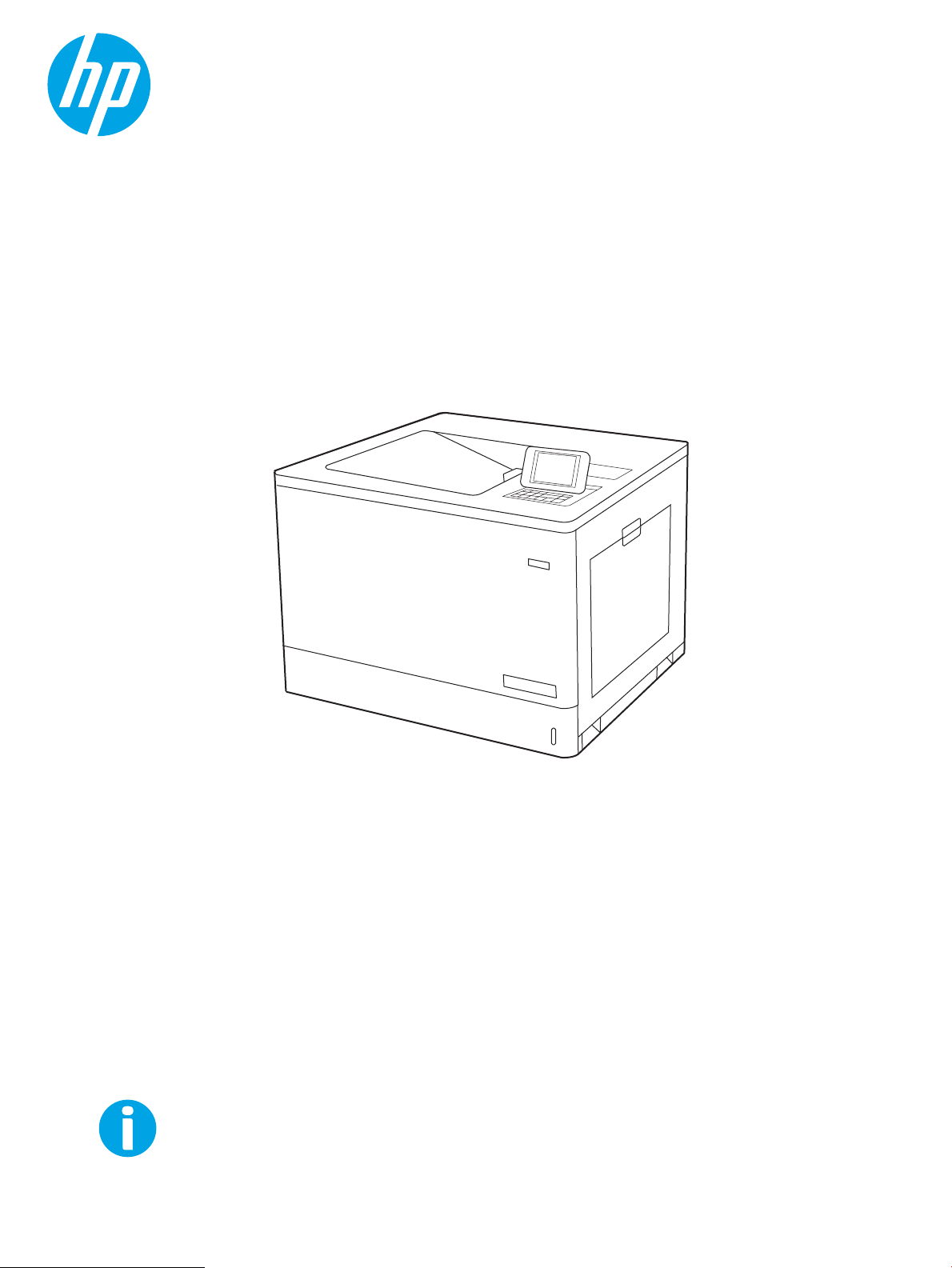
www.hp.com/videos/LaserJet
www.hp.com/support/colorljE75245
Color LaserJet Managed E75245
Οδηγός χρήσης
Page 2
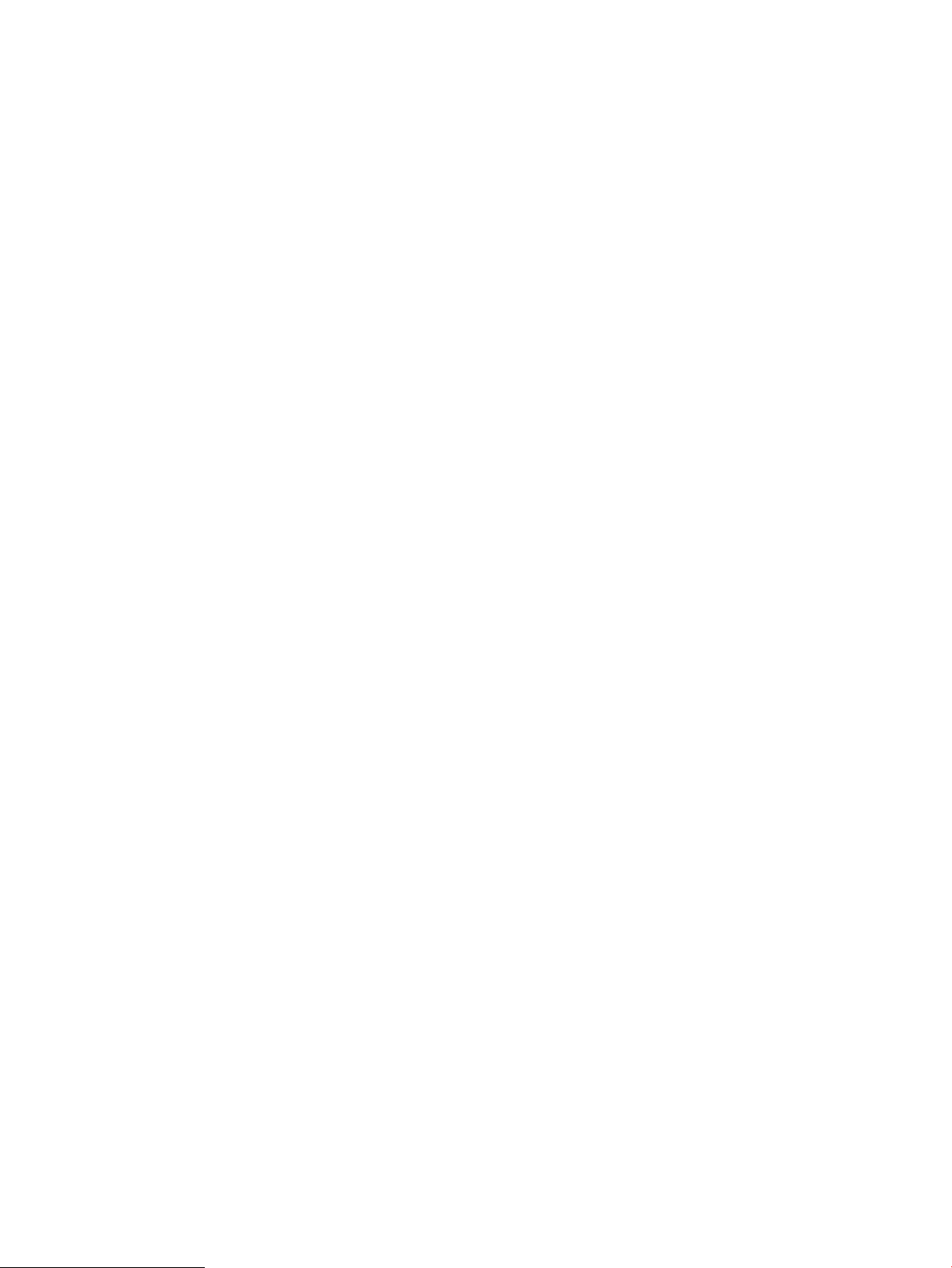
Page 3
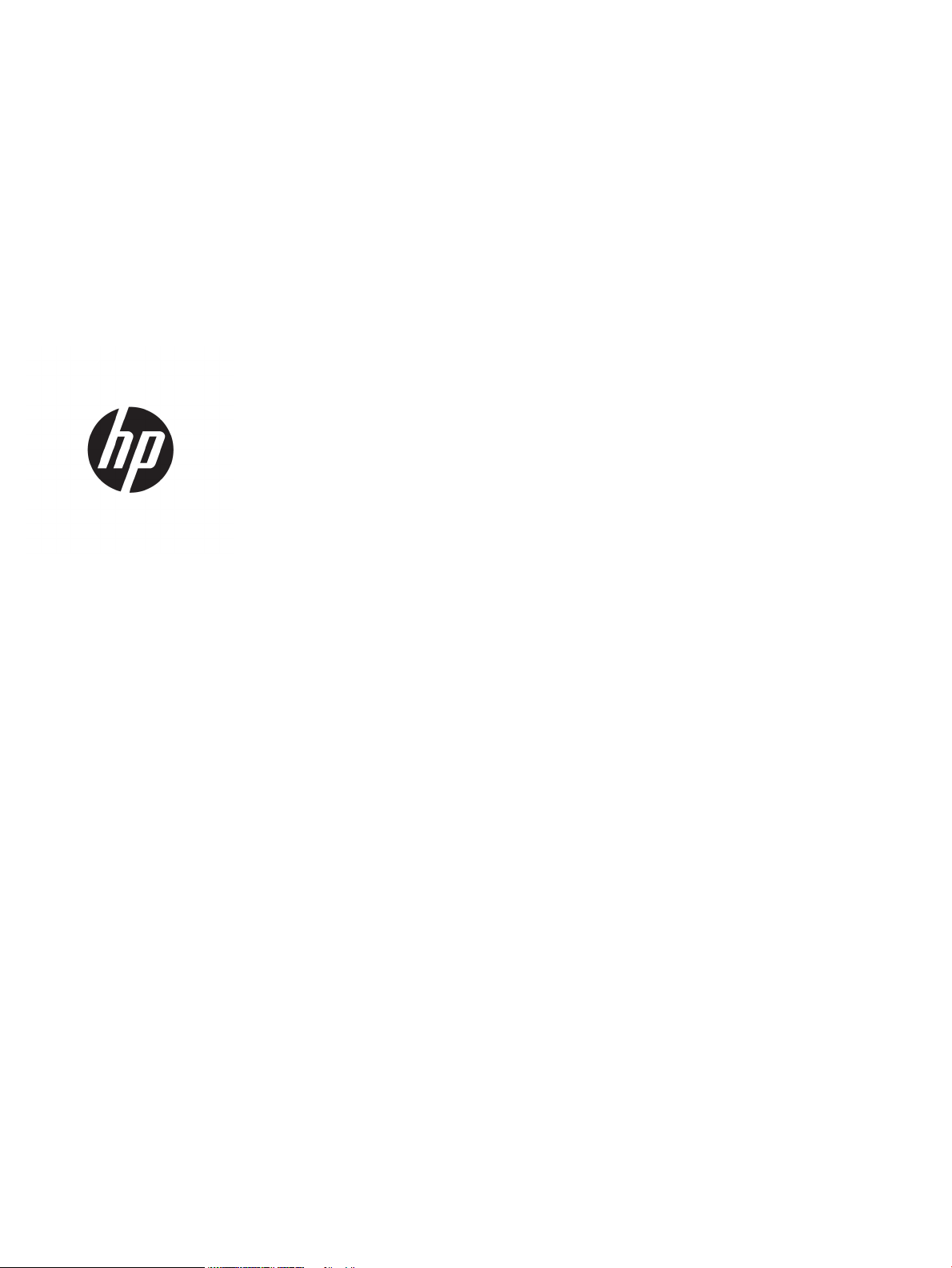
HP Color LaserJet Managed E75245
Οδηγός χρήσης
Page 4
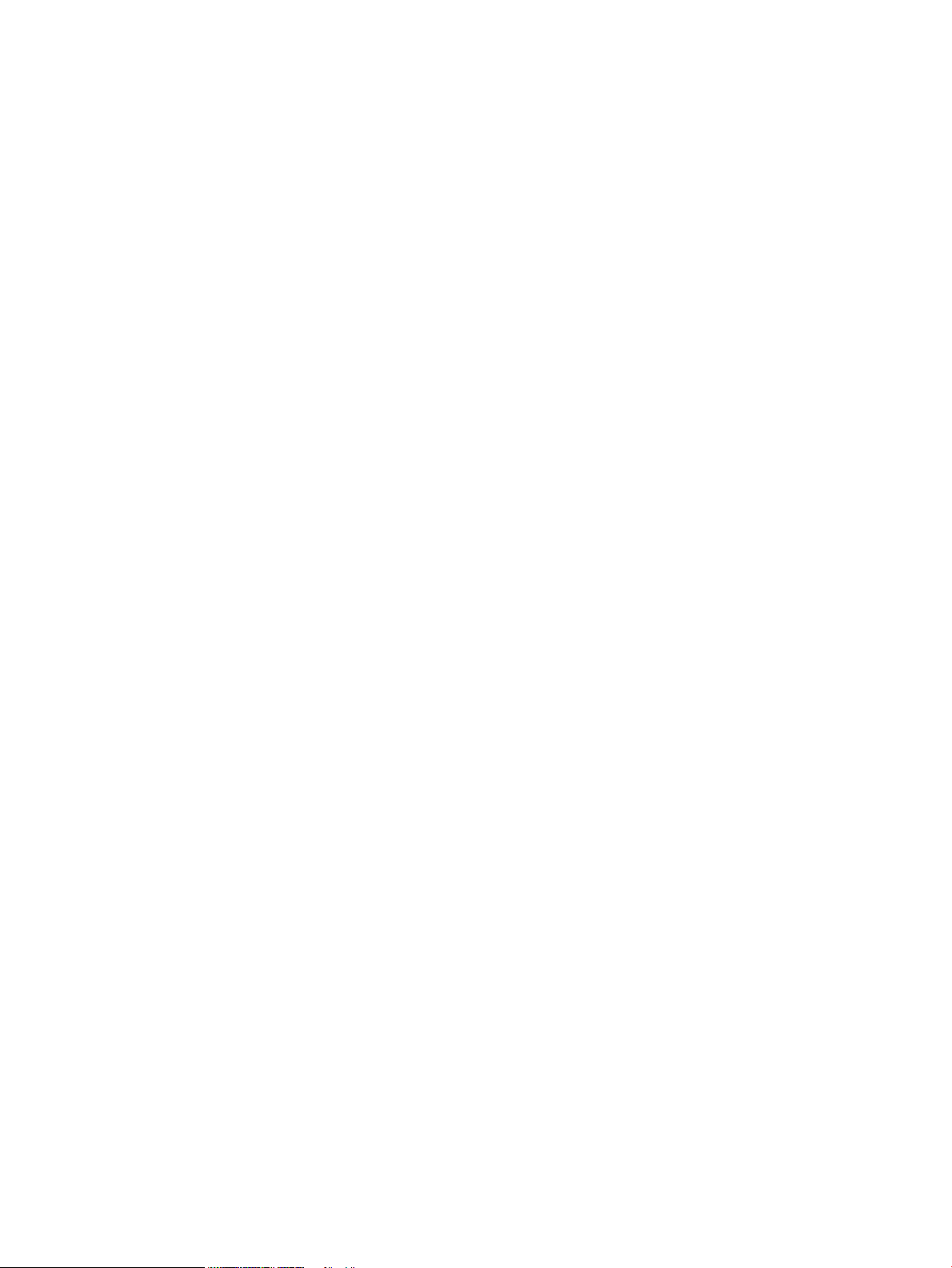
Πνευματικά δικαιώματα και άδεια χρήσης
Πιστοποιήσεις εμπορικών σημάτων
© Copyright 2019 HP Development Company,
L.P.
Απαγορεύεται η αναπαραγωγή, η προσαρμογή
ή η μετάφραση χωρίς προηγούμενη γραπτή
άδεια, με εξαίρεση τα όσα επιτρέπονται από
τους νόμους περί πνευματικών δικαιωμάτων.
Οι πληροφορίες που περιέχονται στο παρόν
μπορεί να αλλάξουν χωρίς προειδοποίηση.
Οι μόνες εγγυήσεις που παρέχονται για τα
προϊόντα και τις υπηρεσίες της HP ορίζονται
στις ρητές δηλώσεις εγγύησης που συνοδεύουν
τα εν λόγω προϊόντα και τις υπηρεσίες. Κανένα
στοιχείο του παρόντος δεν πρέπει να θεωρηθεί
ότι αποτελεί πρόσθετη εγγύηση. Η HP δεν
φέρει ευθύνη για τεχνικά ή συντακτικά
σφάλματα ή παραλήψεις του παρόντος.
Edition 1, 4/2019
Τα Adobe®, Adobe Photoshop®, Acrobat® και
PostScript® είναι εμπορικά σήματα της Adobe
Systems Incorporated.
Η ονομασία Apple και το λογότυπο της Apple
είναι σήματα κατατεθέντα της Apple Inc. στις
Η.Π.Α. και σε άλλες χώρες/περιοχές.
Η ονομασία macOS είναι σήμα κατατεθέν της
Apple Inc. στις Η.Π.Α. και σε άλλες χώρες/
περιοχές.
Η ονομασία AirPrint είναι σήμα κατατεθέν της
Apple Inc. στις Η.Π.Α. και σε άλλες χώρες/
περιοχές.
Η ονομασία Google™ είναι εμπορικό σήμα της
Google Inc.
Οι ονομασίες Microsoft®, Windows®, Windows®
XP και Windows Vista® είναι σήματα
κατατεθέντα στις Η.Π.Α. της Microsoft
Corporation.
Το UNIX® είναι σήμα κατατεθέν της The Open
Group.
Page 5
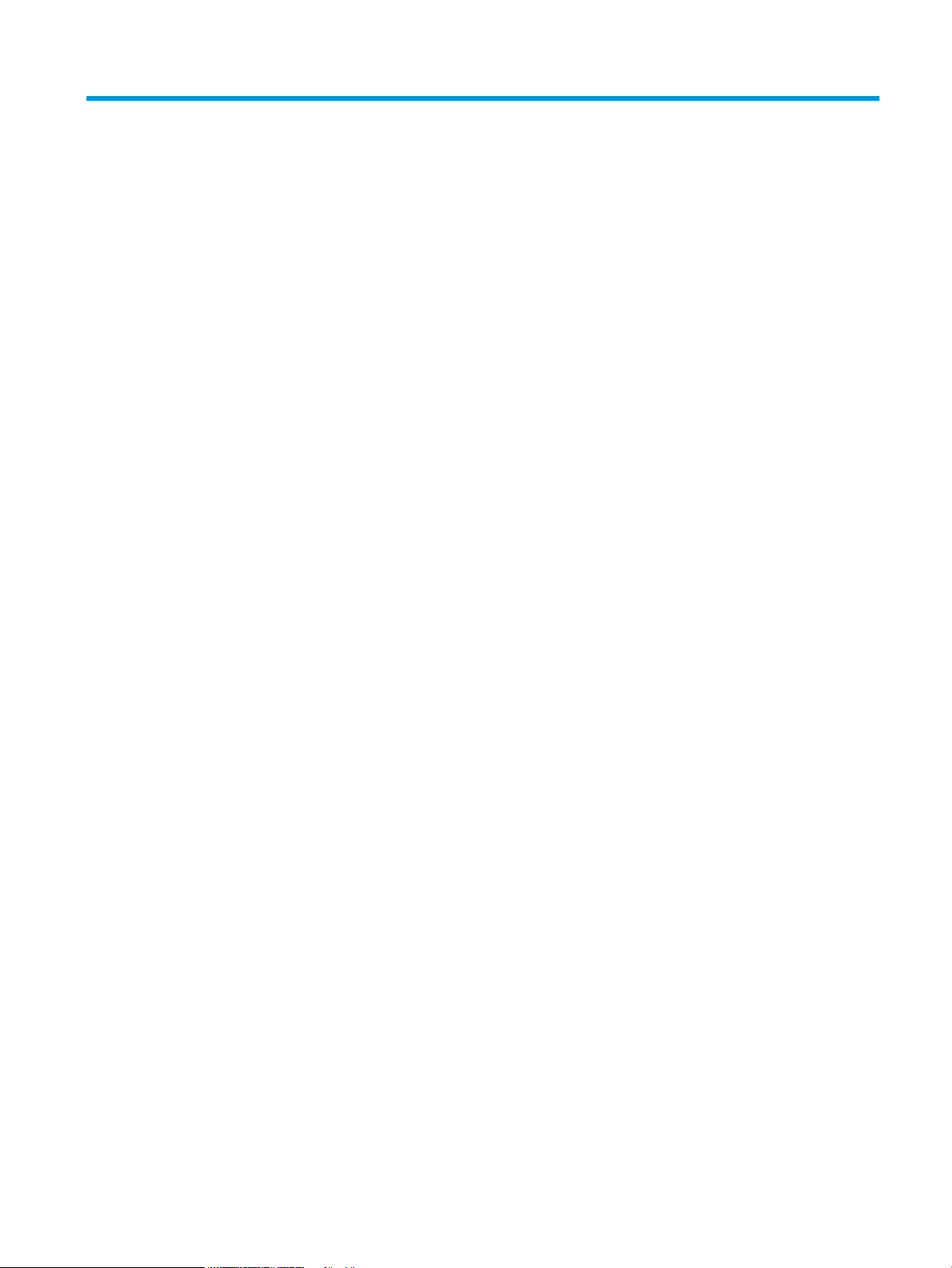
Πίνακας περιεχομένων
1 Επισκόπηση εκτυπωτή ............................................................................................................................................................................ 1
Εικονίδια προειδοποίησης ...................................................................................................................................................... 2
Πιθανός κίνδυνος ηλεκτροπληξίας ....................................................................................................................................... 3
Όψεις εκτυπωτή ....................................................................................................................................................................... 4
Μπροστινή όψη εκτυπωτή ................................................................................................................................. 4
Πίσω όψη του εκτυπωτή .................................................................................................................................... 5
Θύρες διασύνδεσης ............................................................................................................................................. 6
Προβολή πίνακα ελέγχου .................................................................................................................................. 6
Προδιαγραφές εκτυπωτή ....................................................................................................................................................... 9
Τεχνικές προδιαγραφές ...................................................................................................................................... 9
Υποστηριζόμενα λειτουργικά συστήματα .................................................................................................... 10
Διαστάσεις εκτυπωτή ....................................................................................................................................... 13
Κατανάλωση ενέργειας, ηλεκτρικές προδιαγραφές και εκπομπές θορύβου ........................................ 15
Εύρη περιβάλλοντος λειτουργίας .................................................................................................................. 15
Ρύθμιση υλικού εκτυπωτή και εγκατάσταση λογισμικού .............................................................................................. 16
2 Δίσκοι χαρτιού ........................................................................................................................................................................................ 17
Εισαγωγή ................................................................................................................................................................................. 18
Τοποθέτηση χαρτιού στο Δίσκο 1 (δίσκος πολλών χρήσεων) ...................................................................................... 19
Εισαγωγή ............................................................................................................................................................ 19
Προσανατολισμός χαρτιού Δίσκου 1 ............................................................................................................. 21
Χρήση εναλλακτικής λειτουργίας επιστολόχαρτου ................................................................................... 24
Ενεργοποίηση εναλλακτικής λειτουργίας επιστολόχαρτου από τα μενού του
πίνακα ελέγχου του εκτυπωτή .................................................................................................. 25
Τοποθέτηση χαρτιού στο Δίσκο 2 ...................................................................................................................................... 26
Εισαγωγή ............................................................................................................................................................ 26
Προσανατολισμός χαρτιού στο Δίσκο 2 ....................................................................................................... 28
Χρήση εναλλακτικής λειτουργίας επιστολόχαρτου ................................................................................... 31
Ενεργοποίηση εναλλακτικής λειτουργίας επιστολόχαρτου από τα μενού του
πίνακα ελέγχου του εκτυπωτή .................................................................................................. 31
Τοποθέτηση χαρτιού στο δίσκο χαρτιού 550 φύλλων .................................................................................................. 32
Εισαγωγή ............................................................................................................................................................ 32
ELWW iii
Page 6
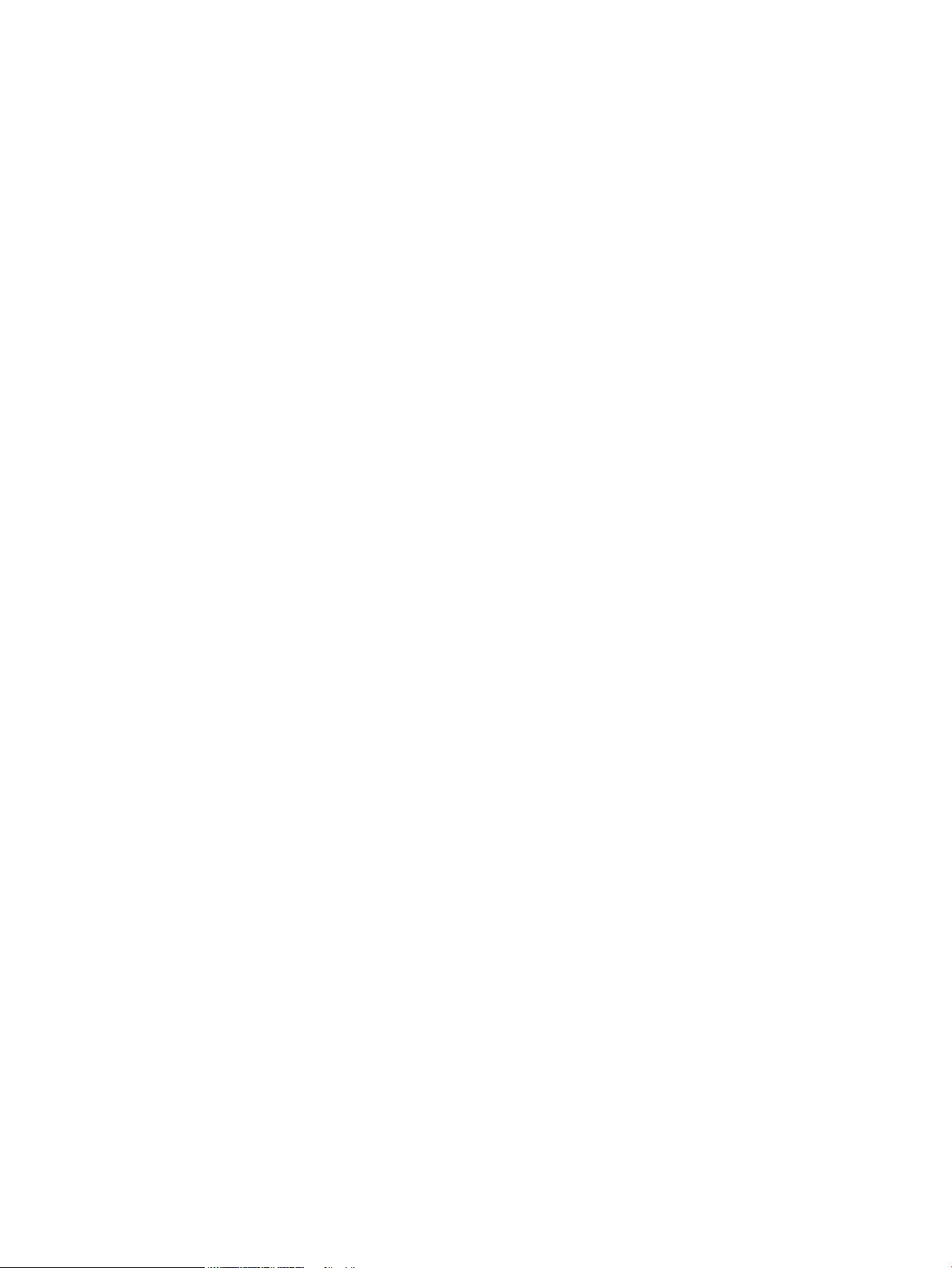
Προσανατολισμός χαρτιού στο δίσκο χαρτιού 550 φύλλων ................................................................... 34
Χρήση εναλλακτικής λειτουργίας επιστολόχαρτου ................................................................................... 37
Ενεργοποίηση εναλλακτικής λειτουργίας επιστολόχαρτου από τα μενού του
πίνακα ελέγχου του εκτυπωτή .................................................................................................. 37
Τοποθέτηση χαρτιού στους δίσκους χαρτιού 2 x 550 φύλλων .................................................................................... 39
Εισαγωγή ............................................................................................................................................................ 39
Προσανατολισμός χαρτιού στο δίσκο χαρτιού 2 x 550 φύλλων ............................................................. 41
Χρήση εναλλακτικής λειτουργίας επιστολόχαρτου ................................................................................... 44
Ενεργοποίηση εναλλακτικής λειτουργίας επιστολόχαρτου από τα μενού του
πίνακα ελέγχου του εκτυπωτή .................................................................................................. 44
Τοποθέτηση χαρτιού στους δίσκους χαρτιού εισόδου υψηλής χωρητικότητας 2.700 φύλλων ............................ 46
Εισαγωγή ............................................................................................................................................................ 46
Προσανατολισμός χαρτιού στο δίσκο χαρτιού HCI 2.700 φύλλων ......................................................... 48
Χρήση εναλλακτικής λειτουργίας επιστολόχαρτου ................................................................................... 49
Ενεργοποίηση εναλλακτικής λειτουργίας επιστολόχαρτου από τα μενού του
πίνακα ελέγχου του εκτυπωτή .................................................................................................. 50
Τοποθέτηση και εκτύπωση φακέλων ................................................................................................................................ 51
Εισαγωγή ............................................................................................................................................................ 51
Εκτύπωση φακέλων ......................................................................................................................................... 51
Προσανατολισμός φακέλου ............................................................................................................................ 51
Τοποθέτηση και εκτύπωση ετικετών ................................................................................................................................ 53
Εισαγωγή ............................................................................................................................................................ 53
Μη αυτόματη τροφοδοσία ετικετών ............................................................................................................. 53
Προσανατολισμός ετικέτας ............................................................................................................................. 54
3 Αναλώσιμα, εξαρτήματα και ανταλλακτικά ..................................................................................................................................... 55
Παραγγελία αναλώσιμων, εξαρτημάτων και ανταλλακτικών ...................................................................................... 56
Παραγγελία ........................................................................................................................................................ 56
Αντικατάσταση των δοχείων γραφίτη ............................................................................................................................... 57
Πληροφορίες για τα δοχεία γραφίτη ............................................................................................................. 57
Αφαίρεση και αντικατάσταση των δοχείων ................................................................................................. 58
Αντικατάσταση της μονάδας συλλογής γραφίτη ............................................................................................................ 60
Αφαίρεση και αντικατάσταση της μονάδας συλλογής γραφίτη .............................................................. 60
4 Εκτύπωση ................................................................................................................................................................................................ 63
Εργασίες εκτύπωσης (Windows) ......................................................................................................................................... 64
Πώς να εκτυπώσετε (Windows) ...................................................................................................................... 64
Αυτόματη εκτύπωση και στις δύο όψεις (Windows) ................................................................................... 65
Μη αυτόματη εκτύπωση και στις δύο όψεις (Windows) ............................................................................. 65
Εκτύπωση πολλών σελίδων ανά φύλλο (Windows) .................................................................................. 67
Επιλογή τύπου χαρτιού (Windows) ................................................................................................................ 67
iv ELWW
Page 7
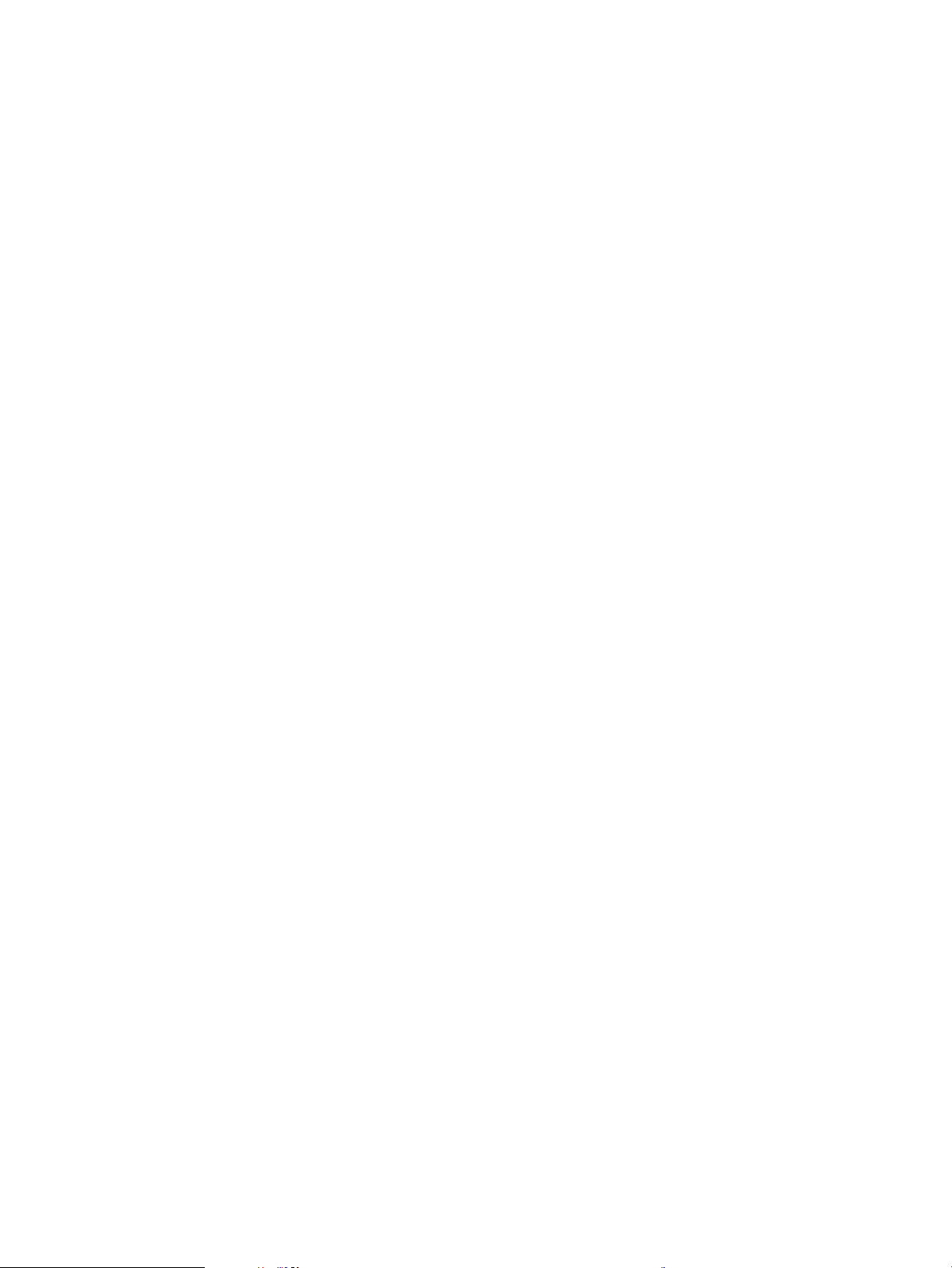
Πρόσθετες εργασίες εκτύπωσης .................................................................................................................... 68
Εργασίες εκτύπωσης (macOS) ............................................................................................................................................. 69
Πώς να εκτυπώσετε (macOS) ......................................................................................................................... 69
Αυτόματη εκτύπωση και στις δύο όψεις (macOS) ....................................................................................... 69
Μη αυτόματη εκτύπωση και στις δύο όψεις (macOS) ................................................................................ 69
Εκτύπωση πολλών σελίδων ανά φύλλο (macOS) ...................................................................................... 70
Επιλογή τύπου χαρτιού (macOS) .................................................................................................................... 70
Πρόσθετες εργασίες εκτύπωσης .................................................................................................................... 70
Αποθήκευση εργασιών εκτύπωσης στον εκτυπωτή για εκτύπωση αργότερα ή για ιδιωτική εκτύπωση ............ 72
Εισαγωγή ............................................................................................................................................................ 72
Δημιουργία αποθηκευμένης εργασίας (Windows) ...................................................................................... 72
Δημιουργία αποθηκευμένης εργασίας (macOS) .......................................................................................... 73
Εκτύπωση μιας αποθηκευμένης εργασίας ................................................................................................... 74
Διαγραφή μιας αποθηκευμένης εργασίας .................................................................................................... 74
Διαγραφή εργασίας που είναι αποθηκευμένη στον εκτυπωτή ............................................ 74
Αλλαγή του ορίου αποθήκευσης εργασιών ............................................................................. 75
Πληροφορίες που αποστέλλονται στον εκτυπωτή για σκοπούς παρακολούθησης εργασιών ......... 75
Εκτύπωση μέσω φορητών συσκευών ............................................................................................................................... 76
Εισαγωγή ............................................................................................................................................................ 76
Εκτύπωση μέσω Wi-Fi, Wi-Fi Direct Print, NFC και BLE ............................................................................... 76
HP ePrint μέσω email ....................................................................................................................................... 77
AirPrint ................................................................................................................................................................. 78
Ενσωματωμένη εκτύπωση Android ............................................................................................................... 78
Εκτύπωση από μονάδα ash USB ...................................................................................................................................... 80
Εισαγωγή ............................................................................................................................................................ 80
Ενεργοποίηση της θύρας USB για εκτύπωση .............................................................................................. 80
Εκτύπωση εγγράφων USB .............................................................................................................................. 81
Εκτύπωση με χρήση της θύρας USB 2.0 υψηλής ταχύτητας (ενσύρματα) ................................................................. 82
Ενεργοποίηση της θύρας USB υψηλής ταχύτητας για εκτύπωση ............................................................ 82
5 Διαχείριση του εκτυπωτή ..................................................................................................................................................................... 83
Διαμόρφωση για προχωρημένους με τον Ενσωματωμένο διακομιστή Web (EWS) της HP ..................................... 84
Εισαγωγή ............................................................................................................................................................ 84
Πρόσβαση στον ενσωματωμένο διακομιστή Web της ΗΡ (EWS) ............................................................. 84
Δυνατότητες του ενσωματωμένου διακομιστή web της HP ..................................................................... 85
Καρτέλα Information (Πληροφορίες) ........................................................................................ 85
Καρτέλα General (Γενικά) ........................................................................................................... 86
Καρτέλα Εκτύπωση ...................................................................................................................... 87
Καρτέλα Supplies (Αναλώσιμα) ................................................................................................. 87
Καρτέλα Troubleshooting (Αντιμετώπιση προβλημάτων) .................................................... 87
Καρτέλα Ασφάλεια ....................................................................................................................... 88
ELWW v
Page 8
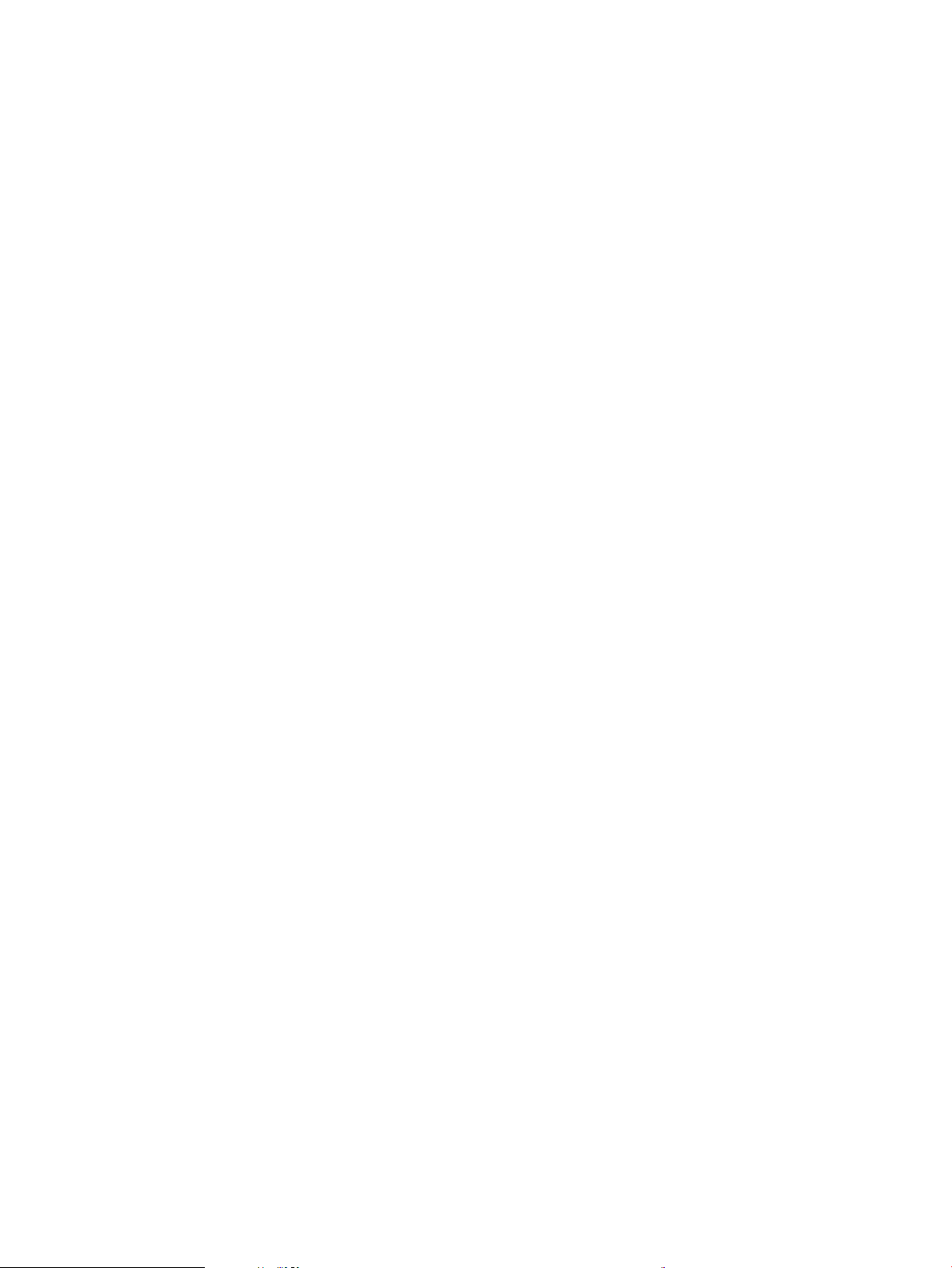
Καρτέλα HP Web Services (Υπηρεσίες Web της HP) ............................................................... 89
Καρτέλα Networking (Δικτύωση) ............................................................................................... 89
Λίστα Other Links (Άλλες συνδέσεις) ........................................................................................ 91
Διαμόρφωση ρυθμίσεων δικτύου ΙΡ .................................................................................................................................. 92
Αποποίηση ευθυνών σχετικά με την κοινή χρήση του εκτυπωτή ............................................................ 92
Προβολή ή αλλαγή ρυθμίσεων δικτύου ....................................................................................................... 92
Μετονομασία του εκτυπωτή σε ένα δίκτυο ................................................................................................. 92
Μη αυτόματη ρύθμιση των παραμέτρων TCP/IP του IPv4 από τον πίνακα ελέγχου ............................ 93
Μη αυτόματη ρύθμιση των παραμέτρων TCP/IP του IPv6 από τον πίνακα ελέγχου ............................ 93
Ρυθμίσεις ταχύτητας σύνδεσης και αμφίδρομης λειτουργίας .................................................................. 94
Δυνατότητες ασφαλείας του εκτυπωτή ............................................................................................................................ 95
Εισαγωγή ............................................................................................................................................................ 95
Δηλώσεις ασφαλείας ........................................................................................................................................ 95
Ορισμός ή αλλαγή του κωδικού πρόσβασης συστήματος μέσω του Ενσωματωμένου
διακομιστή Web της HP .................................................................................................................................... 95
Ασφάλεια IP ........................................................................................................................................................ 96
Υποστήριξη κρυπτογράφησης: Ασφαλείς σκληροί δίσκοι HP High Performance ................................. 96
Κλείδωμα του μορφοποιητή ........................................................................................................................... 96
Ρυθμίσεις εξοικονόμησης ενέργειας .................................................................................................................................. 97
Εισαγωγή ............................................................................................................................................................ 97
Ορισμός ρυθμίσεων αδράνειας ...................................................................................................................... 97
Ρύθμιση του χρονοδιακόπτη αναστολής λειτουργίας και διαμόρφωση του εκτυπωτή, ώστε να
καταναλώνει ισχύ 1 Watt ή λιγότερο. ........................................................................................................... 97
Ρύθμιση του χρονοδιαγράμματος αναστολής λειτουργίας ...................................................................... 98
HP Web Jetadmin ................................................................................................................................................................... 99
6 Επίλυση προβλημάτων ....................................................................................................................................................................... 101
Υποστήριξη πελατών .......................................................................................................................................................... 102
Σύστημα βοήθειας του πίνακα ελέγχου .......................................................................................................................... 103
Επαναφορά εργοστασιακών ρυθμίσεων ........................................................................................................................ 104
Εισαγωγή .......................................................................................................................................................... 104
Μέθοδος 1: Επαναφορά εργοστασιακών ρυθμίσεων από τον πίνακα ελέγχου του εκτυπωτή ...... 104
Μέθοδος 2: Επαναφορά εργοστασιακών ρυθμίσεων από τον Ενσωματωμένο διακομιστή Web
της HP (μόνο για εκτυπωτές συνδεδεμένους σε δίκτυο) ........................................................................ 104
Στον πίνακα ελέγχου του εκτυπωτή εμφανίζεται το μήνυμα "Χαμηλή στάθμη δοχείου γραφίτη" ή "Πολύ
χαμηλή στάθμη δοχείου γραφίτη". .................................................................................................................................. 105
Ο εκτυπωτής δεν τραβά χαρτί ή η τροφοδοσία δεν γίνεται σωστά .......................................................................... 106
Εισαγωγή .......................................................................................................................................................... 106
Ο εκτυπωτής δεν τραβά χαρτί ..................................................................................................................... 106
Ο εκτυπωτής τραβά πολλά φύλλα χαρτιού .............................................................................................. 109
Αποκατάσταση εμπλοκών χαρτιού .................................................................................................................................. 112
vi ELWW
Page 9
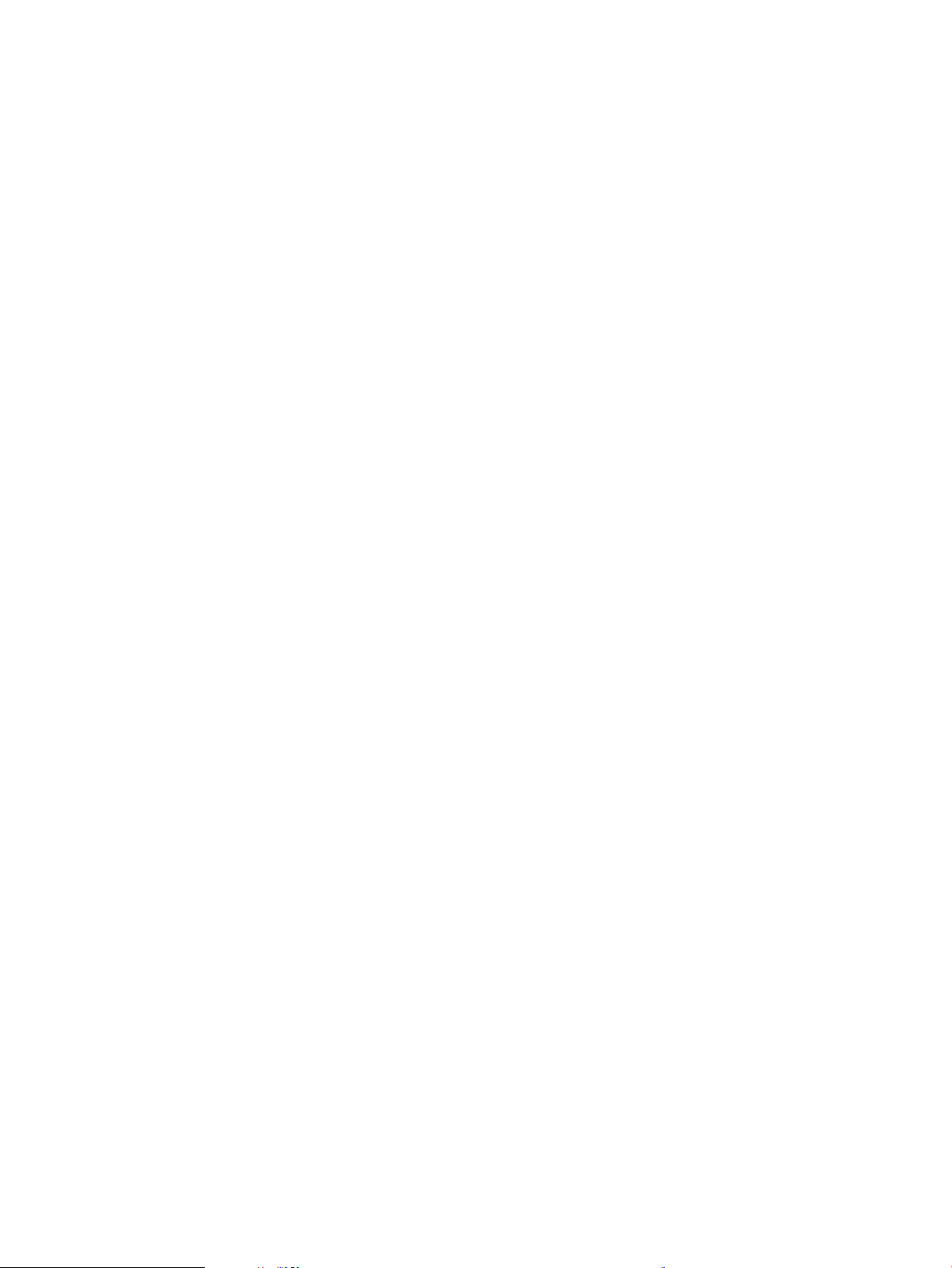
Εισαγωγή .......................................................................................................................................................... 112
Θέσεις εμπλοκής χαρτιού .............................................................................................................................. 112
Αυτόματη πλοήγηση για αποκατάσταση εμπλοκών χαρτιού ................................................................ 113
Αντιμετωπίζετε συχνές ή επαναλαμβανόμενες εμπλοκές χαρτιού; ...................................................... 113
Αποκατάσταση εμπλοκών χαρτιού στο Δίσκο 1 (13.A1) ......................................................................... 113
Αποκατάσταση εμπλοκών χαρτιού στο Δίσκο 2 (13.A2) ......................................................................... 117
Αποκατάσταση εμπλοκών στο σταθεροποιητή γραφίτη (13.B9, 13.B2, 13.FF) ................................. 122
Αποκατάσταση εμπλοκών χαρτιού στο δίσκο εξόδου (13.E1) .............................................................. 126
Αποκατάσταση εμπλοκών στην περιοχή εκτύπωσης διπλής όψης (13.D3) ........................................ 127
Αποκατάσταση εμπλοκών χαρτιού στους δίσκους 550 φύλλων (13.A3, 13.A4) ............................... 130
Αποκατάσταση εμπλοκών χαρτιού στους δίσκους χαρτιού 2 x 550 (13.A4, 13.A5) .......................... 136
Αποκατάσταση εμπλοκών χαρτιού στους δίσκους χαρτιού εισόδου υψηλής χωρητικότητας
2.700 φύλλων (13.A3, 13.A4, 13.A5, 13.A7) ............................................................................................. 142
Επίλυση προβλημάτων ποιότητας εκτύπωσης ............................................................................................................. 149
Εισαγωγή .......................................................................................................................................................... 149
Αντιμετώπιση προβλημάτων ποιότητας εκτύπωσης .............................................................................. 149
Ενημέρωση υλικολογισμικού εκτυπωτή ............................................................................... 149
Εκτύπωση από διαφορετικό πρόγραμμα λογισμικού ......................................................... 149
Έλεγχος της ρύθμισης τύπου χαρτιού για την εργασία εκτύπωσης ................................. 150
Έλεγχος της ρύθμισης τύπου χαρτιού στον εκτυπωτή .................................. 150
Έλεγχος της ρύθμισης τύπου χαρτιού (Windows) ........................................... 150
Έλεγχος ρύθμισης τύπου χαρτιού (macOS) ...................................................... 150
Έλεγχος κατάστασης δοχείου γραφίτη ................................................................................. 150
Εκτύπωση σελίδας καθαρισμού .............................................................................................. 151
Οπτικός έλεγχος των δοχείων γραφίτη ................................................................................. 152
Έλεγχος χαρτιού και περιβάλλοντος εκτύπωσης ................................................................ 152
Βήμα 1: Χρησιμοποιήστε χαρτί που πληροί τις προδιαγραφές της HP ....... 152
Βήμα 2: Έλεγχος του περιβάλλοντος ................................................................ 152
Βήμα 3: Ρύθμιση ευθυγράμμισης μεμονωμένου δίσκου ................................ 153
Δοκιμή διαφορετικού προγράμματος οδήγησης εκτύπωσης ............................................ 153
Επίλυση προβλημάτων ενσύρματου δικτύου ................................................................................................................ 155
Εισαγωγή .......................................................................................................................................................... 155
Κακή ενσύρματη σύνδεση ............................................................................................................................. 155
Ο υπολογιστής χρησιμοποιεί εσφαλμένη διεύθυνση ΙΡ για τον εκτυπωτή ......................................... 156
Ο υπολογιστής δεν μπορεί να επικοινωνήσει με τον εκτυπωτή ............................................................ 156
Ο εκτυπωτής χρησιμοποιεί εσφαλμένες ρυθμίσεις σύνδεσης και διπλής όψης για το δίκτυο ........ 156
Τα προβλήματα συμβατότητας μπορεί να οφείλονται σε νέα προγράμματα. ................................... 156
Ο υπολογιστής ή ο σταθμός εργασίας μπορεί να μην έχει ρυθμιστεί σωστά ...................................... 157
Ο εκτυπωτής έχει απενεργοποιηθεί ή κάποιες άλλες ρυθμίσεις δικτύου είναι εσφαλμένες ........... 157
Ευρετήριο .................................................................................................................................................................................................. 159
ELWW vii
Page 10
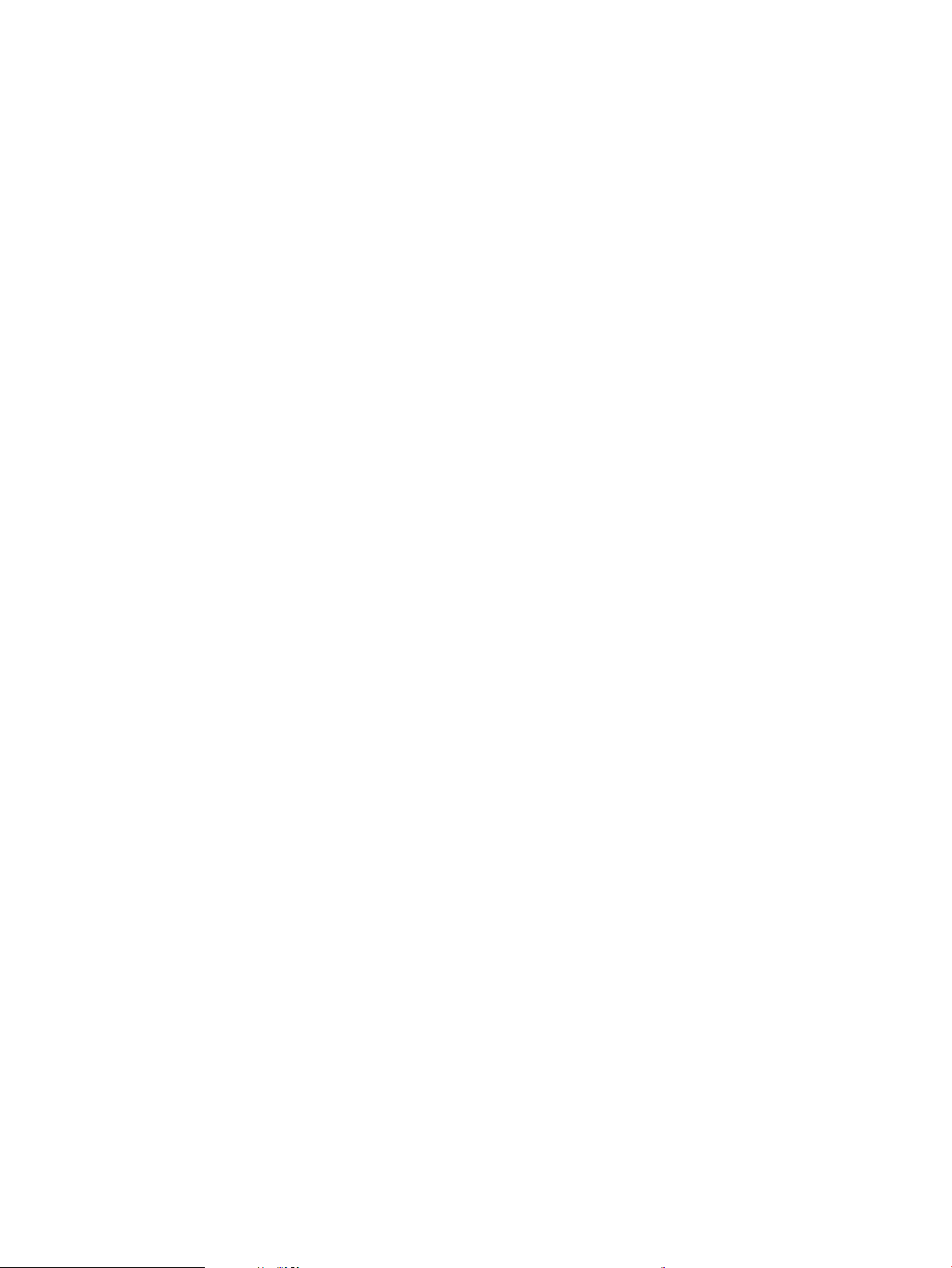
viii ELWW
Page 11
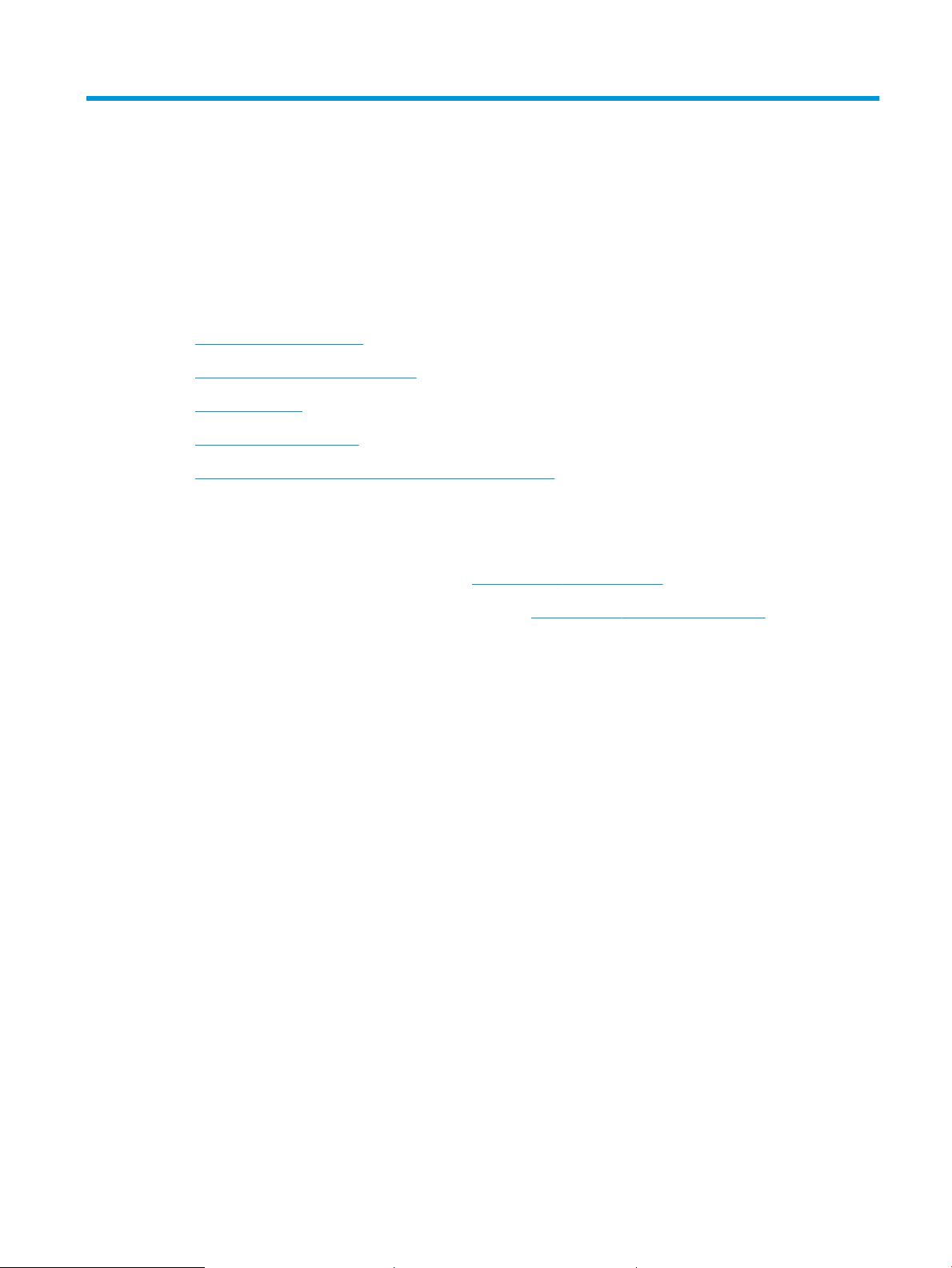
1 Επισκόπηση εκτυπωτή
●
Εικονίδια προειδοποίησης
●
Πιθανός κίνδυνος ηλεκτροπληξίας
●
Όψεις εκτυπωτή
●
Προδιαγραφές εκτυπωτή
●
Ρύθμιση υλικού εκτυπωτή και εγκατάσταση λογισμικού
Περισσότερες πληροφορίες
Οι παρακάτω πληροφορίες είναι σωστές κατά τη δημοσίευση του παρόντος.
Για βίντεο βοήθειας, επισκεφτείτε τη διεύθυνση www.hp.com/videos/LaserJet.
Για πρόσφατες πληροφορίες, επισκεφτείτε τη διεύθυνση www.hp.com/support/colorljE75245.
Η βοήθεια που σας παρέχει η HP για τον εκτυπωτή περιλαμβάνει τις παρακάτω πληροφορίες:
● Εγκατάσταση και διαμόρφωση
● Εκμάθηση και χρήση
● Επίλυση προβλημάτων
● Λήψη ενημερώσεων λογισμικού και υλικολογισμικού
● Συμμετοχή σε φόρουμ υποστήριξης
● Εγγύηση και ρυθμιστικές πληροφορίες
ELWW 1
Page 12
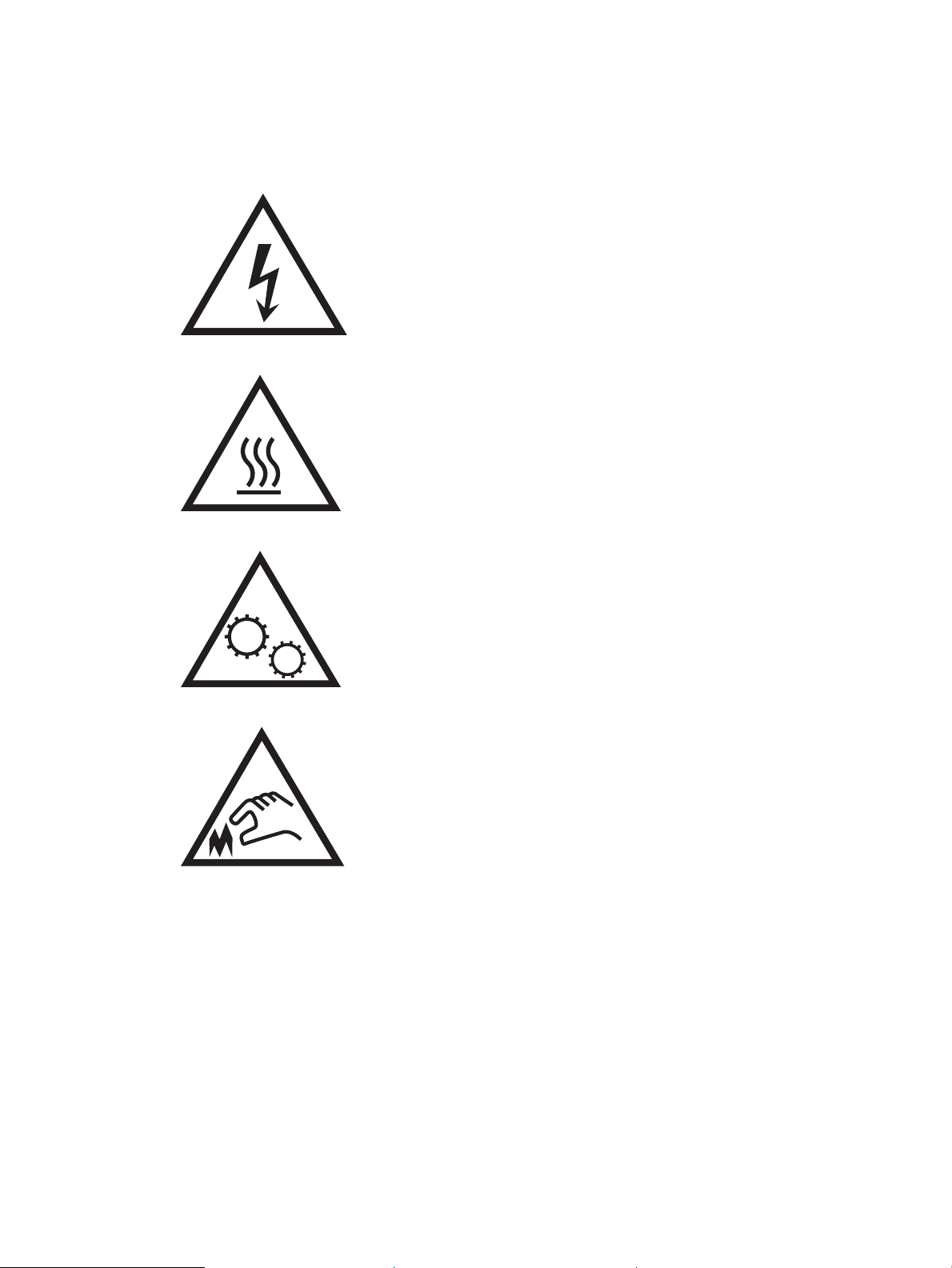
Εικονίδια προειδοποίησης
Ορισμοί εικονιδίων προειδοποίησης: Τα παρακάτω εικονίδια προειδοποίησης ενδέχεται να εμφανίζονται σε
προϊόντα της HP. Δώστε την απαραίτητη προσοχή όπου χρειάζεται.
●
Προσοχή: Ηλεκτροπληξία
●
Προσοχή: Ζεστή επιφάνεια
●
Προσοχή: Φυλάξτε τα μέρη του σώματος μακριά από τα αφαιρούμενα μέρη
●
Προσοχή: Αιχμηρά αντικείμενα σε κοντινή απόσταση
2 Κεφάλαιο 1 Επισκόπηση εκτυπωτή ELWW
Page 13
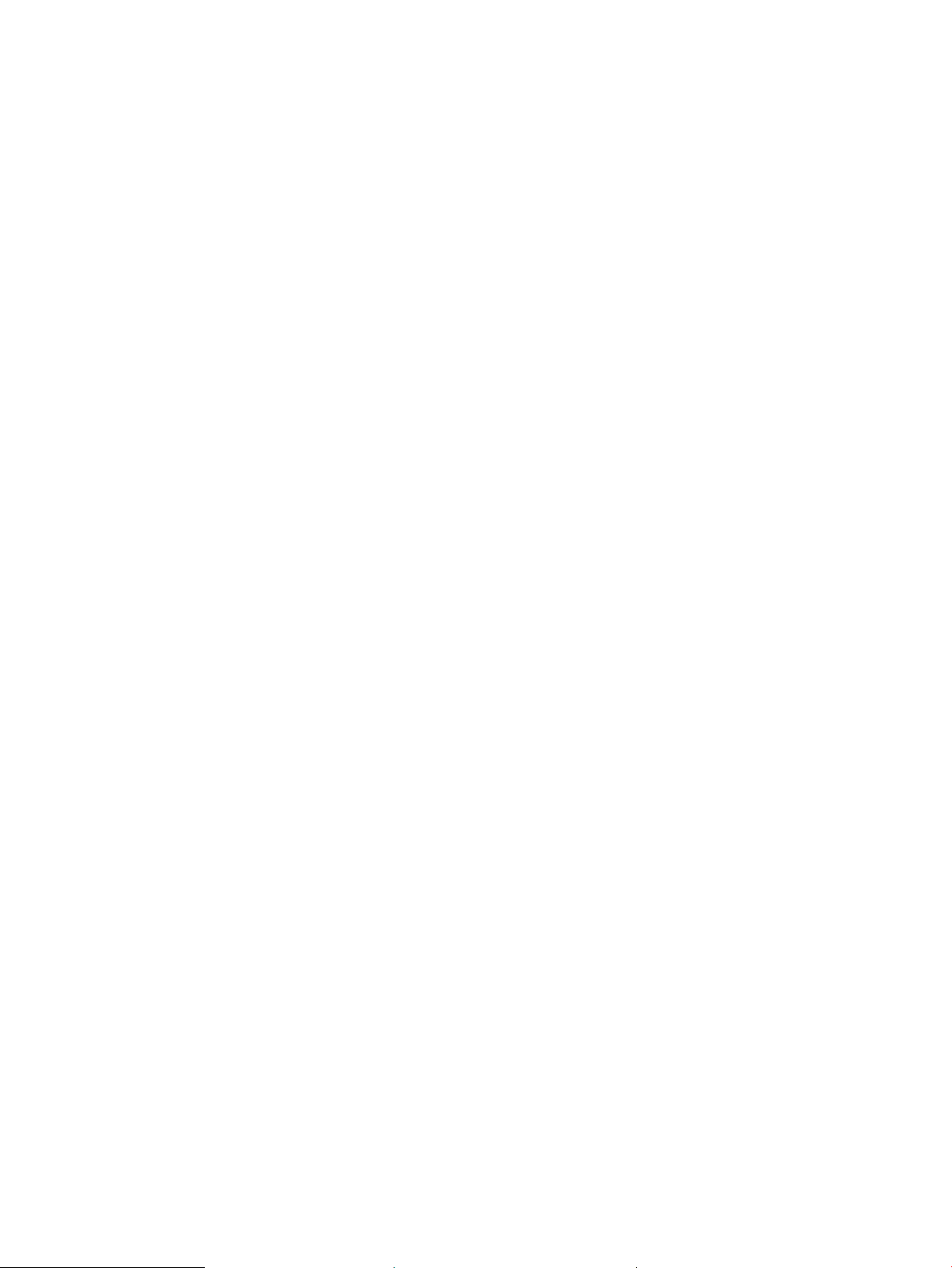
Πιθανός κίνδυνος ηλεκτροπληξίας
Τηρείτε πάντα τα βασικά μέτρα ασφαλείας, όταν χρησιμοποιείτε αυτό το προϊόν, για να μειώσετε τον κίνδυνο
τραυματισμού από πυρκαγιά ή ηλεκτροπληξία.
● Διαβάστε και κατανοήστε όλες τις οδηγίες στον οδηγό χρήσης.
● Τηρείτε όλες τις προειδοποιήσεις και τις οδηγίες που επισημαίνονται στο προϊόν.
● Όταν συνδέετε το προϊόν σε πηγή ισχύος, χρησιμοποιείτε μόνο γειωμένη πρίζα. Εάν δεν γνωρίζετε αν η
πρίζα είναι γειωμένη, επικοινωνήστε με έναν εξειδικευμένο ηλεκτρολόγο.
● Μην αγγίζετε τις επαφές οποιασδήποτε υποδοχής του προϊόντος. Αντικαταστήστε αμέσως τα
κατεστραμμένα καλώδια.
● Αποσυνδέετε το προϊόν από τις πρίζες τοίχου πριν από τον καθαρισμό.
● Μην εγκαθιστάτε και μην χρησιμοποιείτε αυτό το προϊόν κοντά σε νερό ή αν έχετε βραχεί.
● Τοποθετήστε το προϊόν με ασφάλεια σε μια σταθερή επιφάνεια.
● Τοποθετήστε το προϊόν σε μια προστατευμένη θέση όπου κανένας δεν θα μπορέσει να πατήσει ή να
σκοντάψει στο καλώδιο τροφοδοσίας.
ELWW Πιθανός κίνδυνος ηλεκτροπληξίας 3
Page 14
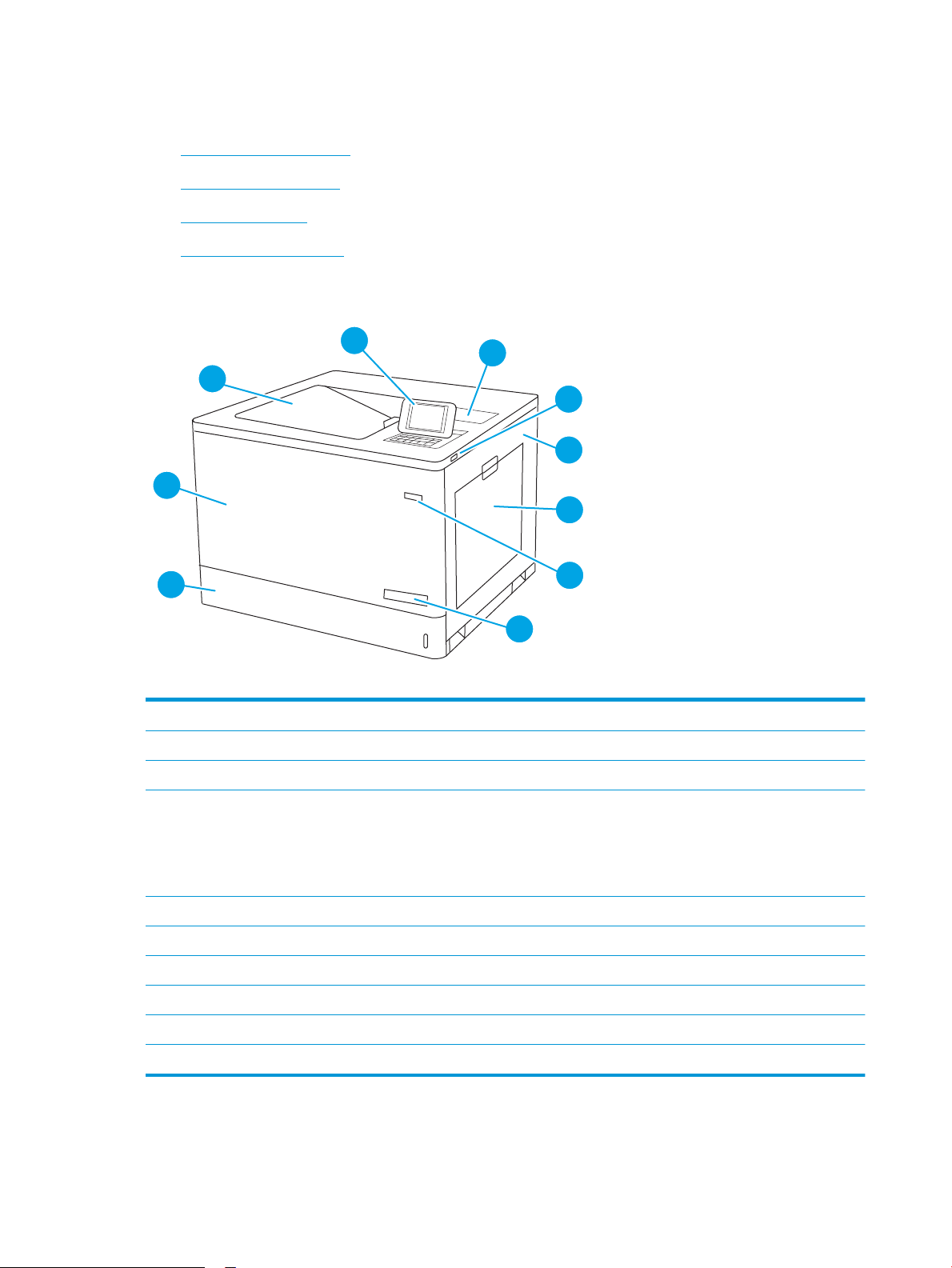
Όψεις εκτυπωτή
1
2
4
5
6
8
7
9
10
3
●
Μπροστινή όψη εκτυπωτή
●
Πίσω όψη του εκτυπωτή
●
Θύρες διασύνδεσης
●
Προβολή πίνακα ελέγχου
Μπροστινή όψη εκτυπωτή
1 Δίσκος εξόδου
2 Πίνακας ελέγχου με έγχρωμη οθόνη γραφικών και πληκτρολόγιο
3 Υποδοχή ενσωμάτωσης υλικού για σύνδεση εξαρτημάτων και συσκευών άλλων κατασκευαστών
4 Θύρα USB εύκολης πρόσβασης
Τοποθετήστε μια μονάδα ash USB για εκτύπωση χωρίς τη χρήση υπολογιστή ή για ενημέρωση του υλικολογισμικού του
εκτυπωτή.
ΣΗΜΕΙΩΣΗ: Η θύρα πρέπει να ενεργοποιηθεί πριν από τη χρήση από ένα διαχειριστή.
5 Δεξιά θύρα (πρόσβαση στο σταθεροποιητή και αποκατάσταση εμπλοκών)
6 Δίσκος 1
7 Κουμπί λειτουργίας
8 Όνομα μοντέλου
9 Δίσκος 2
10 Μπροστινή θύρα (για πρόσβαση στα δοχεία γραφίτη και στα τύμπανα απεικόνισης)
4 Κεφάλαιο 1 Επισκόπηση εκτυπωτή ELWW
Page 15
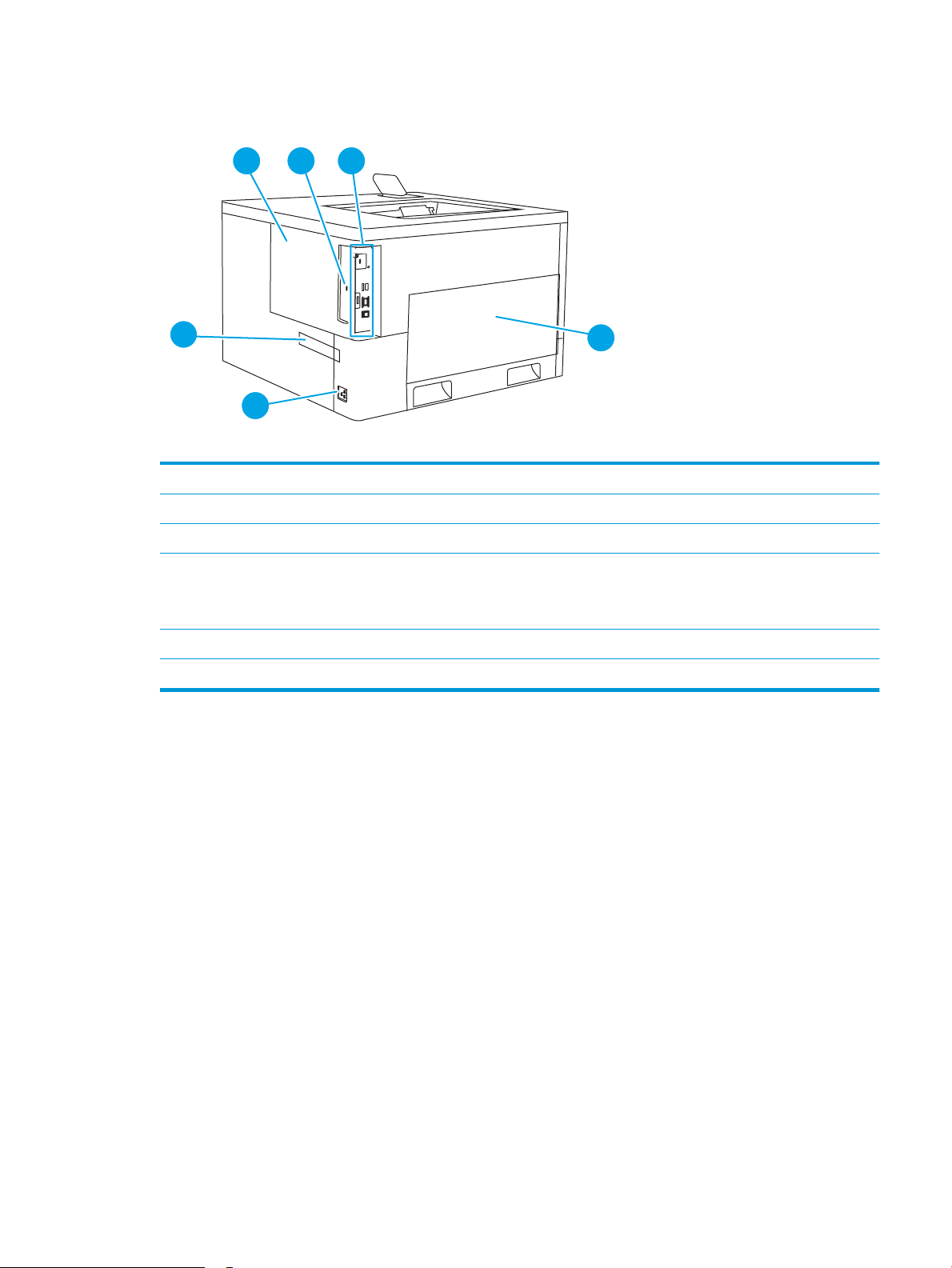
Πίσω όψη του εκτυπωτή
1
2
4
5
3
6
1 Κάλυμμα μορφοποιητή
2 Υποδοχή για κλειδαριά ασφαλείας με καλώδιο
3 Μορφοποιητής (περιέχει τις θύρες διασύνδεσης)
4 Αριστερή θύρα (πρόσβαση στη μονάδα συλλογής γραφίτη)
ΣΗΜΕΙΩΣΗ: Για να αποκτήσετε πρόσβαση στη μονάδα συλλογής γραφίτη, πρέπει να χρησιμοποιήσετε την μπροστινή
θύρα.
5 Σύνδεση τροφοδοσίας
6 Ετικέτα αριθμού σειράς και αριθμού προϊόντος
ELWW Όψεις εκτυπωτή 5
Page 16
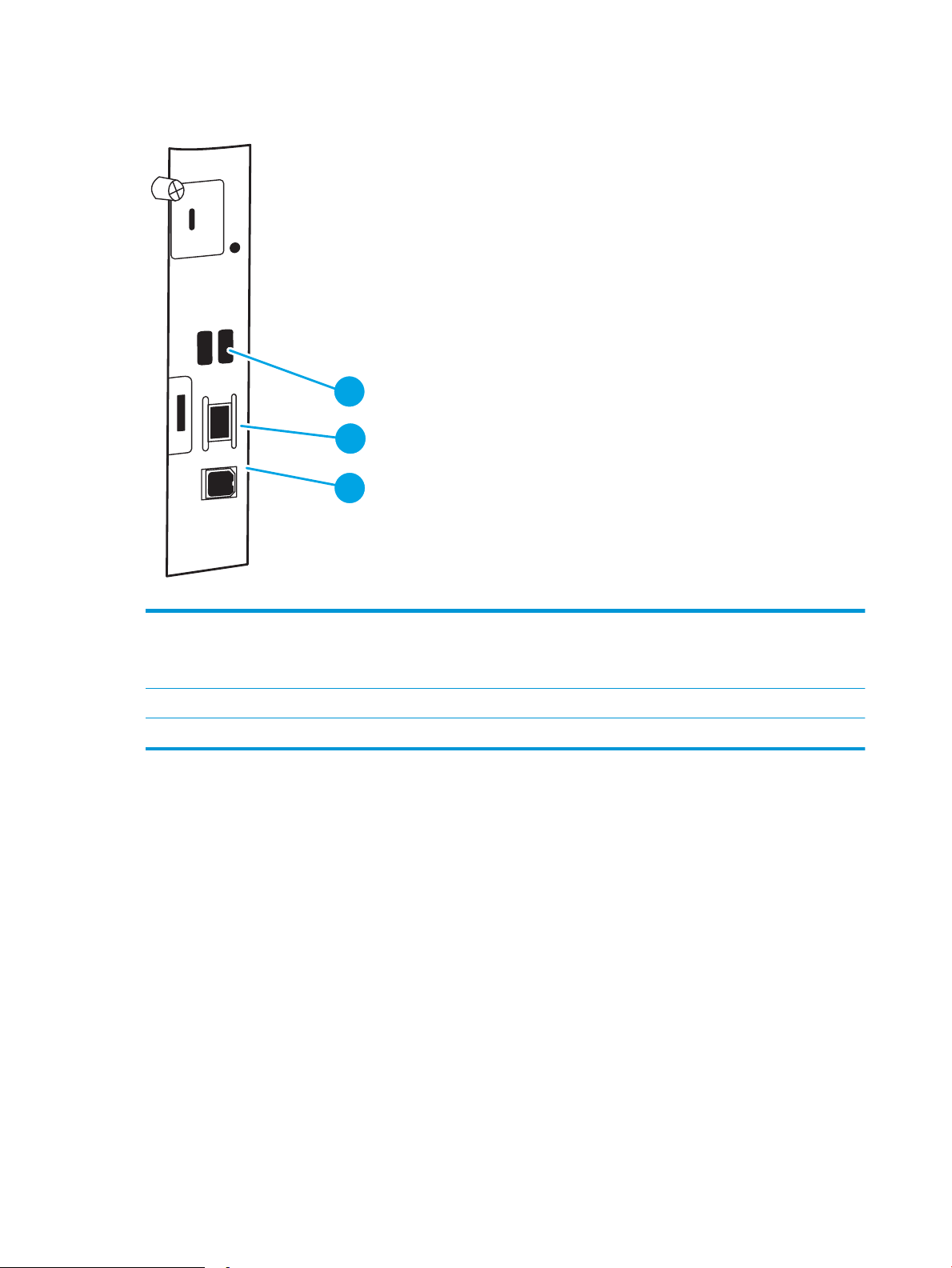
Θύρες διασύνδεσης
2
1
3
1 Θύρες USB για σύνδεση εξωτερικών συσκευών USB (αυτές οι θύρες ενδέχεται να είναι καλυμμένες)
ΣΗΜΕΙΩΣΗ: Για εκτύπωση μέσω USB εύκολης πρόσβασης, χρησιμοποιήστε τη θύρα USB που βρίσκεται κοντά στον πίνακα
ελέγχου.
2 Θύρα δικτύου Ethernet 10/100/1000 τοπικού δικτύου (LAN)
3 Θύρα εκτύπωσης USB 2.0 Hi-Speed
Προβολή πίνακα ελέγχου
Χρησιμοποιήστε τον πίνακα ελέγχου για να δείτε πληροφορίες σχετικά με τον εκτυπωτή και την κατάσταση
των εργασιών, καθώς και για να διαμορφώσετε τον εκτυπωτή. Η οθόνη σε αυτόν τον πίνακα ελέγχου δεν είναι
οθόνη αφής. Χρησιμοποιήστε τα κουμπιά βέλους και το κουμπί OK για να μετακινηθείτε και να επιλέξετε
στοιχεία μενού.
6 Κεφάλαιο 1 Επισκόπηση εκτυπωτή ELWW
Page 17
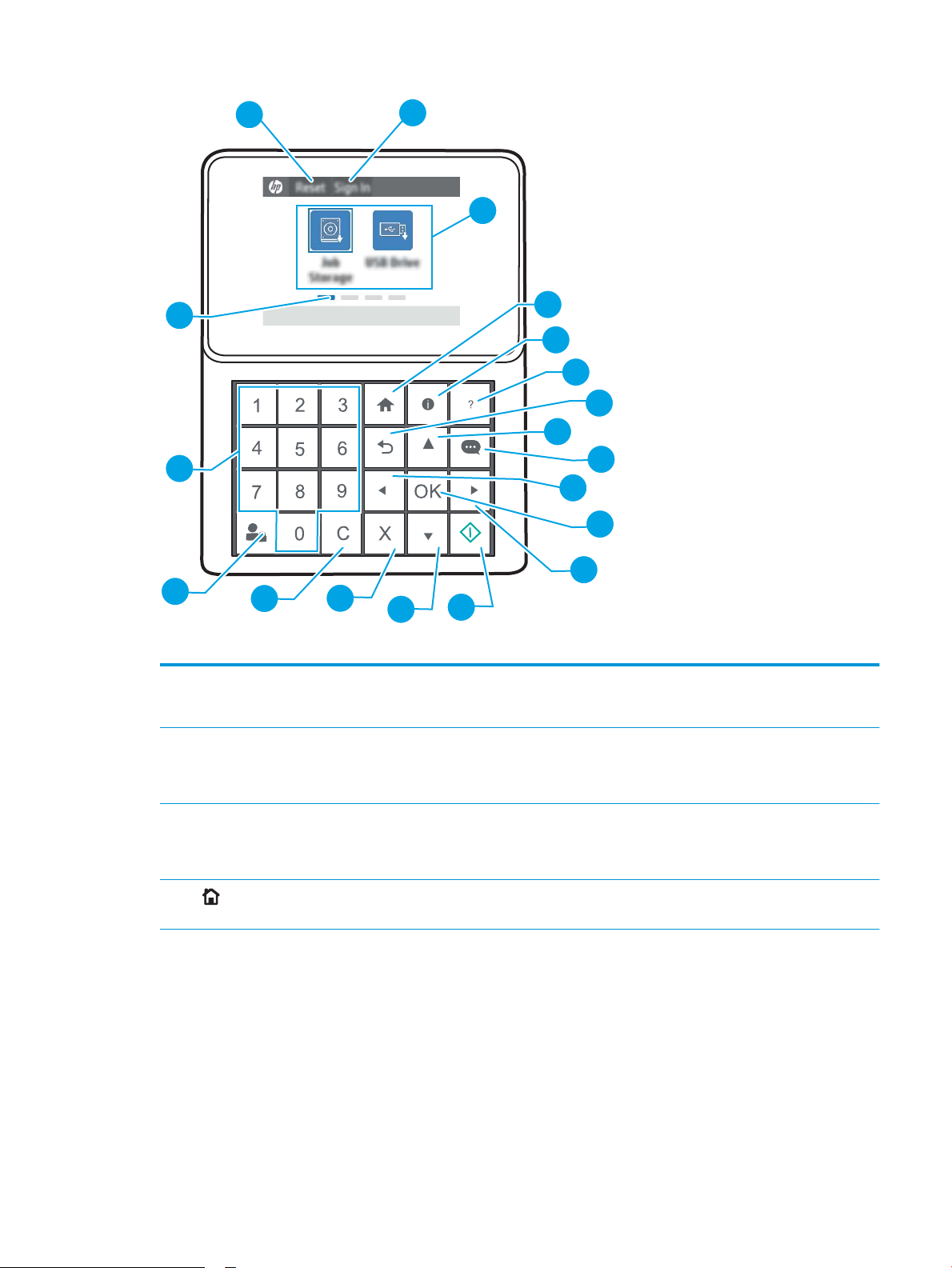
1
2
3
4
5
6
7
8
9
10
11
12
15
16
17
18
19
14
13
1 Εικονίδιο
Επαναφοράς
2 Εικονίδιο Είσοδος ή
Έξοδος
Επιλέξτε το εικονίδιο Επαναφοράς για να διαγράψετε αλλαγές, να αποδεσμεύσετε τον εκτυπωτή από μια
κατάσταση παύσης, να εμφανίσετε κρυφά σφάλματα και να επαναφέρετε τις προεπιλεγμένες ρυθμίσεις
(συμπεριλαμβανομένων της γλώσσας και της διάταξης πληκτρολογίου).
Επιλέξτε το εικονίδιο Είσοδος για να ανοίξετε την οθόνη Εισόδου.
Επιλέξτε το εικονίδιο Έξοδος για να αποσυνδεθείτε από τον εκτυπωτή. Ο εκτυπωτής επαναφέρει όλες τις
επιλογές στις προεπιλεγμένες ρυθμίσεις.
3 Περιοχή
εφαρμογών
4
Κουμπί αρχικής
οθόνης
Επιλέξτε οποιοδήποτε από τα εικονίδια για να ανοίξετε την εφαρμογή.
ΣΗΜΕΙΩΣΗ: Οι διαθέσιμες εφαρμογές διαφέρουν ανάλογα με τον εκτυπωτή. Ο διαχειριστής μπορεί να
διαμορφώσει ποιες εφαρμογές θα εμφανίζονται και τη σειρά εμφάνισής τους.
Επιστροφή στην Αρχική οθόνη.
ELWW Όψεις εκτυπωτή 7
Page 18
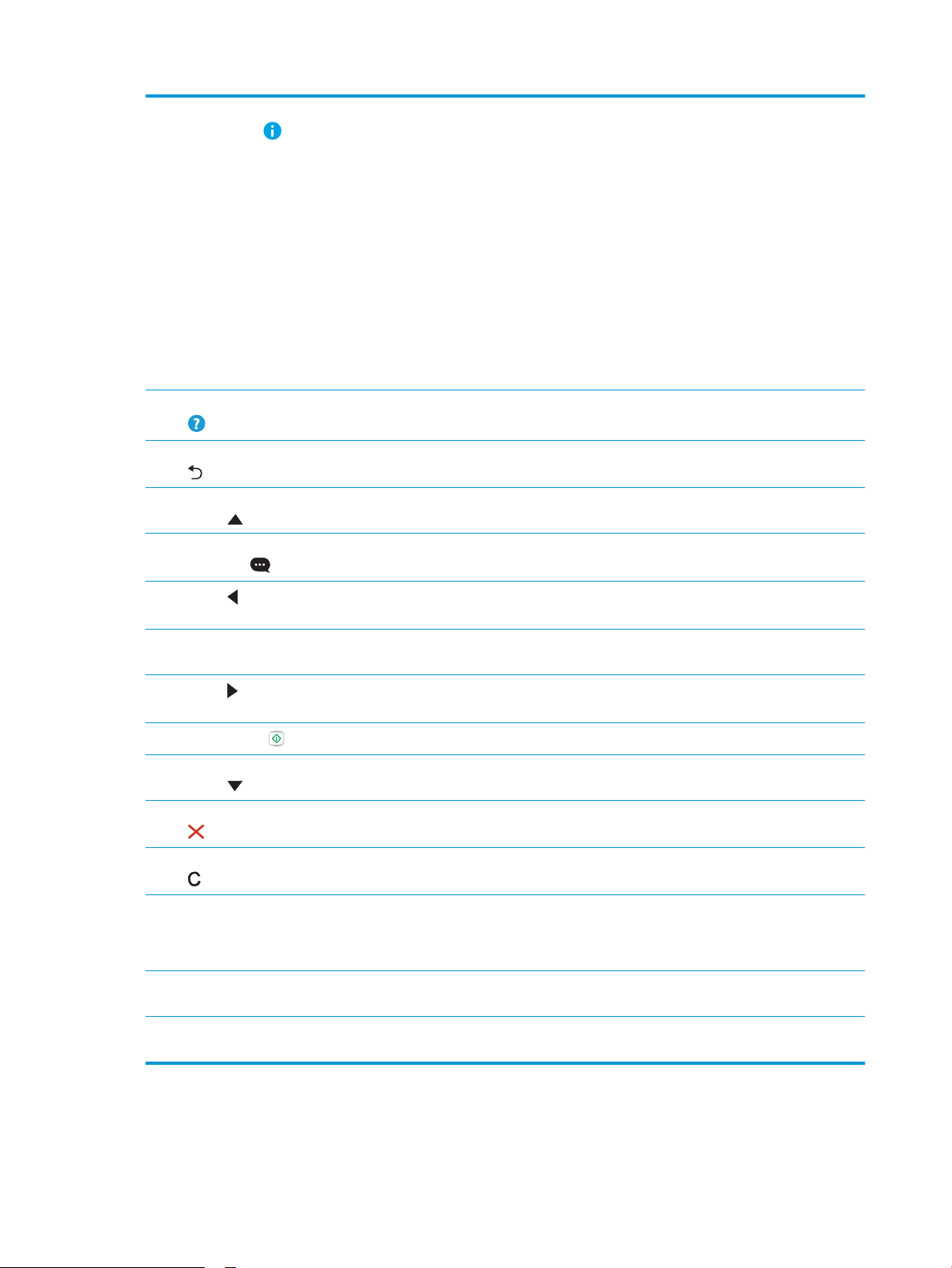
5 Κουμπί
πληροφοριών
6 Κουμπί βοήθειας Παρέχει μια λίστα θεμάτων βοήθειας ή πληροφορίες σχετικά με ένα θέμα κατά τη χρήση της Αρχικής
7 Κουμπί επιστροφής Επιστρέφει στο προηγούμενο επίπεδο στο δενδρικό μενού.
Πατήστε το κουμπί πληροφοριών για να μεταβείτε σε διάφορους τύπους πληροφοριών του εκτυπωτή.
Επιλέξτε τα στοιχεία στην οθόνη για τις παρακάτω πληροφορίες:
● Εμφάνιση γλώσσας: Αλλαγή της ρύθμισης γλώσσας για την τρέχουσα περίοδο λειτουργίας χρήστη.
● Αναστολή λειτουργίας: Θέστε τον εκτυπωτή σε λειτουργία χαμηλής κατανάλωσης ισχύος.
● Wi-Fi Direct: Δείτε πληροφορίες για τον τρόπο απευθείας σύνδεσης στον εκτυπωτή με χρήση
τηλεφώνου, tablet ή άλλης συσκευής (μόνο όταν έχει εγκατασταθεί προαιρετικό εξάρτημα
ασύρματης σύνδεσης).
● Ασύρματη δικτύωση: Δείτε ή αλλάξτε τις ρυθμίσεις ασύρματης σύνδεσης (μόνο όταν έχει
εγκατασταθεί προαιρετικό εξάρτημα ασύρματης σύνδεσης).
● Ethernet: Προβολή ή αλλαγή των ρυθμίσεων της σύνδεσης Ethernet.
● Υπηρεσίες Web HP: Προβολή πληροφοριών για τη σύνδεση και την εκτύπωση από τον εκτυπωτή με
τις υπηρεσίες Web της HP.
οθόνης, μιας εφαρμογής, μιας επιλογής ή μιας λειτουργίας.
8 Κουμπί επάνω
βέλους
9 Κουμπί κέντρου
μηνυμάτων
10
Κουμπί
αριστερού βέλους
11 Κουμπί OK Δέχεται την επιλεγμένη τιμή ενός στοιχείου, ενεργοποιεί ένα κουμπί με εστίαση, ανοίγει το πληκτρολόγιο
12
Κουμπί δεξιού
βέλους
13
Κουμπί Έναρξη
14 Κουμπί κάτω
βέλους
15 Κουμπί ακύρωσης Διακόπτει προσωρινά τη λειτουργία του εκτυπωτή και ανοίγει τις Εργασίες σε εξέλιξη. Από την οθόνη
16 Κουμπί απαλοιφής Διαγράφει ολόκληρη την καταχώριση σε ένα πεδίο εισαγωγής.
17 Κουμπί Είσοδος ή
Έξοδος
Πραγματοποιεί μετάβαση στο προηγούμενο στοιχείο ή γραφικό στοιχείο σε μια κατακόρυφη διάταξη.
Εμφανίζει το κέντρο μηνυμάτων.
Πραγματοποιεί μετάβαση στο προηγούμενο στοιχείο, γραφικό στοιχείο ή επίπεδο σε ένα δενδρικό μενού
(αλλά δεν πραγματοποιεί έξοδο από την εφαρμογή) ή μειώνει την τιμή των αριθμητικών στοιχείων.
για την επεξεργασία του πεδίου κειμένου με την εστίαση ή εκτελεί παρόμοιες ενέργειες επιλογής.
Πραγματοποιεί μετάβαση στο επόμενο στοιχείο, γραφικό στοιχείο ή επίπεδο σε ένα δενδρικό μενού ή
αυξάνει την τιμή των αριθμητικών στοιχείων.
Ξεκινά την εργασία εκτύπωσης.
Πραγματοποιεί μετάβαση στο επόμενο στοιχείο ή γραφικό στοιχείο σε μια κατακόρυφη διάταξη.
Εργασίες σε εξέλιξη, ο χρήστης μπορεί να ακυρώσει την εργασία ή να συνεχίσει την εκτύπωση.
Πατήστε το κουμπί Είσοδος για να ανοίξει η οθόνη Εισόδου.
Πατήστε το κουμπί Έξοδος για να αποσυνδεθείτε από τον εκτυπωτή. Ο εκτυπωτής επαναφέρει όλες τις
επιλογές στις προεπιλεγμένες ρυθμίσεις.
18 Αριθμητικό
πληκτρολόγιο
19 Ένδειξη σελίδας
αρχικής οθόνης
Εισαγάγει αριθμητικές τιμές.
Υποδεικνύει τον αριθμό σελίδων στην Αρχική οθόνη ή στο φάκελο Αρχικής οθόνης. Η τρέχουσα σελίδα
επισημαίνεται. Χρησιμοποιήστε τα κουμπιά βέλους για να δείτε τις διαδοχικές σελίδες.
8 Κεφάλαιο 1 Επισκόπηση εκτυπωτή ELWW
Page 19
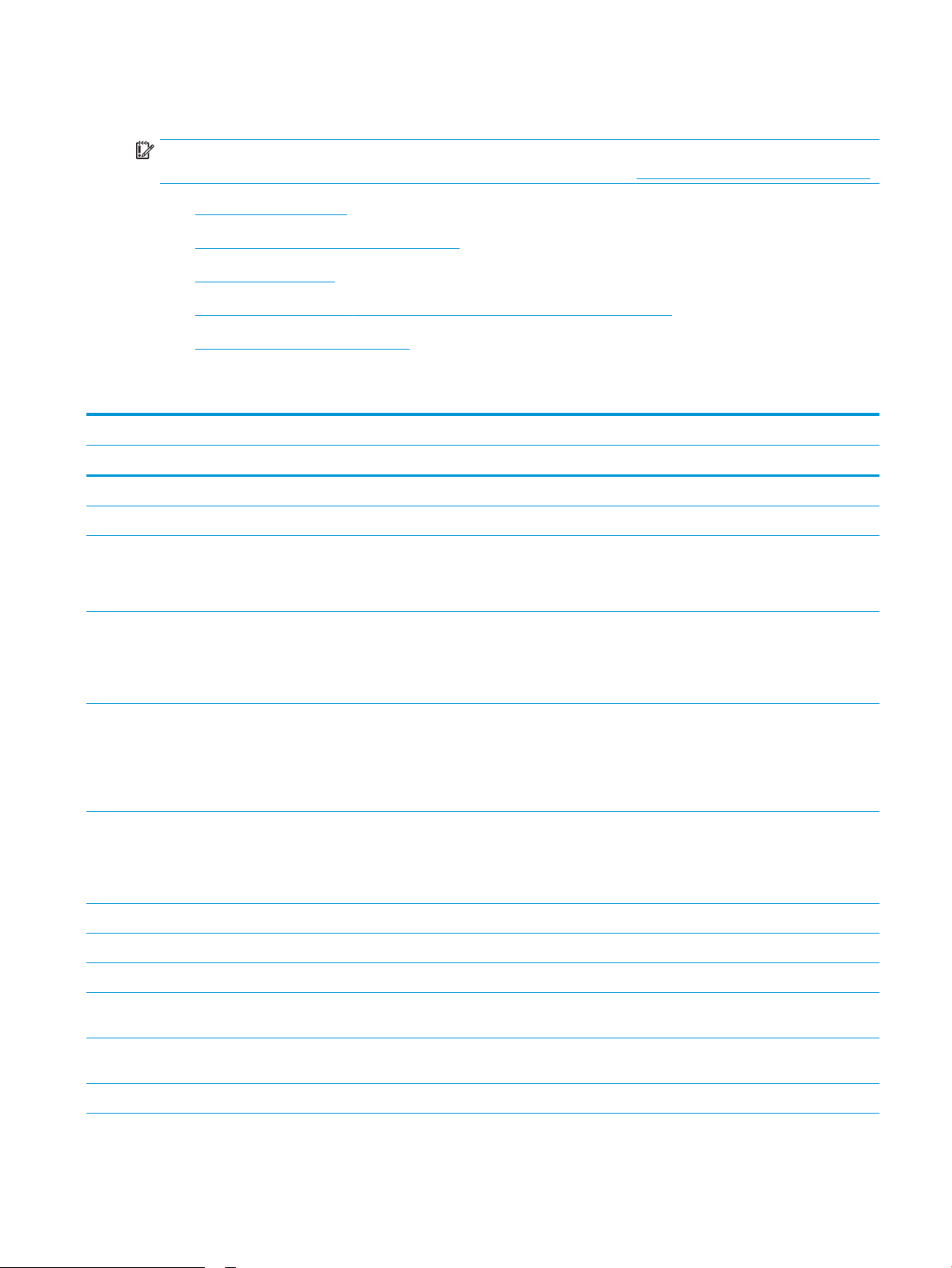
Προδιαγραφές εκτυπωτή
ΣΗΜΑΝΤΙΚΟ: Οι παρακάτω προδιαγραφές είναι σωστές κατά τη δημοσίευση του παρόντος, αλλά ενδέχεται
να αλλάξουν. Για πιο πρόσφατες πληροφορίες, ανατρέξτε στη διεύθυνση www.hp.com/support/colorljE75245.
●
Τεχνικές προδιαγραφές
●
Υποστηριζόμενα λειτουργικά συστήματα
●
Διαστάσεις εκτυπωτή
●
Κατανάλωση ενέργειας, ηλεκτρικές προδιαγραφές και εκπομπές θορύβου
●
Εύρη περιβάλλοντος λειτουργίας
Τεχνικές προδιαγραφές
Όνομα μοντέλου E75245dn
Αριθμός προϊόντος T3U64A
Χειρισμός χαρτιού Δίσκος 1 (χωρητικότητα 100 φύλλων) Περιλαμβάνεται
Δίσκος 2 (χωρητικότητα 550 φύλλων) Περιλαμβάνεται
Δίσκος χαρτιού 550 φύλλων
ΣΗΜΕΙΩΣΗ: Το μοντέλο E75245dn δέχεται έως και
δύο προαιρετικούς δίσκους 550 φύλλων.
Δίσκος χαρτιού 2 x 550 φύλλων και βάση
ΣΗΜΕΙΩΣΗ: Το μοντέλο E75245dn δέχεται έως και
δύο προαιρετικούς δίσκους 550 φύλλων που μπορούν
να τοποθετηθούν επάνω από τη βάση.
Δίσκος χαρτιού εισόδου υψηλής χωρητικότητας (HCI)
2.700 φύλλων και βάση
ΣΗΜΕΙΩΣΗ: Το μοντέλο E75245dn δέχεται έως και
δύο προαιρετικούς δίσκους 550 φύλλων που μπορούν
να τοποθετηθούν επάνω από τη βάση.
Βάση
ΣΗΜΕΙΩΣΗ: Το μοντέλο E75245dn δέχεται έως και
δύο προαιρετικούς δίσκους 550 φύλλων που μπορούν
να τοποθετηθούν επάνω από τη βάση.
Αυτόματη εκτύπωση διπλής όψης Περιλαμβάνεται
Συνδεσιμότητα Σύνδεση Ethernet LAN 10/100/1000 με IPv4 και IPv6 Περιλαμβάνεται
Hi-Speed USB 2.0 Περιλαμβάνεται
Θύρα USB εύκολης πρόσβασης για εκτύπωση χωρίς
υπολογιστή και αναβάθμιση του υλικολογισμικού
Προαιρετικό
Προαιρετικό
Προαιρετικό
Προαιρετικό
Περιλαμβάνεται
Υποδοχή ενσωμάτωσης υλικού για σύνδεση
εξαρτημάτων και συσκευών άλλων κατασκευαστών
Εσωτερικές θύρες USB της HP Προαιρετικό
Περιλαμβάνεται
ELWW Προδιαγραφές εκτυπωτή 9
Page 20
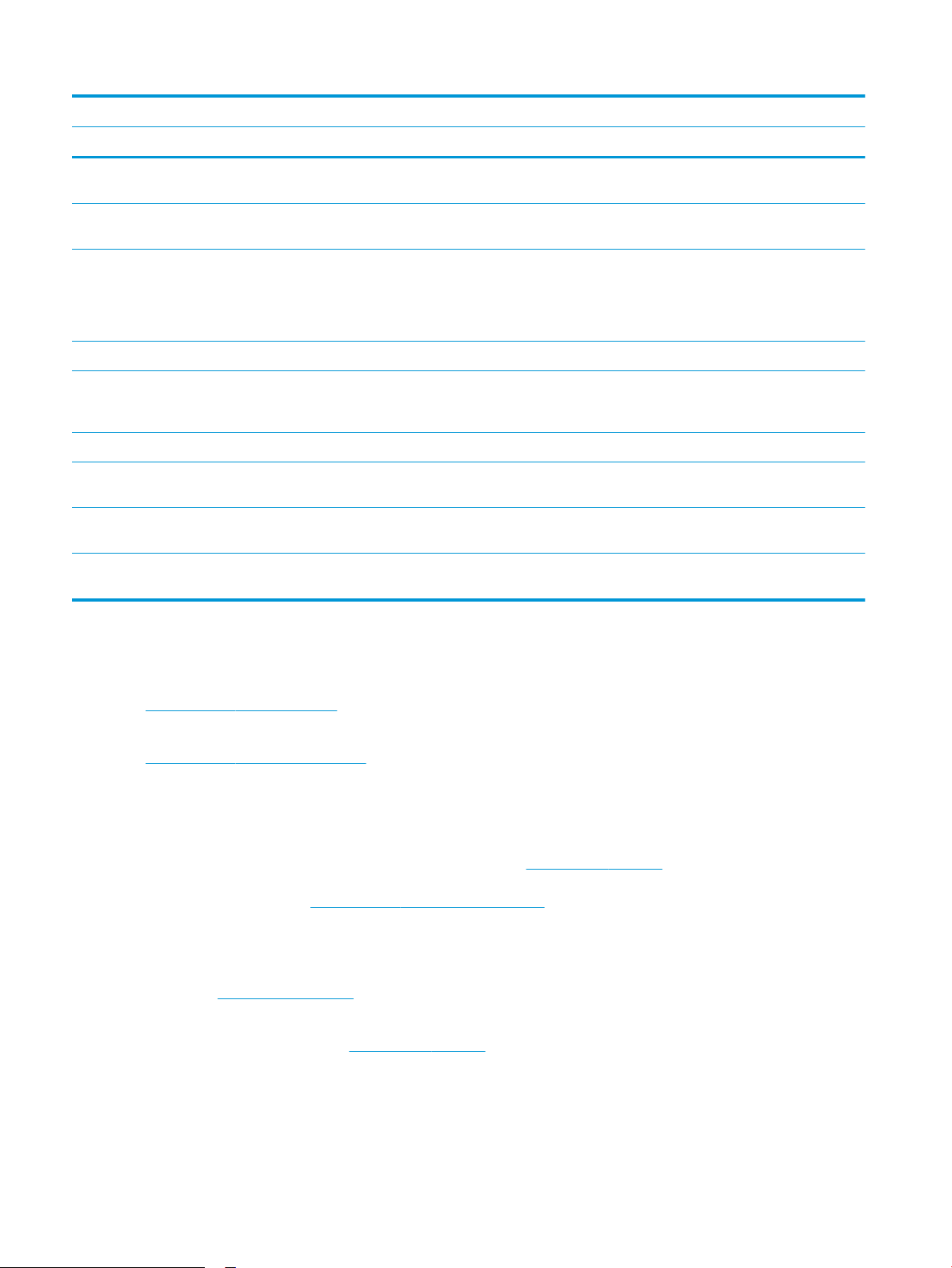
Όνομα μοντέλου E75245dn
Αριθμός προϊόντος T3U64A
Εξάρτημα διακομιστή εκτύπωσης HP Jetdirect 2900nw
για ασύρματη συνδεσιμότητα
Εξάρτημα HP Jetdirect 3100w BLE/NFC/ασύρματης
σύνδεσης για εκτύπωση από κινητές συσκευές
Μνήμη Βασική μνήμη 1,5 GB
ΣΗΜΕΙΩΣΗ: Υπάρχει δυνατότητα επέκτασης της
βασικής μνήμης σε 2,5 GB με προσθήκη μιας μονάδας
μνήμης SODIMM.
Μαζική αποθήκευση Ενσωματωμένος ελεγκτής πολυμέσων (eMMC) 16 GB Περιλαμβάνεται
Ασφάλεια Μονάδα αξιόπιστης πλατφόρμας HP για
κρυπτογράφηση όλων των δεδομένων που διέρχονται
από τον εκτυπωτή
Οθόνη και μέθοδος εισαγωγής στον πίνακα ελέγχου Έγχρωμη οθόνη γραφικών 2,7 ιντσών με 10 πλήκτρα Περιλαμβάνεται
Εκτύπωση Εκτυπώνει 45 σελίδες ανά λεπτό (σελ./λεπτό) σε χαρτί
μεγέθους Letter και A4
Εκτύπωση μέσω USB εύκολης πρόσβασης (δεν
απαιτείται υπολογιστής)
Αποθήκευση εργασιών στη μνήμη του εκτυπωτή για
εκτύπωση αργότερα ή για ιδιωτική εκτύπωση
Προαιρετικό
Προαιρετικό
Περιλαμβάνεται
Περιλαμβάνεται
Περιλαμβάνεται
Περιλαμβάνεται
Περιλαμβάνεται
Υποστηριζόμενα λειτουργικά συστήματα
Linux: Για πληροφορίες και προγράμματα οδήγησης εκτύπωσης για Linux, μεταβείτε στη διεύθυνση
www.hp.com/go/linuxprinting.
UNIX: Για πληροφορίες και προγράμματα οδήγησης εκτυπωτή για UNIX®, μεταβείτε στη διεύθυνση
www.hp.com/go/unixmodelscripts.
Οι ακόλουθες πληροφορίες ισχύουν για τα προγράμματα οδήγησης της HP PCL 6 για Windows του
συγκεκριμένου εκτυπωτή, τα προγράμματα οδήγησης εκτύπωσης της HP για macOS και το πρόγραμμα
εγκατάστασης λογισμικού.
Windows: Κάντε λήψη του HP Easy Start από τη διεύθυνση 123.hp.com/LaserJet για να εγκαταστήσετε το
πρόγραμμα οδήγησης εκτύπωσης της HP. Ή, επισκεφτείτε τον ιστότοπο υποστήριξης εκτυπωτών για το
συγκεκριμένο εκτυπωτή: www.hp.com/support/colorljE75245, για να πραγματοποιήσετε λήψη του
προγράμματος οδήγησης εκτύπωσης ή του προγράμματος εγκατάστασης λογισμικού για να εγκαταστήσετε το
πρόγραμμα οδήγησης εκτύπωσης της HP.
macOS: Ο εκτυπωτής αυτός υποστηρίζει τη χρήση υπολογιστών Mac. Κατεβάστε το HP Easy Start από την
τοποθεσία 123.hp.com/LaserJet ή από τη σελίδα υποστήριξης του εκτυπωτή και, στη συνέχεια,
χρησιμοποιήστε το HP Easy Start για να εγκαταστήσετε το πρόγραμμα οδήγησης εκτύπωσης της HP.
1. Μεταβείτε στη διεύθυνση 123.hp.com/LaserJet.
2. Ακολουθήστε τα βήματα που παρέχονται για να κατεβάσετε το λογισμικό του εκτυπωτή.
10 Κεφάλαιο 1 Επισκόπηση εκτυπωτή ELWW
Page 21
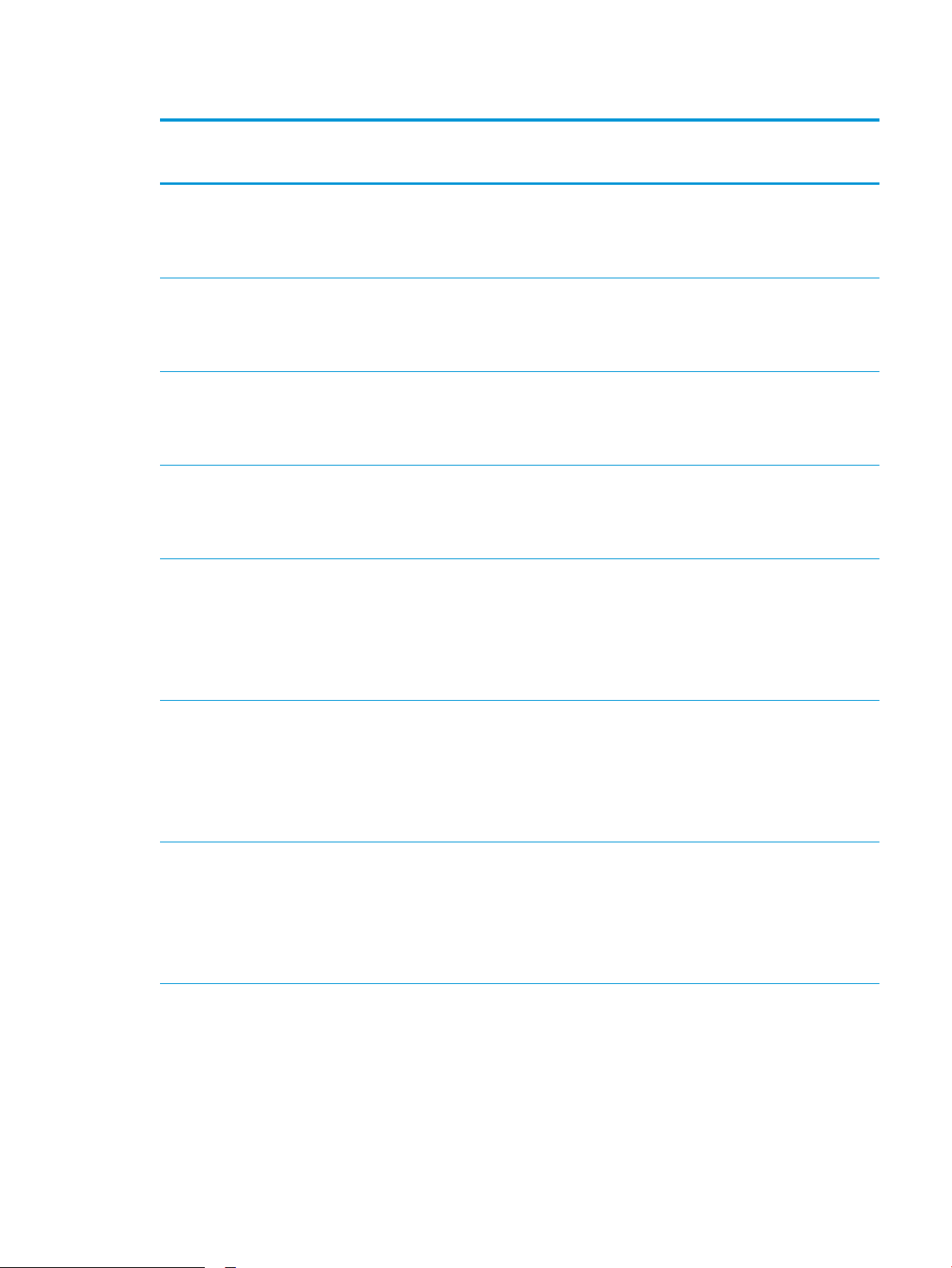
Πίνακας 1-1 Υποστηριζόμενα λειτουργικά συστήματα και προγράμματα οδήγησης εκτύπωσης
Λειτουργικό σύστημα Πρόγραμμα οδήγησης εκτύπωσης (για
Windows ή το διαδικτυακό πρόγραμμα
εγκατάστασης για macOS)
Windows 7, 32 bit και 64 bit Το πρόγραμμα οδήγησης εκτύπωσης
“HP PCL 6” για το συγκεκριμένο εκτυπωτή
εγκαθίσταται σε αυτό το λειτουργικό
σύστημα ως μέρος της εγκατάστασης
λογισμικού.
Windows 8, 32 bit και 64 bit Το πρόγραμμα οδήγησης εκτύπωσης
“HP PCL 6” για το συγκεκριμένο εκτυπωτή
εγκαθίσταται σε αυτό το λειτουργικό
σύστημα ως μέρος της εγκατάστασης
λογισμικού.
Windows 8.1, 32 bit και 64 bit Το πρόγραμμα οδήγησης εκτύπωσης
“HP PCL-6” V4 για το συγκεκριμένο
εκτυπωτή εγκαθίσταται σε αυτό το
λειτουργικό σύστημα ως μέρος της
εγκατάστασης λογισμικού.
Windows 10, 32 bit και 64 bit Το πρόγραμμα οδήγησης εκτύπωσης
“HP PCL-6” V4 για το συγκεκριμένο
εκτυπωτή εγκαθίσταται σε αυτό το
λειτουργικό σύστημα ως μέρος της
εγκατάστασης λογισμικού.
Windows Server 2008 R2, SP 1, 64 bit Το πρόγραμμα οδήγησης εκτύπωσης "PCL
6" για τον συγκεκριμένο εκτυπωτή
διατίθεται για λήψη από την τοποθεσία
Web υποστήριξης του εκτυπωτή. Κάντε
λήψη του προγράμματος οδήγησης και, στη
συνέχεια, χρησιμοποιήστε το εργαλείο
"Προσθήκη εκτυπωτή" της Microsoft για να
το εγκαταστήσετε.
Σημειώσεις
Το πρόγραμμα οδήγησης Microsoft IN OS
έκδοσης 4 32 bit παρέχει υποστήριξη για
Windows 8 RT.
Το πρόγραμμα οδήγησης Microsoft IN OS
έκδοσης 4 32 bit παρέχει υποστήριξη για
Windows 8.1 RT.
Windows Server 2012, 64 bit Το πρόγραμμα οδήγησης εκτύπωσης "PCL
6" για τον συγκεκριμένο εκτυπωτή
διατίθεται για λήψη από την τοποθεσία
υποστήριξης του εκτυπωτή στο Web. Κάντε
λήψη του προγράμματος οδήγησης και, στη
συνέχεια, χρησιμοποιήστε το εργαλείο
"Προσθήκη εκτυπωτή" της Microsoft για να
το εγκαταστήσετε.
Windows Server 2012 R2, 64 bit Το πρόγραμμα οδήγησης εκτύπωσης "PCL
6" για τον συγκεκριμένο εκτυπωτή
διατίθεται για λήψη από την τοποθεσία
υποστήριξης του εκτυπωτή στο Web. Κάντε
λήψη του προγράμματος οδήγησης και, στη
συνέχεια, χρησιμοποιήστε το εργαλείο
"Προσθήκη εκτυπωτή" της Microsoft για να
το εγκαταστήσετε.
ELWW Προδιαγραφές εκτυπωτή 11
Page 22
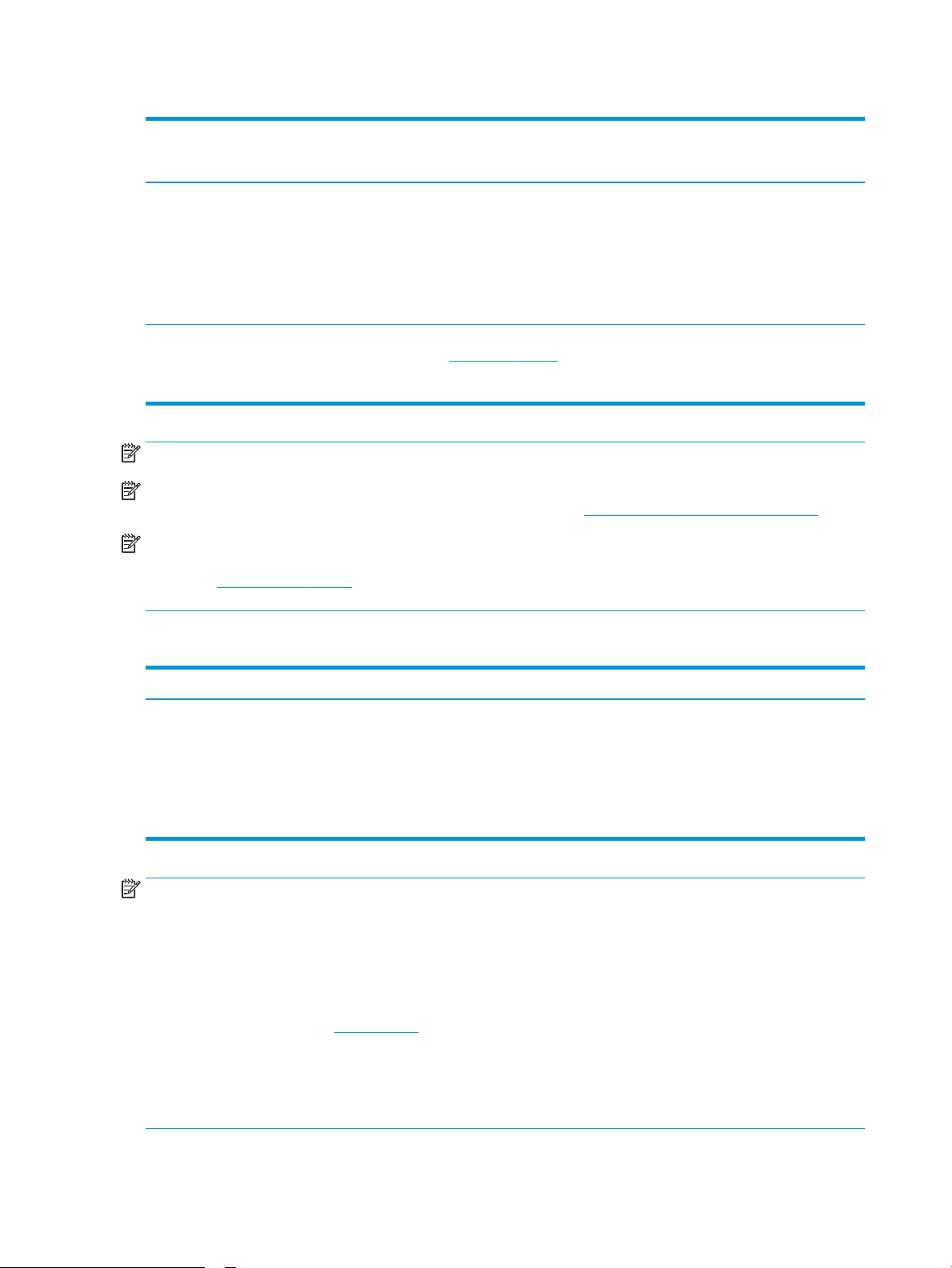
Πίνακας 1-1 Υποστηριζόμενα λειτουργικά συστήματα και προγράμματα οδήγησης εκτύπωσης (συνέχεια)
Λειτουργικό σύστημα Πρόγραμμα οδήγησης εκτύπωσης (για
Windows ή το διαδικτυακό πρόγραμμα
εγκατάστασης για macOS)
Windows Server 2016, 64 bit Το πρόγραμμα οδήγησης εκτύπωσης “PCL
6” για τον συγκεκριμένο εκτυπωτή
διατίθεται για λήψη από την τοποθεσία
υποστήριξης του εκτυπωτή στο web. Κάντε
λήψη του προγράμματος οδήγησης και, στη
συνέχεια, χρησιμοποιήστε το εργαλείο
"Προσθήκη εκτυπωτή" της Microsoft για να
το εγκαταστήσετε.
macOS 10.12 Sierra, macOS 10.13 High
Sierra
Κάντε λήψη του HP Easy Start από τη
διεύθυνση 123.hp.com/LaserJet και
χρησιμοποιήστε το για να εγκαταστήσετε
το πρόγραμμα οδήγησης εκτύπωσης.
Σημειώσεις
ΣΗΜΕΙΩΣΗ: Τα υποστηριζόμενα λειτουργικά συστήματα μπορεί να αλλάξουν.
ΣΗΜΕΙΩΣΗ: Για την τρέχουσα λίστα με τα υποστηριζόμενα λειτουργικά συστήματα και πλήρεις πληροφορίες
βοήθειας από την HP για τον εκτυπωτή, επισκεφτείτε τη διεύθυνση www.hp.com/support/colorljE75245.
ΣΗΜΕΙΩΣΗ: Για πληροφορίες σχετικά με τα λειτουργικά συστήματα τύπου πελάτη και διακομιστή και για
υποστήριξη σχετικά με τα προγράμματα οδήγησης HP UPD για αυτόν τον εκτυπωτή, επισκεφθείτε τη
διεύθυνση www.hp.com/go/upd. Στην ενότητα Additional information (Πρόσθετες πληροφορίες), κάντε κλικ
στο στοιχείο Specications (Προδιαγραφές).
Πίνακας 1-2 Ελάχιστες απαιτήσεις συστήματος
Windows macOS
● Σύνδεση στο Internet
● Σύνδεση USB 1.1 ή 2.0 για αποκλειστική χρήση ή σύνδεση
δικτύου
● 2 GB ελεύθερος χώρος στο σκληρό δίσκο
● 1 GB RAM (32 bit) ή 2 GB RAM (64 bit)
● Σύνδεση στο Internet
● Σύνδεση USB 1.1 ή 2.0 για αποκλειστική χρήση ή σύνδεση
δικτύου
● 1,5 GB ελεύθερος χώρος στο σκληρό δίσκο
ΣΗΜΕΙΩΣΗ: Το πρόγραμμα εγκατάστασης λογισμικού των Windows εγκαθιστά την υπηρεσία HP Smart Device
Agent Base. Το μέγεθος του αρχείου είναι μικρότερο από 100 KB. Η μόνη λειτουργία του είναι να ελέγχει για
σύνδεση εκτυπωτή μέσω USB σε ωριαία βάση. Δεν συλλέγονται δεδομένα. Εάν εντοπιστεί εκτυπωτής USB,
προσπαθεί, στη συνέχεια, να εντοπίσει στο δίκτυο ένα Σύνδεσμο διαχείρισης JetAdvantage (JAMc). Εάν
εντοπίσει JAMc, το HP Smart Device Agent Base αναβαθμίζεται με ασφάλεια σε πλήρες Smart Device Agent από
τον JAMc, ο οποίος στη συνέχεια επιτρέπει τον απολογισμό των εκτυπωμένων σελίδων σε ένα λογαριασμό
MPS (Managed Print Services). Τα διαδικτυακά πακέτα που περιέχουν μόνο το πρόγραμμα οδήγησης, τα οποία
λήφθηκαν από τη διεύθυνση www.hp.com για τον εκτυπωτή και εγκαταστάθηκαν μέσω του Οδηγού
προσθήκης εκτυπωτή, δεν εγκαθιστούν αυτήν την υπηρεσία.
Για να απεγκαταστήσετε την υπηρεσία, ανοίξτε τον Πίνακα Ελέγχου, επιλέξτε Προγράμματα ή Προγράμματα
και δυνατότητες και, έπειτα, επιλέξτε Προσθήκη/Κατάργηση προγραμμάτων ή Κατάργηση εγκατάστασης ενός
προγράμματος για να καταργήσετε την υπηρεσία. Το όνομα του αρχείου είναι HPSmartDeviceAgentBase.
12 Κεφάλαιο 1 Επισκόπηση εκτυπωτή ELWW
Page 23
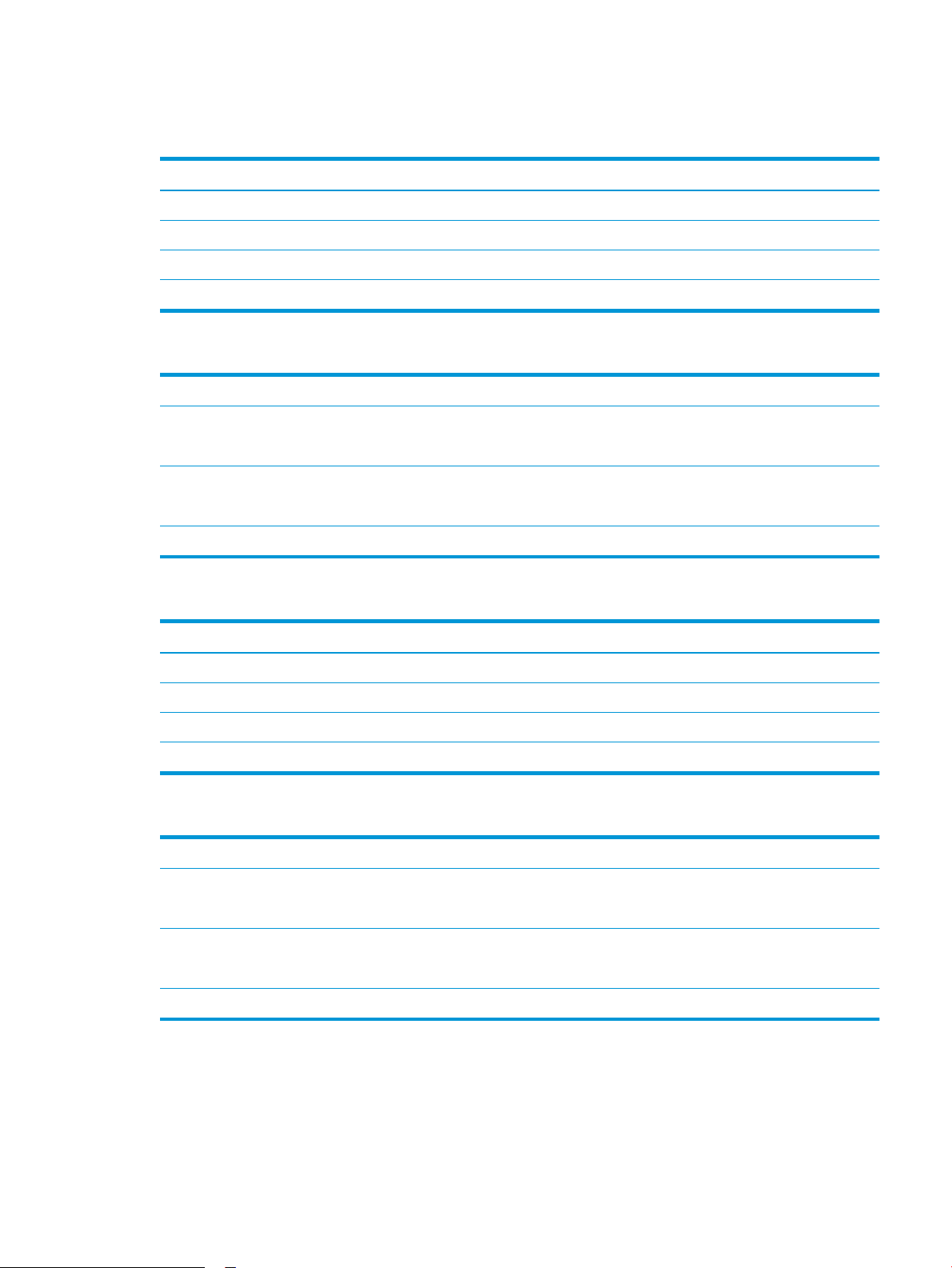
Διαστάσεις εκτυπωτή
Πίνακας 1-3 Διαστάσεις του εκτυπωτή
Πλήρως κλειστός εκτυπωτής Πλήρως ανοικτός εκτυπωτής
Ύψος 398,5 mm 442,5 mm
Βάθος 589 mm 992 mm
Πλάτος 556 mm 1.051 mm
Βάρος 45,1 kg
Πίνακας 1-4 Διαστάσεις δίσκου χαρτιού 550 φύλλων
Ύψος 150 mm
Βάθος Δίσκος κλειστός: 584 mm
Πλάτος Θύρα κλειστή: 556 mm
Βάρος 10,2 kg
Δίσκος ανοικτός: 999 mm
Θύρα ανοικτή: 640 mm
Πίνακας 1-5 Διαστάσεις εκτυπωτή με ένα δίσκο χαρτιού 550 φύλλων
Πλήρως κλειστός εκτυπωτής Πλήρως ανοικτός εκτυπωτής
Ύψος 524,5 mm 568,5 mm
Βάθος 589 mm 1.004 mm
Πλάτος 556 mm 1.051 mm
Βάρος 55,3 kg
Πίνακας 1-6 Διαστάσεις δίσκου χαρτιού 2 x 550 φύλλων και βάσης
Ύψος 347 mm
1
Βάθος
1
Πλάτος
1
Βάρος
1
Δεν περιλαμβάνει πέλματα σταθεροποίησης.
Δίσκος κλειστός: 659 mm
Δίσκος ανοικτός: 1.074 mm
Θύρα κλειστή: 556 mm
Θύρα ανοιχτή: 771 mm
22,9 kg
ELWW Προδιαγραφές εκτυπωτή 13
Page 24
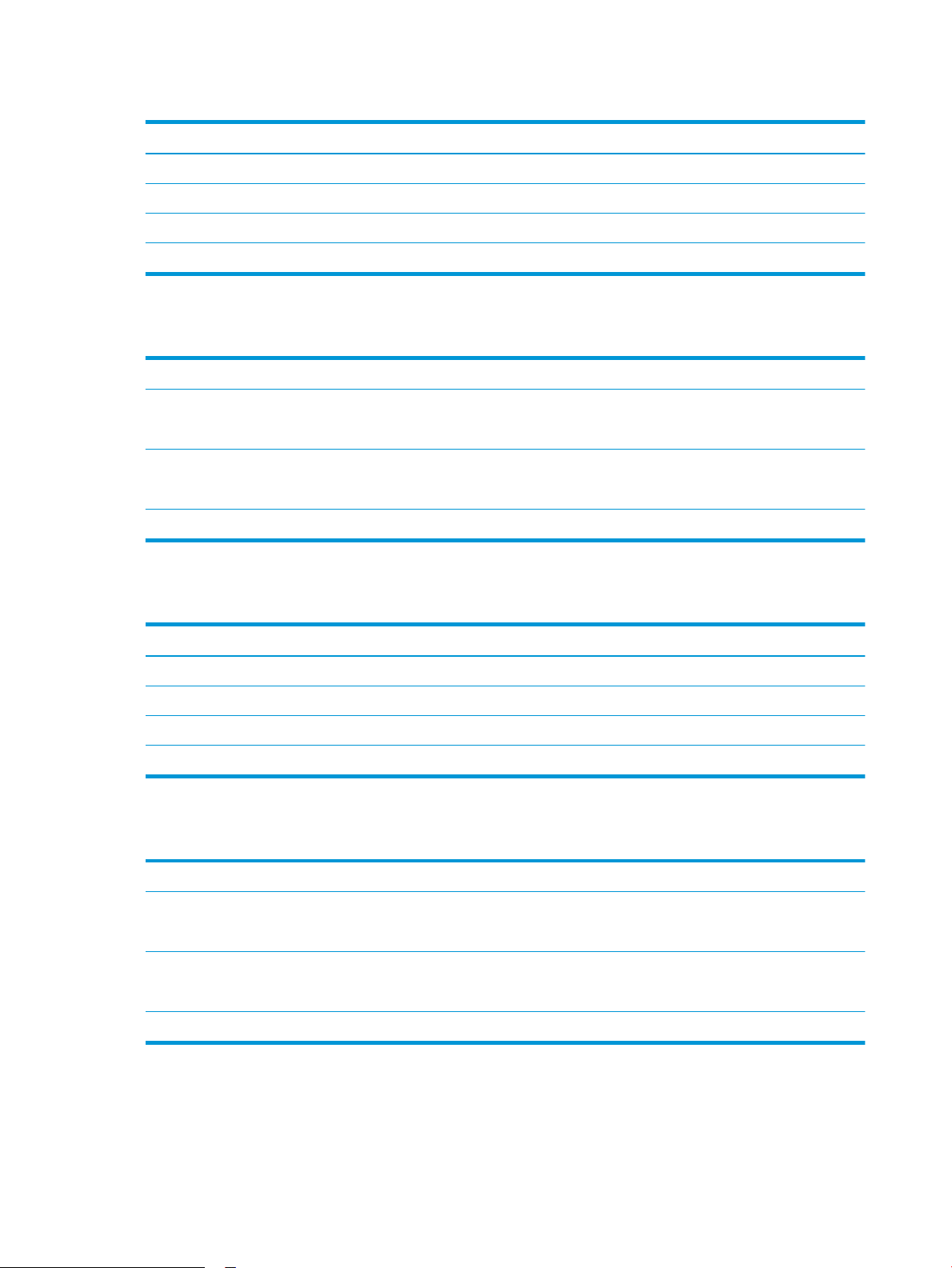
Πίνακας 1-7 Διαστάσεις εκτυπωτή με δίσκο χαρτιού 2 x 550 φύλλων και βάση
Εκτυπωτής και εξαρτήματα εντελώς κλειστά Εκτυπωτής και εξαρτήματα εντελώς ανοικτά
Ύψος 722,5 mm 766,5 mm
1
Βάθος
Πλάτος
Βάρος
1
Δεν περιλαμβάνει πέλματα σταθεροποίησης.
659 mm 1.074 mm
1
556 mm 1.051 mm
1
68,0 kg
Πίνακας 1-8 Διαστάσεις δίσκου χαρτιού εισόδου υψηλής χωρητικότητας και βάσης
Ύψος 347 mm
1
Βάθος
1
Πλάτος
1
Βάρος
1
Δεν περιλαμβάνει πέλματα σταθεροποίησης.
Δίσκος κλειστός: 659 mm
Δίσκος ανοικτός: 1.064 mm
Θύρα κλειστή: 556 mm
Θύρα ανοιχτή: 771 mm
28,2 kg
Πίνακας
1-9 Διαστάσεις εκτυπωτή με το δίσκο χαρτιού εισόδου υψηλής χωρητικότητας και βάση
Εκτυπωτής και εξαρτήματα εντελώς κλειστά Εκτυπωτής και εξαρτήματα εντελώς ανοικτά
Ύψος 722,5 mm 766,5 mm
1
Βάθος
Πλάτος
Βάρος
1
Δεν περιλαμβάνει πέλματα σταθεροποίησης.
Πίνακας
659 mm 1.064 mm
1
556 mm 1.051 mm
1
73,3 kg
1-10 Διαστάσεις της βάσης
Ύψος 347 mm
Βάθος
1
Θύρα κλειστή: 659 mm
Θύρα ανοικτή: 1.185 mm
Πλάτος
1
Θύρα κλειστή: 556 mm
Θύρα ανοικτή: 556 mm
1
Βάρος
1
Δεν περιλαμβάνει πέλματα σταθεροποίησης.
15,8 kg
14 Κεφάλαιο 1 Επισκόπηση εκτυπωτή ELWW
Page 25
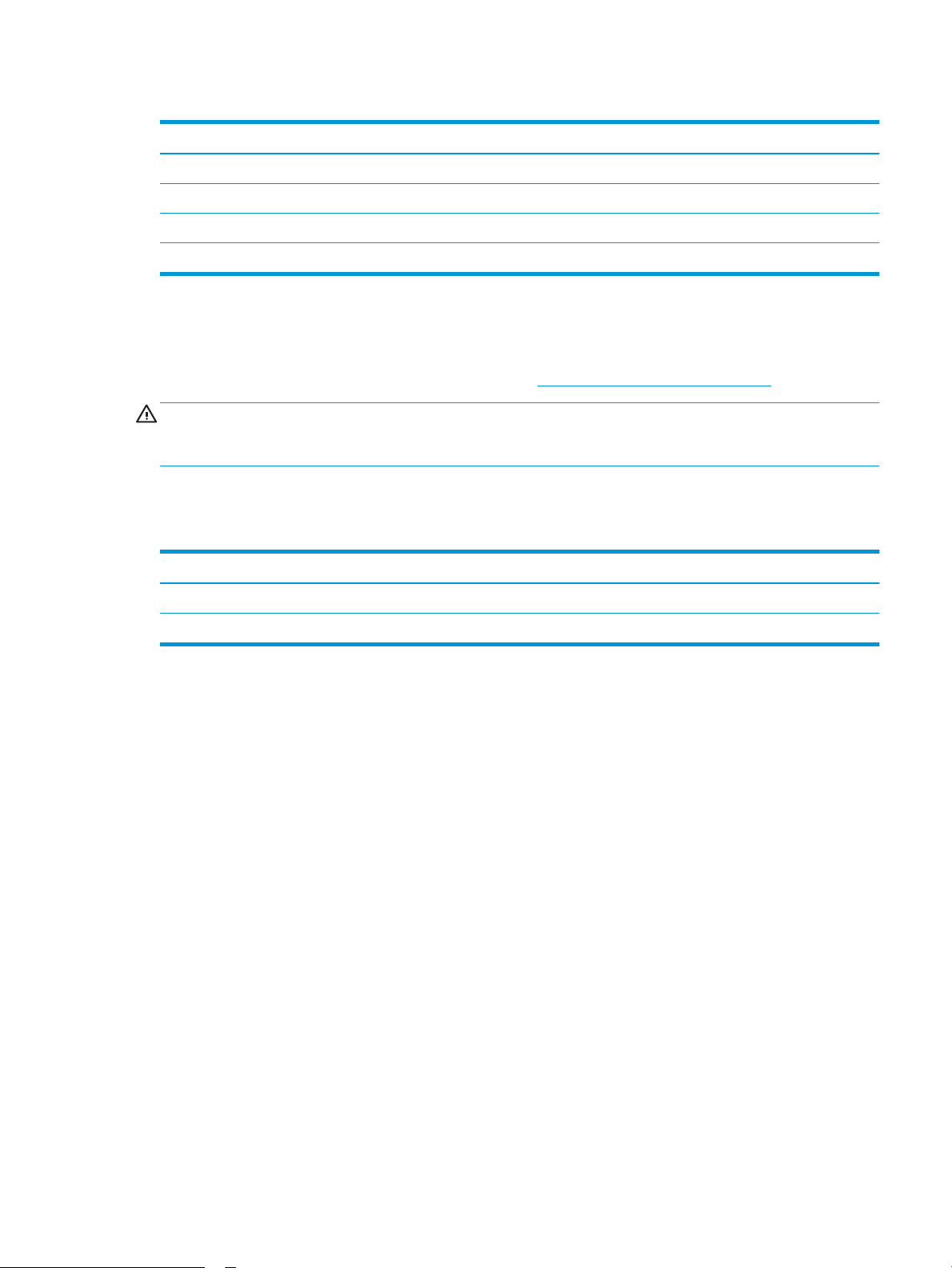
Πίνακας 1-11 Διαστάσεις εκτυπωτή με τη βάση
Εκτυπωτής και εξαρτήματα εντελώς κλειστά Εκτυπωτής και εξαρτήματα εντελώς ανοικτά
Ύψος 722,5 mm 766,5 mm
1
Βάθος
Πλάτος
Βάρος
1
Δεν περιλαμβάνει πέλματα σταθεροποίησης.
659 mm 1.185 mm
1
556 mm 1.051 mm
1
61,4 kg
Κατανάλωση ενέργειας, ηλεκτρικές προδιαγραφές και εκπομπές θορύβου
Για τις τρέχουσες πληροφορίες, ανατρέξτε στη διεύθυνση www.hp.com/support/colorljE75245.
ΠΡΟΣΟΧΗ: Οι απαιτήσεις ισχύος εξαρτώνται από τη χώρα/περιοχή όπου πωλείται ο εκτυπωτής. Μη
μετατρέπετε τις τάσεις λειτουργίας. Αυτό μπορεί να έχει ως αποτέλεσμα την πρόκληση βλάβης στον εκτυπωτή
και την ακύρωση της εγγύησης.
Εύρη περιβάλλοντος λειτουργίας
Πίνακας 1-12 Προδιαγραφές περιβάλλοντος λειτουργίας
Περιβάλλον Συνιστώμενες τιμές Επιτρεπόμενες τιμές
Θερμοκρασία 15° έως 27°C 10° έως 30°C
Σχετική υγρασία Σχετική υγρασία (RH) 30% έως 70% 10% έως 80% RH
ELWW Προδιαγραφές εκτυπωτή 15
Page 26
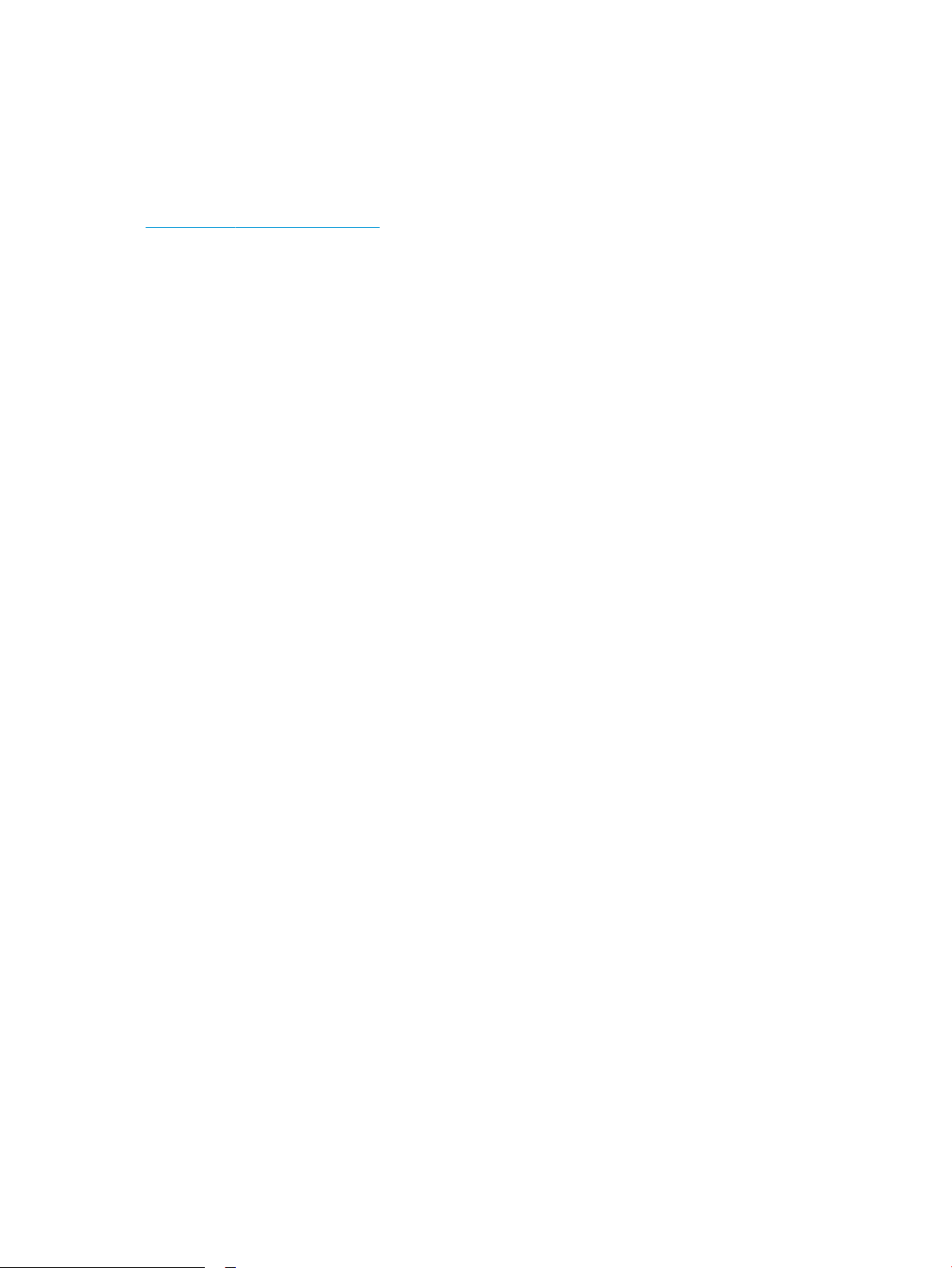
Ρύθμιση υλικού εκτυπωτή και εγκατάσταση λογισμικού
Για βασικές οδηγίες εγκατάστασης, ανατρέξτε στον Οδηγό εγκατάστασης υλικού που συνοδεύει τον εκτυπωτή.
Για πρόσθετες οδηγίες, μεταβείτε στην τοποθεσία Υποστήριξης HP στο Web.
Για ολοκληρωμένες λύσεις βοήθειας σχετικά με τον εκτυπωτή σας από την ΗΡ, μεταβείτε στη διεύθυνση
www.hp.com/support/colorljE75245. Βρείτε την εξής υποστήριξη:
● Εγκατάσταση και διαμόρφωση
● Εκμάθηση και χρήση
● Επίλυση προβλημάτων
● Λήψη ενημερώσεων λογισμικού και υλικολογισμικού
● Συμμετοχή σε φόρουμ υποστήριξης
● Εγγύηση και ρυθμιστικές πληροφορίες
16 Κεφάλαιο 1 Επισκόπηση εκτυπωτή ELWW
Page 27
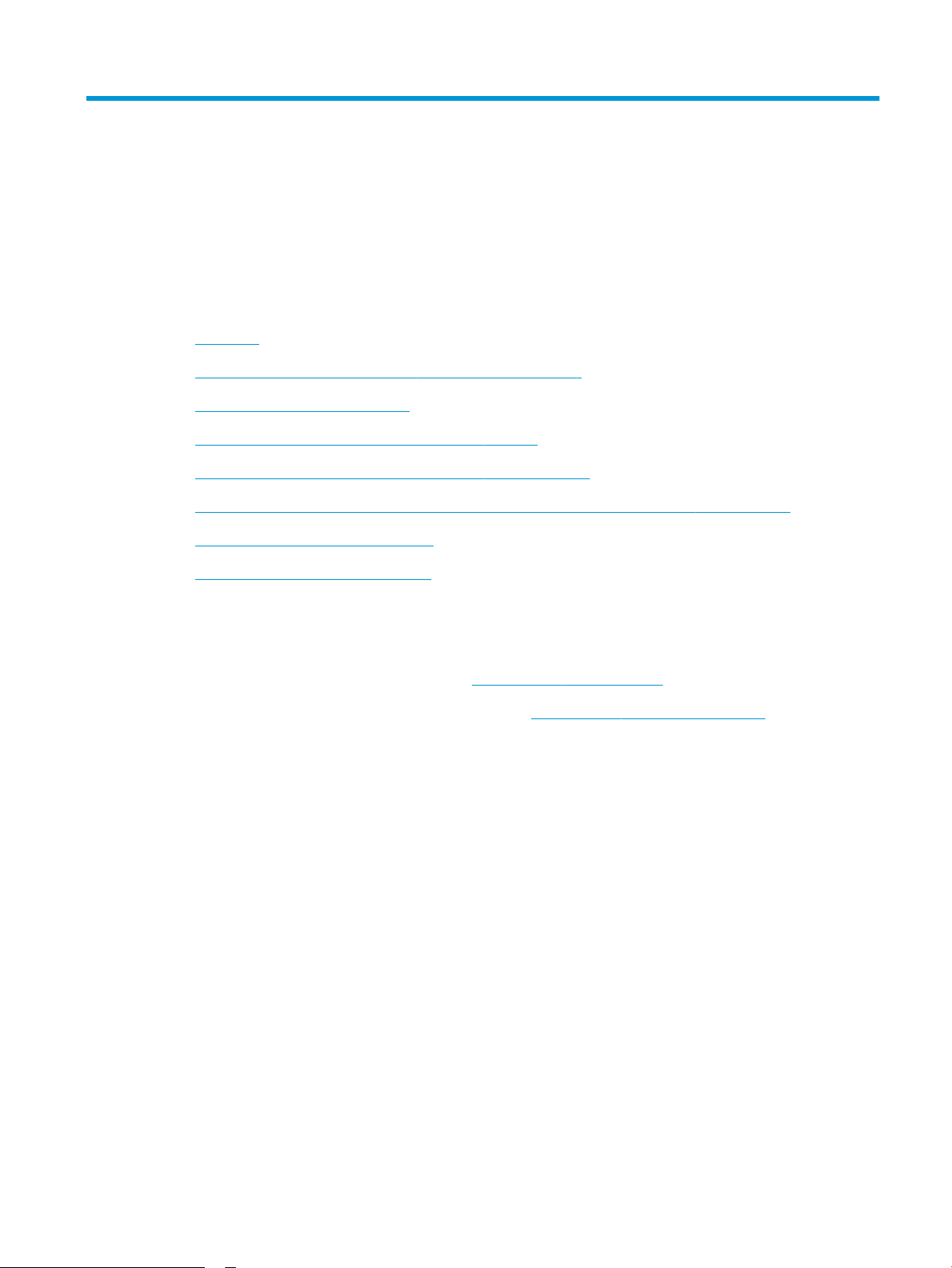
2 Δίσκοι χαρτιού
●
Εισαγωγή
●
Τοποθέτηση χαρτιού στο Δίσκο 1 (δίσκος πολλών χρήσεων)
●
Τοποθέτηση χαρτιού στο Δίσκο 2
●
Τοποθέτηση χαρτιού στο δίσκο χαρτιού 550 φύλλων
●
Τοποθέτηση χαρτιού στους δίσκους χαρτιού 2 x 550 φύλλων
●
Τοποθέτηση χαρτιού στους δίσκους χαρτιού εισόδου υψηλής χωρητικότητας 2.700 φύλλων
●
Τοποθέτηση και εκτύπωση φακέλων
●
Τοποθέτηση και εκτύπωση ετικετών
Περισσότερες πληροφορίες
Οι παρακάτω πληροφορίες είναι σωστές κατά τη δημοσίευση του παρόντος.
Για βίντεο βοήθειας, επισκεφτείτε τη διεύθυνση www.hp.com/videos/LaserJet.
Για πρόσφατες πληροφορίες, επισκεφτείτε τη διεύθυνση www.hp.com/support/colorljE75245.
Η βοήθεια που σας παρέχει η HP για τον εκτυπωτή περιλαμβάνει τις παρακάτω πληροφορίες:
● Εγκατάσταση και διαμόρφωση
● Εκμάθηση και χρήση
● Επίλυση προβλημάτων
● Λήψη ενημερώσεων λογισμικού και υλικολογισμικού
● Συμμετοχή σε φόρουμ υποστήριξης
● Εγγύηση και ρυθμιστικές πληροφορίες
ELWW 17
Page 28
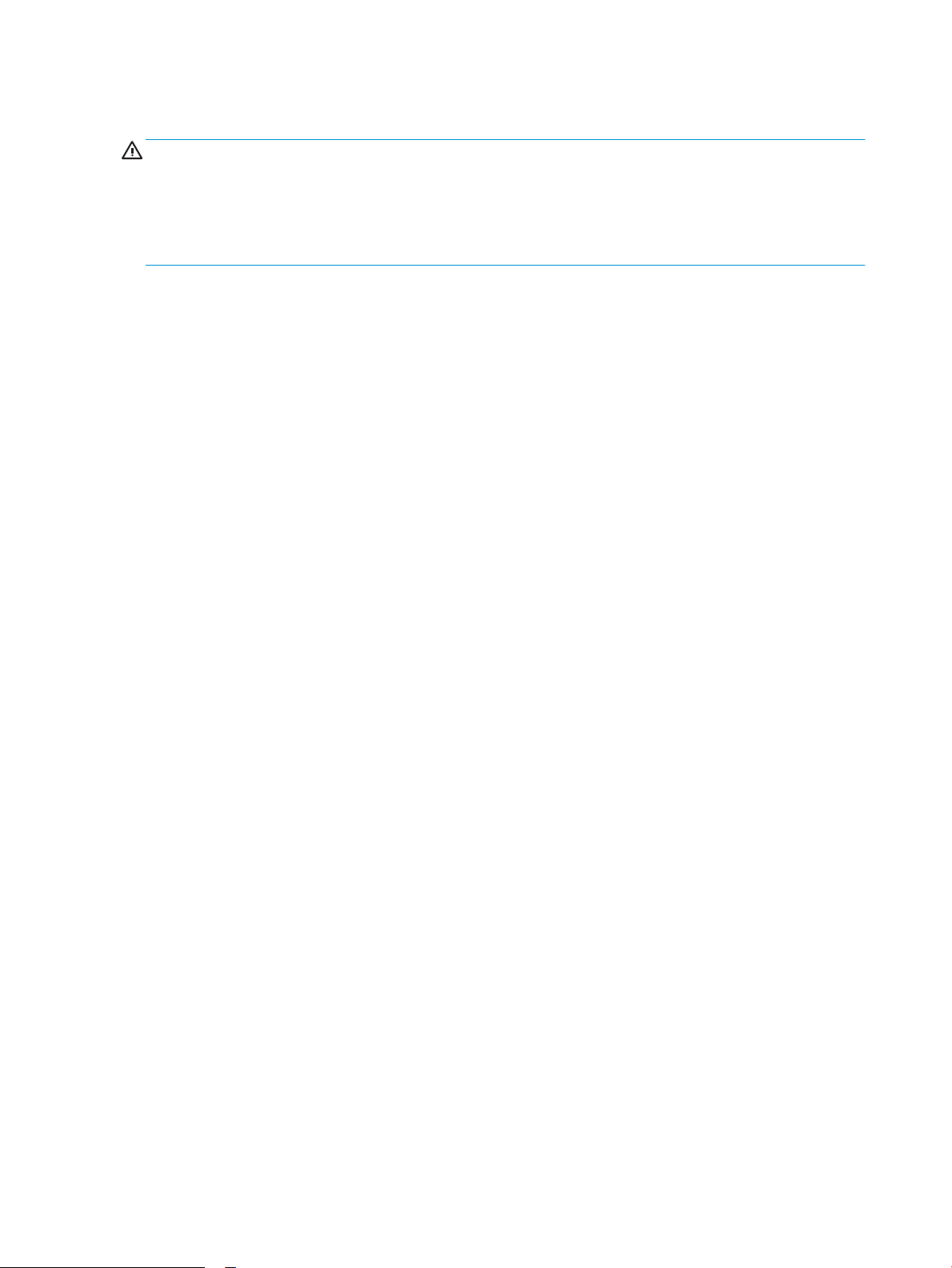
Εισαγωγή
ΠΡΟΣΟΧΗ: Μην ανοίγετε περισσότερους από έναν δίσκους χαρτιού ταυτόχρονα.
Μην πατάτε επάνω στο δίσκο χαρτιού.
Κρατήστε τα χέρια σας μακριά από τους δίσκους χαρτιού όταν τους κλείνετε.
Όλοι οι δίσκοι πρέπει να είναι κλειστοί, όταν μετακινείτε τον εκτυπωτή.
18 Κεφάλαιο 2 Δίσκοι χαρτιού ELWW
Page 29
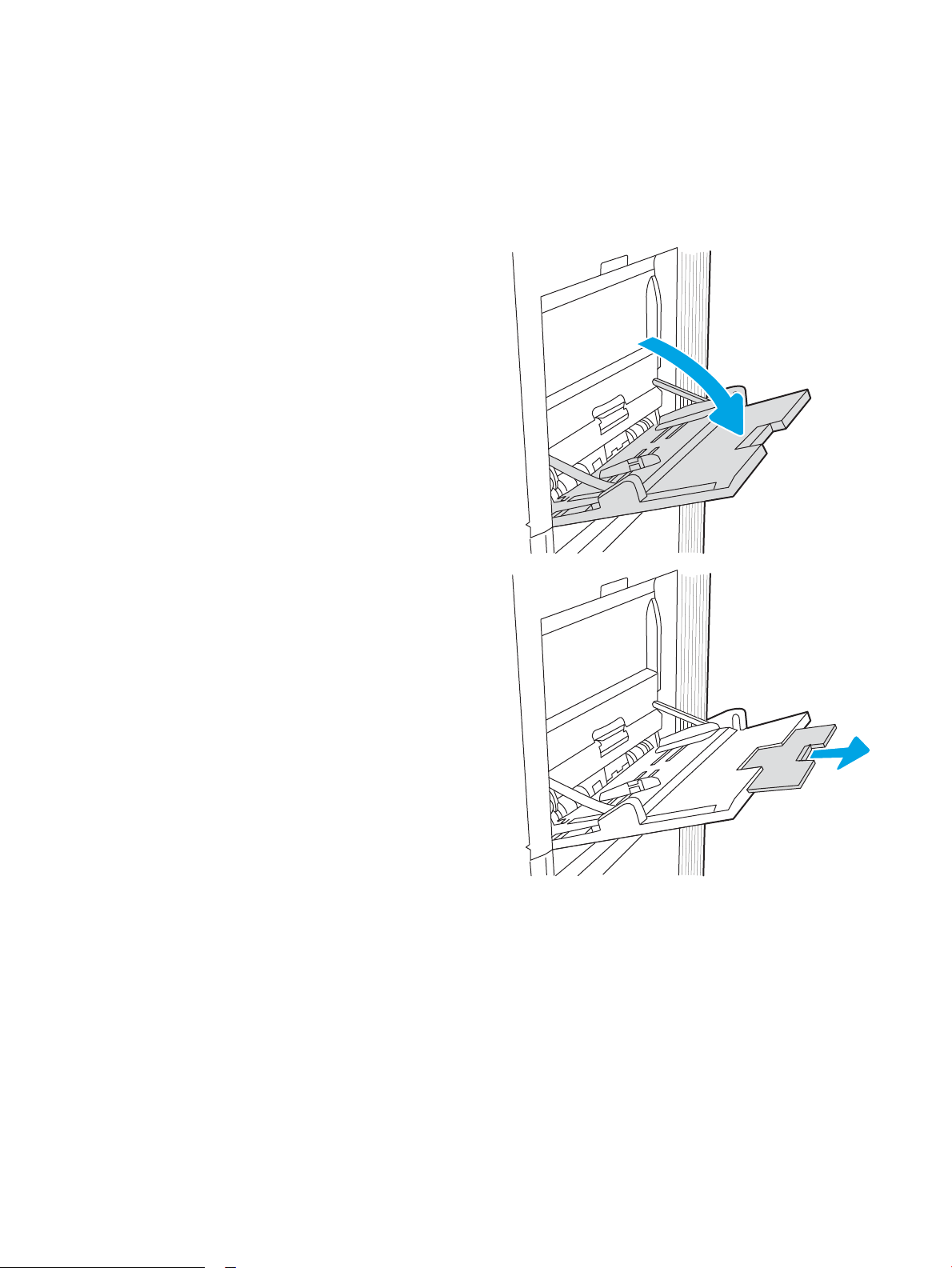
Τοποθέτηση χαρτιού στο Δίσκο 1 (δίσκος πολλών χρήσεων)
Εισαγωγή
Παρακάτω περιγράφεται ο τρόπος τοποθέτησης χαρτιού στο Δίσκο 1. Ο δίσκος αυτός χωρά έως 100 φύλλα
χαρτιού 75 g/m2 ή 10 φακέλους.
1. Ανοίξτε το Δίσκο 1.
2. Τραβήξτε προς τα έξω την επέκταση του δίσκου
για τη στήριξη του χαρτιού.
ELWW Τοποθέτηση χαρτιού στο Δίσκο 1 (δίσκος πολλών χρήσεων) 19
Page 30
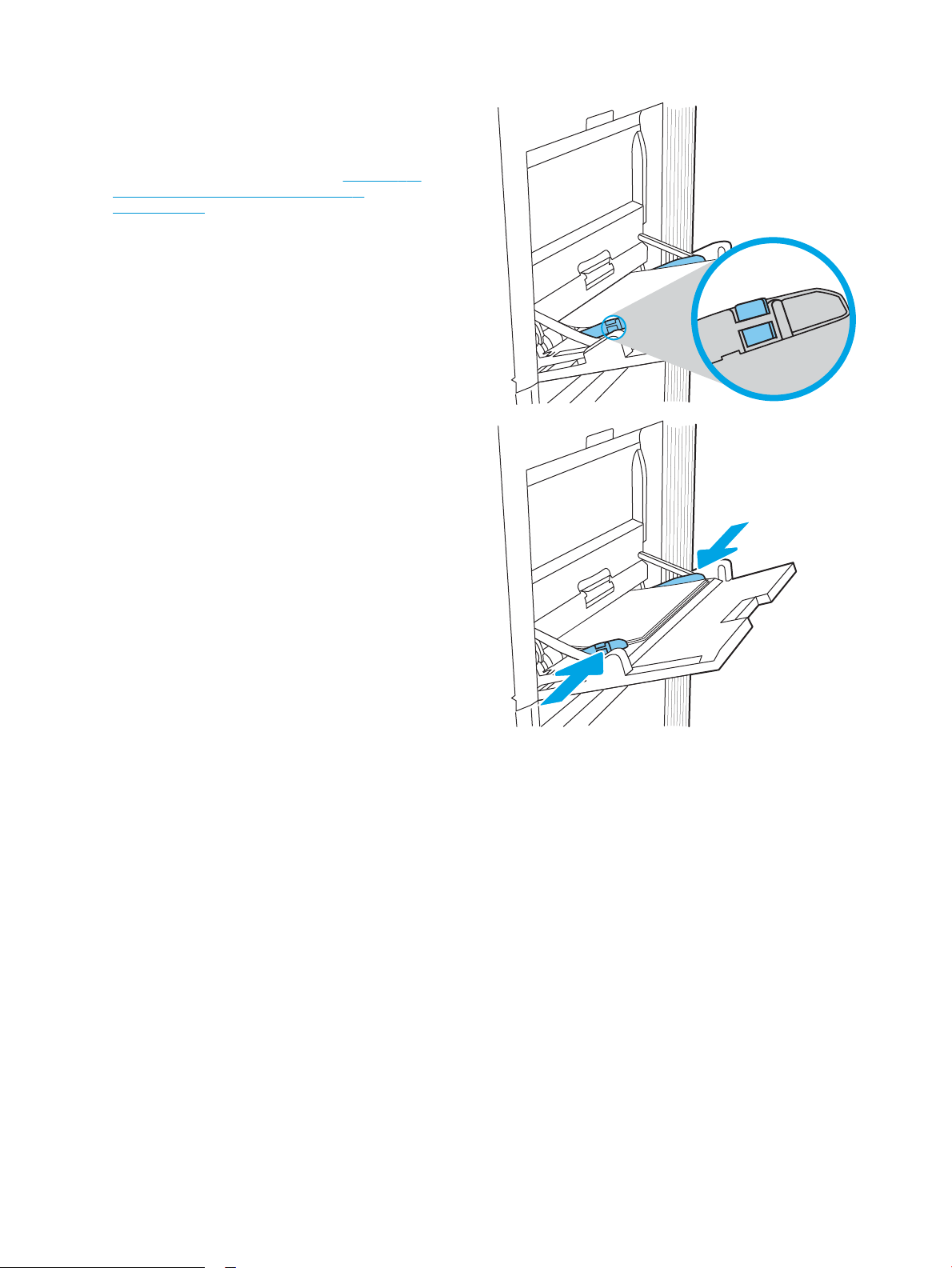
3. Χρησιμοποιήστε την μπλε ασφάλεια ρύθμισης για
να ανοίξετε τους οδηγούς χαρτιού στο σωστό
μέγεθος και, στη συνέχεια, τοποθετήστε χαρτί στο
δίσκο. Για πληροφορίες σχετικά με τον τρόπο
προσανατολισμού του χαρτιού, βλ. Πίνακας 2-1
Προσανατολισμός χαρτιού στο Δίσκο 1
στη σελίδα 21.
Βεβαιωθείτε ότι το χαρτί χωρά κάτω από τη
γραμμή πλήρωσης στους οδηγούς χαρτιού.
ΣΗΜΕΙΩΣΗ: Το μέγιστο ύψος στοίβας είναι 10
mm ή περίπου 100 φύλλα χαρτιού 75 g/m2.
4. Χρησιμοποιήστε την μπλε ασφάλεια ρύθμισης για
να προσαρμόσετε τους πλευρικούς οδηγούς, έτσι
ώστε να ακουμπούν ελαφρώς στη στοίβα του
χαρτιού, αλλά να μην τη λυγίζουν.
20 Κεφάλαιο 2 Δίσκοι χαρτιού ELWW
Page 31

Προσανατολισμός χαρτιού Δίσκου 1
Πίνακας 2-1 Προσανατολισμός χαρτιού στο Δίσκο 1
Τύπος χαρτιού Προσανατολισμός
εικόνας
Επιστολόχαρτο ή
προτυπωμένο χαρτί
Κατακόρυφος
προσανατολισμός
Λειτουργία
εκτύπωσης διπλής
όψης
Εκτύπωση μονής
όψης
Μέγεθος χαρτιού Τρόπος τοποθέτησης χαρτιού
12x18, 11x17, RA3, SRA3,
A3, 8K (273x394 mm), 8K
(270x390 mm), 8K
(260x368 mm), B4 (JIS),
Legal, Ocio (8.5x13), Ocio
(216x340 mm), SRA4, RA4,
A4, Letter
A4, Letter, Executive, A5, 16K
(197x273 mm) 16K
(195x270 mm), 16K
(184x260 mm), B5 (JIS),
Διπλή Ιαπωνική ταχυδρομική
κάρτα (148x200 mm)
Όψη προς τα κάτω
Το κάτω άκρο εισέρχεται πρώτο στον
εκτυπωτή
Όψη προς τα κάτω
Αριστερή πλευρά της προεκτυπωμένης
εικόνας που εισέρχεται πρώτη στον
εκτυπωτή
Αυτόματη εκτύπωση
διπλής όψης ή με
ενεργοποιημένη την
Εναλλακτική
λειτουργία
επιστολόχαρτου
12x18, 11x17, RA3, SRA3,
A3, 8K (273x394 mm), 8K
(270x390 mm), 8K
(260x368 mm), B4 (JIS),
Legal, Ocio (8.5x13), Ocio
(216x340 mm), SRA4, RA4,
A4, Letter
Όψη προς τα επάνω
Το επάνω άκρο εισέρχεται πρώτο στον
εκτυπωτή
ELWW Τοποθέτηση χαρτιού στο Δίσκο 1 (δίσκος πολλών χρήσεων) 21
Page 32

Πίνακας 2-1 Προσανατολισμός χαρτιού στο Δίσκο 1 (συνέχεια)
Τύπος χαρτιού Προσανατολισμός
εικόνας
Επιστολόχαρτο ή
προτυπωμένο χαρτί
(συνέχεια)
Κατακόρυφος
προσανατολισμός
(συνέχεια)
Οριζόντιος
προσανατολισμός
Λειτουργία
εκτύπωσης διπλής
όψης
Αυτόματη εκτύπωση
διπλής όψης ή με
ενεργοποιημένη την
Εναλλακτική
λειτουργία
επιστολόχαρτου
(συνέχεια)
Εκτύπωση μονής
όψης
Μέγεθος χαρτιού Τρόπος τοποθέτησης χαρτιού
A4, Letter, Executive, A5, 16K
(197x273 mm) 16K
(195x270 mm), 16K
(184x260 mm), B5 (JIS),
Διπλή Ιαπωνική ταχυδρομική
κάρτα (148x200 mm)
12x18, 11x17, RA3, SRA3,
A3, 8K (273x394 mm), 8K
(270x390 mm), 8K
(260x368 mm), B4 (JIS),
Legal, Ocio (8.5x13), Ocio
(216x340 mm), SRA4, RA4,
A4, Letter
Όψη προς τα επάνω
Δεξιά πλευρά της προεκτυπωμένης εικόνας
που εισέρχεται πρώτη στον εκτυπωτή
Όψη προς τα κάτω
Αριστερή πλευρά της προεκτυπωμένης
εικόνας που εισέρχεται πρώτη στον
εκτυπωτή
Αυτόματη εκτύπωση
διπλής όψης ή με
ενεργοποιημένη την
Εναλλακτική
λειτουργία
επιστολόχαρτου
12x18, 11x17, RA3, SRA3,
A3, 8K (273x394 mm), 8K
(270x390 mm), 8K
(260x368 mm), B4 (JIS),
Legal, Ocio (8.5x13), Ocio
(216x340 mm), SRA4, RA4,
A4, Letter
Όψη προς τα επάνω
Δεξιά πλευρά της προεκτυπωμένης εικόνας
που εισέρχεται πρώτη στον εκτυπωτή
22 Κεφάλαιο 2 Δίσκοι χαρτιού ELWW
Page 33

Πίνακας 2-1 Προσανατολισμός χαρτιού στο Δίσκο 1 (συνέχεια)
Τύπος χαρτιού Προσανατολισμός
εικόνας
Επιστολόχαρτο ή
προτυπωμένο χαρτί
(συνέχεια)
Οριζόντιος
προσανατολισμός
(συνέχεια)
Λειτουργία
εκτύπωσης διπλής
όψης
Εκτύπωση μονής
όψης
Αυτόματη εκτύπωση
διπλής όψης ή με
ενεργοποιημένη την
Εναλλακτική
λειτουργία
επιστολόχαρτου
Μέγεθος χαρτιού Τρόπος τοποθέτησης χαρτιού
A4, Letter, Executive, A5, 16K
(197x273 mm) 16K
(195x270 mm), 16K
(184x260 mm), B5 (JIS),
Διπλή Ιαπωνική ταχυδρομική
κάρτα (148x200 mm)
A4, Letter, Executive, A5, 16K
(197x273 mm) 16K
(195x270 mm), 16K
(184x260 mm), B5 (JIS),
Διπλή Ιαπωνική ταχυδρομική
κάρτα (148x200 mm)
Όψη προς τα κάτω
Το κάτω άκρο εισέρχεται πρώτο στον
εκτυπωτή
Όψη προς τα επάνω
Το επάνω άκρο εισέρχεται πρώτο στον
εκτυπωτή
Προδιάτρητο Κατακόρυφος
προσανατολισμός
Εκτύπωση μονής
όψης
12x18, 11x17, RA3, SRA3,
A3, 8K (273x394 mm), 8K
(270x390 mm), 8K
(260x368 mm), B4 (JIS),
Legal, Ocio (8.5x13), Ocio
(216x340 mm), SRA4, RA4,
A4, Letter
Όψη προς τα κάτω
Οπές προς το πίσω μέρος του εκτυπωτή
ELWW Τοποθέτηση χαρτιού στο Δίσκο 1 (δίσκος πολλών χρήσεων) 23
Page 34

Πίνακας 2-1 Προσανατολισμός χαρτιού στο Δίσκο 1 (συνέχεια)
Τύπος χαρτιού Προσανατολισμός
εικόνας
Προδιάτρητο
(συνέχεια)
Κατακόρυφος
προσανατολισμός
(συνέχεια)
Οριζόντιος
προσανατολισμός
Λειτουργία
εκτύπωσης διπλής
όψης
Αυτόματη εκτύπωση
διπλής όψης ή με
ενεργοποιημένη την
Εναλλακτική
λειτουργία
επιστολόχαρτου
Εκτύπωση μονής
όψης
Μέγεθος χαρτιού Τρόπος τοποθέτησης χαρτιού
12x18, 11x17, RA3, SRA3,
A3, 8K (273x394 mm), 8K
(270x390 mm), 8K
(260x368 mm), B4 (JIS),
Legal, Ocio (8.5x13), Ocio
(216x340 mm), SRA4, RA4,
A4, Letter
A4, Letter, Executive, A5, 16K
(197x273 mm) 16K
(195x270 mm), 16K
(184x260 mm), B5 (JIS),
Διπλή Ιαπωνική ταχυδρομική
κάρτα (148x200 mm)
Όψη προς τα επάνω
Οπές προς το πίσω μέρος του εκτυπωτή
Όψη προς τα κάτω
Οι οπές στην αντίθετη πλευρά από τον
εκτυπωτή
Αυτόματη εκτύπωση
διπλής όψης ή με
ενεργοποιημένη την
Εναλλακτική
λειτουργία
επιστολόχαρτου
A4, Letter, Executive, A5, 16K
(197x273 mm) 16K
(195x270 mm), 16K
(184x260 mm), B5 (JIS),
Διπλή Ιαπωνική ταχυδρομική
κάρτα (148x200 mm)
Χρήση εναλλακτικής λειτουργίας επιστολόχαρτου
Χρησιμοποιήστε την Εναλλακτική λειτουργία επιστολόχαρτου για να τοποθετήσετε επιστολόχαρτα ή
προτυπωμένο χαρτί στο δίσκο με τον ίδιο τρόπο για όλες τις εργασίες είτε εκτυπώνετε σε μία όψη είτε και στις
δύο όψεις του φύλλου. Κατά τη χρήση αυτής της λειτουργίας, τοποθετήστε το χαρτί όπως και για την
αυτόματη εκτύπωση διπλής όψης.
Όψη προς τα επάνω
Οι οπές προς τον εκτυπωτή
24 Κεφάλαιο 2 Δίσκοι χαρτιού ELWW
Page 35

Για να χρησιμοποιήσετε αυτήν τη λειτουργία, ενεργοποιήστε την από τα μενού του πίνακα ελέγχου του
εκτυπωτή.
Ενεργοποίηση εναλλακτικής λειτουργίας επιστολόχαρτου από τα μενού του πίνακα ελέγχου του εκτυπωτή
1. Από την αρχική οθόνη του πίνακα ελέγχου του εκτυπωτή, ανοίξτε το μενού Ρυθμίσεις.
2. Ανοίξτε τα ακόλουθα μενού:
● Εκτύπωση
● Διαχείριση δίσκων
● Εναλλακτική λειτουργία επιστολόχαρτου
3. Επιλέξτε Ενεργοποίηση και πατήστε το κουμπί OK.
ELWW Τοποθέτηση χαρτιού στο Δίσκο 1 (δίσκος πολλών χρήσεων) 25
Page 36

Τοποθέτηση χαρτιού στο Δίσκο 2
Εισαγωγή
Παρακάτω περιγράφεται ο τρόπος τοποθέτησης χαρτιού στο Δίσκο 2. Ο δίσκος αυτός δέχεται έως και 550
φύλλα χαρτιού 75 g/m2.
ΣΗΜΕΙΩΣΗ: Οι οδηγοί χαρτιού μπορεί να είναι κλειδωμένοι πριν από τη χρήση και να μην είναι
προσαρμόσιμοι.
ΠΡΟΣΟΧΗ: Μην ανοίγετε περισσότερους από έναν δίσκους χαρτιού ταυτόχρονα.
1. Ανοίξτε το δίσκο.
ΣΗΜΕΙΩΣΗ: Μην ανοίγετε αυτόν το δίσκο ενώ ο
εκτυπωτής εκτυπώνει.
2. Πριν τοποθετήσετε το χαρτί, ρυθμίστε τους
οδηγούς πλάτους χαρτιού, πιέζοντας τις μπλε
ασφάλειες ρύθμισης και σύροντας τους οδηγούς
στο μέγεθος του χαρτιού που χρησιμοποιείτε.
3. Ρυθμίστε τους οδηγούς μήκους χαρτιού,
πιέζοντας την ασφάλεια ρύθμισης και σύροντας
τον οδηγό στο μέγεθος του χαρτιού που
χρησιμοποιείτε.
26 Κεφάλαιο 2 Δίσκοι χαρτιού ELWW
Page 37

4. Τοποθετήστε χαρτί στον δίσκο. Για πληροφορίες
Y
X
σχετικά με τον τρόπο προσανατολισμού του
χαρτιού, βλ. Πίνακας 2-2 Προσανατολισμός
χαρτιού στο Δίσκο 2 στη σελίδα 28.
ΣΗΜΕΙΩΣΗ: Για την αποτροπή εμπλοκών, μην
γεμίζετε υπερβολικά το δίσκο. Βεβαιωθείτε ότι το
επάνω μέρος της στοίβας βρίσκεται κάτω από την
ένδειξη γεμάτου δίσκου.
5. Ελέγξτε το χαρτί για να βεβαιωθείτε ότι οι οδηγοί
αγγίζουν ελαφρά τη στοίβα, αλλά δεν τη
λυγίζουν.
ΣΗΜΕΙΩΣΗ: Μην ρυθμίσετε τους οδηγούς
χαρτιού ώστε να εφάπτονται στη στοίβα του
χαρτιού. Ρυθμίστε τους στις εσοχές ή στις
ενδείξεις στο δίσκο.
6. Κλείστε το δίσκο.
7. Το μήνυμα διαμόρφωσης δίσκου εμφανίζεται στον
πίνακα ελέγχου του εκτυπωτή.
8. Πατήστε το κουμπί ΟΚ για να αποδεχτείτε το
μέγεθος και τον τύπο που ανιχνεύτηκε ή επιλέξτε
Τροποποίηση για να επιλέξετε διαφορετικό
μέγεθος ή τύπο χαρτιού.
Για χαρτί προσαρμοσμένου μεγέθους, καθορίστε
τις διαστάσεις Χ και Υ του χαρτιού, όταν
εμφανιστεί το αντίστοιχο μήνυμα στον πίνακα
ελέγχου του εκτυπωτή.
ELWW Τοποθέτηση χαρτιού στο Δίσκο 2 27
Page 38

Προσανατολισμός χαρτιού στο Δίσκο 2
Πίνακας 2-2 Προσανατολισμός χαρτιού στο Δίσκο 2
Τύπος χαρτιού Προσανατολισμός
εικόνας
Επιστολόχαρτο ή
προτυπωμένο χαρτί
Κατακόρυφος
προσανατολισμός
Λειτουργία εκτύπωσης
διπλής όψης
Εκτύπωση μονής όψης A4, Letter, 16K (197x273
Μέγεθος χαρτιού Τρόπος τοποθέτησης χαρτιού
mm) 16K (195x270 mm),
Executive, A5, 16K
(184x260 mm), B5 (JIS),
Διπλή Ιαπωνική
ταχυδρομική κάρτα
(148x200 mm)
11x17, A3, 8K (273x397
mm), 8K (270x390 mm),
8K (260x368 mm), B4
(JIS), Legal, Ocio
(8,5x13), Ocio (216x340
mm), SRA4, RA4, A4,
Letter
Όψη προς τα επάνω
Επάνω άκρη στην πίσω πλευρά του
δίσκου
ΣΗΜΕΙΩΣΗ: Αυτός είναι ο
προτιμώμενος προσανατολισμός κατά
την εκτύπωση σε χαρτί A4 ή Letter.
Όψη προς τα επάνω
Επάνω άκρη στη δεξιά πλευρά του
δίσκου
Αυτόματη εκτύπωση
διπλής όψης ή με
ενεργοποιημένη την
Εναλλακτική λειτουργία
επιστολόχαρτου
A4, Letter, 16K (197x273
mm) 16K (195x270 mm),
Executive, A5, 16K
(184x260 mm), B5 (JIS),
Διπλή Ιαπωνική
ταχυδρομική κάρτα
(148x200 mm)
Εκτυπωμένη όψη προς τα κάτω
Επάνω άκρη στην πίσω πλευρά του
δίσκου
ΣΗΜΕΙΩΣΗ: Αυτός είναι ο
προτιμώμενος προσανατολισμός κατά
την εκτύπωση σε χαρτί A4 ή Letter.
28 Κεφάλαιο 2 Δίσκοι χαρτιού ELWW
Page 39

Πίνακας 2-2 Προσανατολισμός χαρτιού στο Δίσκο 2 (συνέχεια)
Τύπος χαρτιού Προσανατολισμός
εικόνας
Επιστολόχαρτο ή
προτυπωμένο χαρτί
(συνέχεια)
Οριζόντιος
προσανατολισμός
Λειτουργία εκτύπωσης
διπλής όψης
Εκτύπωση μονής όψης A4, Letter, 16K (197x273
Μέγεθος χαρτιού Τρόπος τοποθέτησης χαρτιού
11x17, A3, 8K (273x397
mm), 8K (270x390 mm),
8K (260x368 mm), B4
(JIS), Legal, Ocio
(8,5x13), Ocio (216x340
mm), SRA4, RA4, A4,
Letter
mm) 16K (195x270 mm),
Executive, A5, 16K
(184x260 mm), B5 (JIS),
Διπλή Ιαπωνική
ταχυδρομική κάρτα
(148x200 mm)
Εκτυπωμένη όψη προς τα κάτω
Επάνω άκρη στην αριστερή πλευρά
του δίσκου
Όψη προς τα επάνω
Επάνω άκρη στη δεξιά πλευρά του
δίσκου
ΣΗΜΕΙΩΣΗ: Αυτός είναι ο
προτιμώμενος προσανατολισμός κατά
την εκτύπωση σε χαρτί A4 ή Letter.
11x17, A3, 8K (273x397
mm), 8K (270x390 mm),
8K (260x368 mm), B4
(JIS), Legal, Ocio
(8,5x13), Ocio (216x340
mm), SRA4, RA4, A4,
Letter
Όψη προς τα επάνω
Επάνω άκρη στην πίσω πλευρά του
δίσκου
ELWW Τοποθέτηση χαρτιού στο Δίσκο 2 29
Page 40

Πίνακας 2-2 Προσανατολισμός χαρτιού στο Δίσκο 2 (συνέχεια)
Τύπος χαρτιού Προσανατολισμός
εικόνας
Λειτουργία εκτύπωσης
διπλής όψης
Αυτόματη εκτύπωση
διπλής όψης ή με
ενεργοποιημένη την
Εναλλακτική λειτουργία
επιστολόχαρτου
Μέγεθος χαρτιού Τρόπος τοποθέτησης χαρτιού
A4, Letter, 16K (197x273
mm) 16K (195x270 mm),
Executive, A5, 16K
(184x260 mm), B5 (JIS),
Διπλή Ιαπωνική
ταχυδρομική κάρτα
(148x200 mm)
11x17, A3, 8K (273x397
mm), 8K (270x390 mm),
8K (260x368 mm), B4
(JIS), Legal, Ocio
(8,5x13), Ocio (216x340
mm), SRA4, RA4, A4,
Letter
Εκτυπωμένη όψη προς τα κάτω
Επάνω άκρη στην αριστερή πλευρά
του δίσκου
ΣΗΜΕΙΩΣΗ: Αυτός είναι ο
προτιμώμενος προσανατολισμός κατά
την εκτύπωση σε χαρτί A4 ή Letter.
Εκτυπωμένη όψη προς τα κάτω
Επάνω άκρη στην πίσω πλευρά του
δίσκου
Προδιάτρητο Κατακόρυφος
προσανατολισμός
Εκτύπωση μονής όψης A4, Letter, 16K (197x273
mm) 16K (195x270 mm),
Executive, A5, 16K
(184x260 mm), B5 (JIS),
Διπλή Ιαπωνική
ταχυδρομική κάρτα
(148x200 mm)
11x17, A3, 8K (273x397
mm), 8K (270x390 mm),
8K (260x368 mm), B4
(JIS), Legal, Ocio
(8,5x13), Ocio (216x340
mm), SRA4, RA4, A4,
Letter
Όψη προς τα επάνω
Οι οπές στην αριστερή πλευρά του
δίσκου, με την κορυφή της φόρμας στο
πίσω μέρος του εκτυπωτή
ΣΗΜΕΙΩΣΗ: Αυτός είναι ο
προτιμώμενος προσανατολισμός κατά
την εκτύπωση σε χαρτί A4 ή Letter.
Όψη προς τα επάνω
Οι οπές στο πίσω μέρος του δίσκου
30 Κεφάλαιο 2 Δίσκοι χαρτιού ELWW
Page 41

Πίνακας 2-2 Προσανατολισμός χαρτιού στο Δίσκο 2 (συνέχεια)
Τύπος χαρτιού Προσανατολισμός
εικόνας
Λειτουργία εκτύπωσης
διπλής όψης
Αυτόματη εκτύπωση
διπλής όψης ή με
ενεργοποιημένη την
Εναλλακτική λειτουργία
επιστολόχαρτου
Μέγεθος χαρτιού Τρόπος τοποθέτησης χαρτιού
A4, Letter, 16K (197x273
mm) 16K (195x270 mm),
Executive, A5, 16K
(184x260 mm), B5 (JIS),
Διπλή Ιαπωνική
ταχυδρομική κάρτα
(148x200 mm)
11x17, A3, 8K (273x397
mm), 8K (270x390 mm),
8K (260x368 mm), B4
(JIS), Legal, Ocio
(8,5x13), Ocio (216x340
mm), SRA4, RA4, A4,
Letter
Εκτυπωμένη όψη προς τα κάτω
Οι οπές στη δεξιά πλευρά του δίσκου
ΣΗΜΕΙΩΣΗ: Αυτός είναι ο
προτιμώμενος προσανατολισμός κατά
την εκτύπωση σε χαρτί A4 ή Letter.
Εκτυπωμένη όψη προς τα κάτω
Οι οπές στο πίσω μέρος του δίσκου
Χρήση εναλλακτικής λειτουργίας επιστολόχαρτου
Χρησιμοποιήστε την Εναλλακτική λειτουργία επιστολόχαρτου για να τοποθετήσετε επιστολόχαρτα ή
προτυπωμένο χαρτί στο δίσκο με τον ίδιο τρόπο για όλες τις εργασίες είτε εκτυπώνετε σε μία όψη είτε και στις
δύο όψεις του φύλλου. Κατά τη χρήση αυτής της λειτουργίας, τοποθετήστε το χαρτί όπως και για την
αυτόματη εκτύπωση διπλής όψης.
Για να χρησιμοποιήσετε αυτήν τη λειτουργία, ενεργοποιήστε την από τα μενού του πίνακα ελέγχου του
εκτυπωτή.
Ενεργοποίηση εναλλακτικής λειτουργίας επιστολόχαρτου από τα μενού του πίνακα ελέγχου του εκτυπωτή
1. Από την αρχική οθόνη του πίνακα ελέγχου του εκτυπωτή, ανοίξτε το μενού Ρυθμίσεις.
2. Ανοίξτε τα ακόλουθα μενού:
● Εκτύπωση
● Διαχείριση δίσκων
● Εναλλακτική λειτουργία επιστολόχαρτου
3. Επιλέξτε Ενεργοποίηση και πατήστε το κουμπί OK.
ELWW Τοποθέτηση χαρτιού στο Δίσκο 2 31
Page 42

Τοποθέτηση χαρτιού στο δίσκο χαρτιού 550 φύλλων
Εισαγωγή
Οι ακόλουθες πληροφορίες περιγράφουν τον τρόπο τοποθέτησης χαρτιού στον προαιρετικό δίσκο 550
φύλλων. Ο δίσκος αυτός δέχεται έως και 550 φύλλα χαρτιού 75 g/m2.
ΣΗΜΕΙΩΣΗ: Οι οδηγοί χαρτιού μπορεί να είναι κλειδωμένοι πριν από τη χρήση και να μην είναι
προσαρμόσιμοι.
ΠΡΟΣΟΧΗ: Μην ανοίγετε περισσότερους από έναν δίσκους χαρτιού ταυτόχρονα.
1. Ανοίξτε το δίσκο.
ΣΗΜΕΙΩΣΗ: Μην ανοίγετε αυτόν το δίσκο ενώ ο
εκτυπωτής εκτυπώνει.
2. Πριν τοποθετήσετε το χαρτί, ρυθμίστε τους
οδηγούς πλάτους χαρτιού, πιέζοντας τις μπλε
ασφάλειες ρύθμισης και σύροντας τους οδηγούς
στο μέγεθος του χαρτιού που χρησιμοποιείτε.
3. Ρυθμίστε τους οδηγούς μήκους χαρτιού,
πιέζοντας την ασφάλεια ρύθμισης και σύροντας
τον οδηγό στο μέγεθος του χαρτιού που
χρησιμοποιείτε.
32 Κεφάλαιο 2 Δίσκοι χαρτιού ELWW
Page 43

4. Για οποιοδήποτε από τα παρακάτω μεγέθη
χαρτιού, ρυθμίστε επίσης τον μπλε μοχλό στοπ
χαρτιού στην πίσω αριστερή γωνία του δίσκου
στη σωστή θέση, όπως υποδεικνύεται από την
ετικέτα στο δίσκο:
● 12 x 18
● RA3
● 11 x 17
● A3
● SRA3
5. Τοποθετήστε χαρτί στον δίσκο. Για πληροφορίες
σχετικά με τον τρόπο προσανατολισμού του
χαρτιού, βλ. Πίνακας 2-3 Προσανατολισμός
χαρτιού στο δίσκο 550 φύλλων στη σελίδα 34.
ΣΗΜΕΙΩΣΗ: Για την αποτροπή εμπλοκών, μην
γεμίζετε υπερβολικά το δίσκο. Βεβαιωθείτε ότι το
επάνω μέρος της στοίβας βρίσκεται κάτω από την
ένδειξη γεμάτου δίσκου.
6. Ελέγξτε το χαρτί για να βεβαιωθείτε ότι οι οδηγοί
αγγίζουν ελαφρά τη στοίβα, αλλά δεν τη
λυγίζουν.
ΣΗΜΕΙΩΣΗ: Μην ρυθμίσετε τους οδηγούς
χαρτιού ώστε να εφάπτονται στη στοίβα του
χαρτιού. Ρυθμίστε τους στις εσοχές ή στις
ενδείξεις στο δίσκο.
7. Κλείστε το δίσκο.
ELWW Τοποθέτηση χαρτιού στο δίσκο χαρτιού 550 φύλλων 33
Page 44

8. Το μήνυμα διαμόρφωσης δίσκου εμφανίζεται στον
X
Y
πίνακα ελέγχου του εκτυπωτή.
9. Πατήστε το κουμπί ΟΚ για να αποδεχτείτε το
μέγεθος και τον τύπο που ανιχνεύτηκε ή επιλέξτε
Τροποποίηση για να επιλέξετε διαφορετικό
μέγεθος ή τύπο χαρτιού.
Για χαρτί προσαρμοσμένου μεγέθους, καθορίστε
τις διαστάσεις Χ και Υ του χαρτιού, όταν
εμφανιστεί το αντίστοιχο μήνυμα στον πίνακα
ελέγχου του εκτυπωτή.
Προσανατολισμός χαρτιού στο δίσκο χαρτιού 550 φύλλων
Πίνακας 2-3 Προσανατολισμός χαρτιού στο δίσκο 550 φύλλων
Τύπος χαρτιού Προσανατολισμός
εικόνας
Επιστολόχαρτο ή
προτυπωμένο χαρτί
Κατακόρυφος
προσανατολισμός
Λειτουργία εκτύπωσης
διπλής όψης
Εκτύπωση μονής όψης A4, Letter, 16K (197x273
Μέγεθος χαρτιού Τρόπος τοποθέτησης χαρτιού
mm) 16K (195x270 mm),
Executive, A5, 16K
(184x260 mm), B5 (JIS),
Διπλή Ιαπωνική
ταχυδρομική κάρτα
(148x200 mm)
Όψη προς τα επάνω
Επάνω άκρη στην πίσω πλευρά του
δίσκου
ΣΗΜΕΙΩΣΗ: Αυτός είναι ο
προτιμώμενος προσανατολισμός κατά
την εκτύπωση σε χαρτί A4 ή Letter.
12X18, 11x17, A3, 8K
(273x397 mm), 8K
(270x390 mm), 8K
(260x368 mm), B4 (JIS),
Legal, Ocio (8,5x13),
Ocio (216x340 mm),
SRA3, RA3, SRA4, RA4,
A4, Letter
Όψη προς τα επάνω
Επάνω άκρη στη δεξιά πλευρά του
δίσκου
34 Κεφάλαιο 2 Δίσκοι χαρτιού ELWW
Page 45

Πίνακας 2-3 Προσανατολισμός χαρτιού στο δίσκο 550 φύλλων (συνέχεια)
Τύπος χαρτιού Προσανατολισμός
εικόνας
Λειτουργία εκτύπωσης
διπλής όψης
Αυτόματη εκτύπωση
διπλής όψης ή με
ενεργοποιημένη την
Εναλλακτική λειτουργία
επιστολόχαρτου
Μέγεθος χαρτιού Τρόπος τοποθέτησης χαρτιού
A4, Letter, 16K (197x273
mm) 16K (195x270 mm),
Executive, A5, 16K
(184x260 mm), B5 (JIS),
Διπλή Ιαπωνική
ταχυδρομική κάρτα
(148x200 mm)
12X18, 11x17, A3, 8K
(273x397 mm), 8K
(270x390 mm), 8K
(260x368 mm), B4 (JIS),
Legal, Ocio (8,5x13),
Ocio (216x340 mm),
SRA3, RA3, SRA4, RA4,
A4, Letter
Εκτυπωμένη όψη προς τα κάτω
Επάνω άκρη στην πίσω πλευρά του
δίσκου
ΣΗΜΕΙΩΣΗ: Αυτός είναι ο
προτιμώμενος προσανατολισμός κατά
την εκτύπωση σε χαρτί A4 ή Letter.
Εκτυπωμένη όψη προς τα κάτω
Επάνω άκρη στην αριστερή πλευρά
του δίσκου
Επιστολόχαρτο ή
προτυπωμένο χαρτί
(συνέχεια)
Οριζόντιος
προσανατολισμός
Εκτύπωση μονής όψης A4, Letter, 16K (197x273
mm) 16K (195x270 mm),
Executive, A5, 16K
(184x260 mm), B5 (JIS),
Διπλή Ιαπωνική
ταχυδρομική κάρτα
(148x200 mm)
Όψη προς τα επάνω
Επάνω άκρη στη δεξιά πλευρά του
δίσκου
ΣΗΜΕΙΩΣΗ: Αυτός είναι ο
προτιμώμενος προσανατολισμός κατά
την εκτύπωση σε χαρτί A4 ή Letter.
ELWW Τοποθέτηση χαρτιού στο δίσκο χαρτιού 550 φύλλων 35
Page 46

Πίνακας 2-3 Προσανατολισμός χαρτιού στο δίσκο 550 φύλλων (συνέχεια)
Τύπος χαρτιού Προσανατολισμός
εικόνας
Λειτουργία εκτύπωσης
διπλής όψης
Αυτόματη εκτύπωση
διπλής όψης ή με
ενεργοποιημένη την
Εναλλακτική λειτουργία
επιστολόχαρτου
Μέγεθος χαρτιού Τρόπος τοποθέτησης χαρτιού
12X18, 11x17, A3, 8K
(273x397 mm), 8K
(270x390 mm), 8K
(260x368 mm), B4 (JIS),
Legal, Ocio (8,5x13),
Ocio (216x340 mm),
SRA3, RA3, SRA4, RA4,
A4, Letter
12X18, 11x17, A3, 8K
(273x397 mm), 8K
(270x390 mm), 8K
(260x368 mm), B4 (JIS),
Legal, Ocio (8,5x13),
Ocio (216x340 mm),
SRA3, RA3, SRA4, RA4,
A4, Letter
Όψη προς τα επάνω
Επάνω άκρη στην πίσω πλευρά του
δίσκου
Εκτυπωμένη όψη προς τα κάτω
Επάνω άκρη στην πίσω πλευρά του
δίσκου
Προδιάτρητο Κατακόρυφος
προσανατολισμός
A4, Letter, 16K (197x273
mm) 16K (195x270 mm),
Executive, A5, 16K
(184x260 mm), B5 (JIS),
Διπλή Ιαπωνική
ταχυδρομική κάρτα
(148x200 mm)
Εκτύπωση μονής όψης A4, Letter, 16K (197x273
mm) 16K (195x270 mm),
Executive, A5, 16K
(184x260 mm), B5 (JIS),
Διπλή Ιαπωνική
ταχυδρομική κάρτα
(148x200 mm)
Εκτυπωμένη όψη προς τα κάτω
Επάνω άκρη στην αριστερή πλευρά
του δίσκου
ΣΗΜΕΙΩΣΗ: Αυτός είναι ο
προτιμώμενος προσανατολισμός κατά
την εκτύπωση σε χαρτί A4 ή Letter.
Όψη προς τα επάνω
Οι οπές στην αριστερή πλευρά του
δίσκου, με την κορυφή της φόρμας στο
πίσω μέρος του εκτυπωτή
ΣΗΜΕΙΩΣΗ: Αυτός είναι ο
προτιμώμενος προσανατολισμός κατά
την εκτύπωση σε χαρτί A4 ή Letter.
36 Κεφάλαιο 2 Δίσκοι χαρτιού ELWW
Page 47

Πίνακας 2-3 Προσανατολισμός χαρτιού στο δίσκο 550 φύλλων (συνέχεια)
Τύπος χαρτιού Προσανατολισμός
εικόνας
Λειτουργία εκτύπωσης
διπλής όψης
Αυτόματη εκτύπωση
διπλής όψης ή με
ενεργοποιημένη την
Εναλλακτική λειτουργία
επιστολόχαρτου
Μέγεθος χαρτιού Τρόπος τοποθέτησης χαρτιού
12X18, 11x17, A3, 8K
(273x397 mm), 8K
(270x390 mm), 8K
(260x368 mm), B4 (JIS),
Legal, Ocio (8,5x13),
Ocio (216x340 mm),
SRA3, RA3, SRA4, RA4,
A4, Letter
A4, Letter, 16K (197x273
mm) 16K (195x270 mm),
Executive, A5, 16K
(184x260 mm), B5 (JIS),
Διπλή Ιαπωνική
ταχυδρομική κάρτα
(148x200 mm)
Όψη προς τα επάνω
Οι οπές στο πίσω μέρος του δίσκου
Εκτυπωμένη όψη προς τα κάτω
Οι οπές στη δεξιά πλευρά του δίσκου
ΣΗΜΕΙΩΣΗ: Αυτός είναι ο
προτιμώμενος προσανατολισμός κατά
την εκτύπωση σε χαρτί A4 ή Letter.
12X18, 11x17, A3, 8K
(273x397 mm), 8K
(270x390 mm), 8K
(260x368 mm), B4 (JIS),
Legal, Ocio (8,5x13),
Ocio (216x340 mm),
SRA3, RA3, SRA4, RA4,
A4, Letter
Εκτυπωμένη όψη προς τα κάτω
Οι οπές στο πίσω μέρος του δίσκου
Χρήση εναλλακτικής λειτουργίας επιστολόχαρτου
Χρησιμοποιήστε την Εναλλακτική λειτουργία επιστολόχαρτου για να τοποθετήσετε επιστολόχαρτα ή
προτυπωμένο χαρτί στο δίσκο με τον ίδιο τρόπο για όλες τις εργασίες είτε εκτυπώνετε σε μία όψη είτε και στις
δύο όψεις του φύλλου. Κατά τη χρήση αυτής της λειτουργίας, τοποθετήστε το χαρτί όπως και για την
αυτόματη εκτύπωση διπλής όψης.
Για να χρησιμοποιήσετε αυτήν τη λειτουργία, ενεργοποιήστε την από τα μενού του πίνακα ελέγχου του
εκτυπωτή.
Ενεργοποίηση εναλλακτικής λειτουργίας επιστολόχαρτου από τα μενού του πίνακα ελέγχου του εκτυπωτή
1. Από την αρχική οθόνη του πίνακα ελέγχου του εκτυπωτή, ανοίξτε το μενού Ρυθμίσεις.
2. Ανοίξτε τα ακόλουθα μενού:
ELWW Τοποθέτηση χαρτιού στο δίσκο χαρτιού 550 φύλλων 37
Page 48

● Εκτύπωση
● Διαχείριση δίσκων
● Εναλλακτική λειτουργία επιστολόχαρτου
3. Επιλέξτε Ενεργοποίηση και πατήστε το κουμπί OK.
38 Κεφάλαιο 2 Δίσκοι χαρτιού ELWW
Page 49

Τοποθέτηση χαρτιού στους δίσκους χαρτιού 2 x 550 φύλλων
Εισαγωγή
Οι ακόλουθες πληροφορίες περιγράφουν τον τρόπο τοποθέτησης χαρτιού στους προαιρετικούς δίσκους
χαρτιού 2 x 550 φύλλων. Οι δίσκοι αυτοί χωρούν έως 550 φύλλα χαρτιού 75 g/m2.
ΣΗΜΕΙΩΣΗ: Η διαδικασία τοποθέτησης χαρτιού στο Δίσκο 4 είναι η ίδια που ισχύει και για το Δίσκο 3. Εδώ
απεικονίζεται μόνο ο Δίσκος 3.
ΣΗΜΕΙΩΣΗ: Οι οδηγοί χαρτιού μπορεί να είναι κλειδωμένοι πριν από τη χρήση και να μην είναι
προσαρμόσιμοι.
ΠΡΟΣΟΧΗ: Μην ανοίγετε περισσότερους από έναν δίσκους χαρτιού ταυτόχρονα.
1. Ανοίξτε το δίσκο.
ΣΗΜΕΙΩΣΗ: Μην ανοίγετε αυτόν το δίσκο ενώ ο
εκτυπωτής εκτυπώνει.
2. Πριν τοποθετήσετε το χαρτί, ρυθμίστε τους
οδηγούς πλάτους χαρτιού, πιέζοντας τις μπλε
ασφάλειες ρύθμισης και σύροντας τους οδηγούς
στο μέγεθος του χαρτιού που χρησιμοποιείτε.
3. Ρυθμίστε τους οδηγούς μήκους χαρτιού,
πιέζοντας την ασφάλεια ρύθμισης και σύροντας
τον οδηγό στο μέγεθος του χαρτιού που
χρησιμοποιείτε.
ELWW Τοποθέτηση χαρτιού στους δίσκους χαρτιού 2 x 550 φύλλων 39
Page 50

4. Για οποιοδήποτε από τα παρακάτω μεγέθη
χαρτιού, ρυθμίστε επίσης τον μπλε μοχλό στοπ
χαρτιού στην πίσω αριστερή γωνία του δίσκου
στη σωστή θέση, όπως υποδεικνύεται από την
ετικέτα στο δίσκο:
● 12 x 18
● RA3
● 11 x 17
● A3
● SRA3
5. Τοποθετήστε χαρτί στον δίσκο. Για πληροφορίες
σχετικά με τον τρόπο προσανατολισμού του
χαρτιού, βλ. Πίνακας 2-4 Προσανατολισμός
χαρτιού στον τροφοδότη 2 x 550 φύλλων
στη σελίδα 41.
ΣΗΜΕΙΩΣΗ: Για την αποτροπή εμπλοκών, μην
γεμίζετε υπερβολικά το δίσκο. Βεβαιωθείτε ότι το
επάνω μέρος της στοίβας βρίσκεται κάτω από την
ένδειξη γεμάτου δίσκου.
6. Ελέγξτε το χαρτί για να βεβαιωθείτε ότι οι οδηγοί
αγγίζουν ελαφρά τη στοίβα, αλλά δεν τη
λυγίζουν.
ΣΗΜΕΙΩΣΗ: Μην ρυθμίσετε τους οδηγούς
χαρτιού ώστε να εφάπτονται στη στοίβα του
χαρτιού. Ρυθμίστε τους στις εσοχές ή στις
ενδείξεις στο δίσκο.
7. Κλείστε το δίσκο.
40 Κεφάλαιο 2 Δίσκοι χαρτιού ELWW
Page 51

8. Το μήνυμα διαμόρφωσης δίσκου εμφανίζεται στον
X
Y
πίνακα ελέγχου του εκτυπωτή.
9. Πατήστε το κουμπί ΟΚ για να αποδεχτείτε το
μέγεθος και τον τύπο που ανιχνεύτηκε ή επιλέξτε
Τροποποίηση για να επιλέξετε διαφορετικό
μέγεθος ή τύπο χαρτιού.
Για χαρτί προσαρμοσμένου μεγέθους, καθορίστε
τις διαστάσεις Χ και Υ του χαρτιού, όταν
εμφανιστεί το αντίστοιχο μήνυμα στον πίνακα
ελέγχου του εκτυπωτή.
Προσανατολισμός χαρτιού στο δίσκο χαρτιού 2 x 550 φύλλων
Πίνακας 2-4 Προσανατολισμός χαρτιού στον τροφοδότη 2 x 550 φύλλων
Τύπος χαρτιού Προσανατολισμός
εικόνας
Επιστολόχαρτο ή
προτυπωμένο χαρτί
Κατακόρυφος
προσανατολισμός
Λειτουργία εκτύπωσης
διπλής όψης
Εκτύπωση μονής όψης A4, Letter, 16K (197x273
Μέγεθος χαρτιού Τρόπος τοποθέτησης χαρτιού
mm) 16K (195x270 mm),
Executive, A5, 16K
(184x260 mm), B5 (JIS),
Διπλή Ιαπωνική
ταχυδρομική κάρτα
(148x200 mm)
Όψη προς τα επάνω
Επάνω άκρη στην πίσω πλευρά του
δίσκου
ΣΗΜΕΙΩΣΗ: Αυτός είναι ο
προτιμώμενος προσανατολισμός κατά
την εκτύπωση σε χαρτί A4 ή Letter.
12X18, 11x17, A3, 8K
(273x397 mm), 8K
(270x390 mm), 8K
(260x368 mm), B4 (JIS),
Legal, Ocio (8,5x13),
Ocio (216x340 mm),
SRA3, RA3, SRA4, RA4,
A4, Letter
Όψη προς τα επάνω
Επάνω άκρη στη δεξιά πλευρά του
δίσκου
ELWW Τοποθέτηση χαρτιού στους δίσκους χαρτιού 2 x 550 φύλλων 41
Page 52

Πίνακας 2-4 Προσανατολισμός χαρτιού στον τροφοδότη 2 x 550 φύλλων (συνέχεια)
Τύπος χαρτιού Προσανατολισμός
εικόνας
Λειτουργία εκτύπωσης
διπλής όψης
Αυτόματη εκτύπωση
διπλής όψης ή με
ενεργοποιημένη την
Εναλλακτική λειτουργία
επιστολόχαρτου
Μέγεθος χαρτιού Τρόπος τοποθέτησης χαρτιού
A4, Letter, 16K (197x273
mm) 16K (195x270 mm),
Executive, A5, 16K
(184x260 mm), B5 (JIS),
Διπλή Ιαπωνική
ταχυδρομική κάρτα
(148x200 mm)
12X18, 11x17, A3, 8K
(273x397 mm), 8K
(270x390 mm), 8K
(260x368 mm), B4 (JIS),
Legal, Ocio (8,5x13),
Ocio (216x340 mm),
SRA3, RA3, SRA4, RA4,
A4, Letter
Εκτυπωμένη όψη προς τα κάτω
Επάνω άκρη στην πίσω πλευρά του
δίσκου
ΣΗΜΕΙΩΣΗ: Αυτός είναι ο
προτιμώμενος προσανατολισμός κατά
την εκτύπωση σε χαρτί A4 ή Letter.
Εκτυπωμένη όψη προς τα κάτω
Επάνω άκρη στην αριστερή πλευρά
του δίσκου
Επιστολόχαρτο ή
προτυπωμένο χαρτί
(συνέχεια)
Οριζόντιος
προσανατολισμός
Εκτύπωση μονής όψης A4, Letter, 16K (197x273
mm) 16K (195x270 mm),
Executive, A5, 16K
(184x260 mm), B5 (JIS),
Διπλή Ιαπωνική
ταχυδρομική κάρτα
(148x200 mm)
Όψη προς τα επάνω
Επάνω άκρη στη δεξιά πλευρά του
δίσκου
ΣΗΜΕΙΩΣΗ: Αυτός είναι ο
προτιμώμενος προσανατολισμός κατά
την εκτύπωση σε χαρτί A4 ή Letter.
42 Κεφάλαιο 2 Δίσκοι χαρτιού ELWW
Page 53

Πίνακας 2-4 Προσανατολισμός χαρτιού στον τροφοδότη 2 x 550 φύλλων (συνέχεια)
Τύπος χαρτιού Προσανατολισμός
εικόνας
Λειτουργία εκτύπωσης
διπλής όψης
Αυτόματη εκτύπωση
διπλής όψης ή με
ενεργοποιημένη την
Εναλλακτική λειτουργία
επιστολόχαρτου
Μέγεθος χαρτιού Τρόπος τοποθέτησης χαρτιού
12X18, 11x17, A3, 8K
(273x397 mm), 8K
(270x390 mm), 8K
(260x368 mm), B4 (JIS),
Legal, Ocio (8,5x13),
Ocio (216x340 mm),
SRA3, RA3, SRA4, RA4,
A4, Letter
12X18, 11x17, A3, 8K
(273x397 mm), 8K
(270x390 mm), 8K
(260x368 mm), B4 (JIS),
Legal, Ocio (8,5x13),
Ocio (216x340 mm),
SRA3, RA3, SRA4, RA4,
A4, Letter
Όψη προς τα επάνω
Επάνω άκρη στην πίσω πλευρά του
δίσκου
Εκτυπωμένη όψη προς τα κάτω
Επάνω άκρη στην πίσω πλευρά του
δίσκου
Προδιάτρητο Κατακόρυφος
προσανατολισμός
A4, Letter, 16K (197x273
mm) 16K (195x270 mm),
Executive, A5, 16K
(184x260 mm), B5 (JIS),
Διπλή Ιαπωνική
ταχυδρομική κάρτα
(148x200 mm)
Εκτύπωση μονής όψης A4, Letter, 16K (197x273
mm) 16K (195x270 mm),
Executive, A5, 16K
(184x260 mm), B5 (JIS),
Διπλή Ιαπωνική
ταχυδρομική κάρτα
(148x200 mm)
Εκτυπωμένη όψη προς τα κάτω
Επάνω άκρη στην αριστερή πλευρά
του δίσκου
ΣΗΜΕΙΩΣΗ: Αυτός είναι ο
προτιμώμενος προσανατολισμός κατά
την εκτύπωση σε χαρτί A4 ή Letter.
Όψη προς τα επάνω
Οι οπές στην αριστερή πλευρά του
δίσκου, με την κορυφή της φόρμας στο
πίσω μέρος του εκτυπωτή
ΣΗΜΕΙΩΣΗ: Αυτός είναι ο
προτιμώμενος προσανατολισμός κατά
την εκτύπωση σε χαρτί A4 ή Letter.
ELWW Τοποθέτηση χαρτιού στους δίσκους χαρτιού 2 x 550 φύλλων 43
Page 54

Πίνακας 2-4 Προσανατολισμός χαρτιού στον τροφοδότη 2 x 550 φύλλων (συνέχεια)
Τύπος χαρτιού Προσανατολισμός
εικόνας
Λειτουργία εκτύπωσης
διπλής όψης
Αυτόματη εκτύπωση
διπλής όψης ή με
ενεργοποιημένη την
Εναλλακτική λειτουργία
επιστολόχαρτου
Μέγεθος χαρτιού Τρόπος τοποθέτησης χαρτιού
12X18, 11x17, A3, 8K
(273x397 mm), 8K
(270x390 mm), 8K
(260x368 mm), B4 (JIS),
Legal, Ocio (8,5x13),
Ocio (216x340 mm),
SRA3, RA3, SRA4, RA4,
A4, Letter
A4, Letter, 16K (197x273
mm) 16K (195x270 mm),
Executive, A5, 16K
(184x260 mm), B5 (JIS),
Διπλή Ιαπωνική
ταχυδρομική κάρτα
(148x200 mm)
Όψη προς τα επάνω
Οι οπές στο πίσω μέρος του δίσκου
Εκτυπωμένη όψη προς τα κάτω
Οι οπές στη δεξιά πλευρά του δίσκου
ΣΗΜΕΙΩΣΗ: Αυτός είναι ο
προτιμώμενος προσανατολισμός κατά
την εκτύπωση σε χαρτί A4 ή Letter.
12X18, 11x17, A3, 8K
(273x397 mm), 8K
(270x390 mm), 8K
(260x368 mm), B4 (JIS),
Legal, Ocio (8,5x13),
Ocio (216x340 mm),
SRA3, RA3, SRA4, RA4,
A4, Letter
Εκτυπωμένη όψη προς τα κάτω
Οι οπές στο πίσω μέρος του δίσκου
Χρήση εναλλακτικής λειτουργίας επιστολόχαρτου
Χρησιμοποιήστε την Εναλλακτική λειτουργία επιστολόχαρτου για να τοποθετήσετε επιστολόχαρτα ή
προτυπωμένο χαρτί στο δίσκο με τον ίδιο τρόπο για όλες τις εργασίες είτε εκτυπώνετε σε μία όψη είτε και στις
δύο όψεις του φύλλου. Κατά τη χρήση αυτής της λειτουργίας, τοποθετήστε το χαρτί όπως και για την
αυτόματη εκτύπωση διπλής όψης.
Για να χρησιμοποιήσετε αυτήν τη λειτουργία, ενεργοποιήστε την από τα μενού του πίνακα ελέγχου του
εκτυπωτή.
Ενεργοποίηση εναλλακτικής λειτουργίας επιστολόχαρτου από τα μενού του πίνακα ελέγχου του εκτυπωτή
1. Από την αρχική οθόνη του πίνακα ελέγχου του εκτυπωτή, ανοίξτε το μενού Ρυθμίσεις.
2. Ανοίξτε τα ακόλουθα μενού:
44 Κεφάλαιο 2 Δίσκοι χαρτιού ELWW
Page 55

● Εκτύπωση
● Διαχείριση δίσκων
● Εναλλακτική λειτουργία επιστολόχαρτου
3. Επιλέξτε Ενεργοποίηση και πατήστε το κουμπί OK.
ELWW Τοποθέτηση χαρτιού στους δίσκους χαρτιού 2 x 550 φύλλων 45
Page 56

Τοποθέτηση χαρτιού στους δίσκους χαρτιού εισόδου υψηλής
11
A4
χωρητικότητας 2.700 φύλλων
Εισαγωγή
Παρακάτω περιγράφεται ο τρόπος τοποθέτησης χαρτιού στο δίσκο χαρτιού εισόδου υψηλής χωρητικότητας
(HCI). Ο δίσκος αυτός δέχεται έως και 2.700 φύλλα χαρτιού 75 g/m2.
ΠΡΟΣΟΧΗ: Μην ανοίγετε περισσότερους από έναν δίσκους χαρτιού ταυτόχρονα.
1. Ανοίξτε την ασφάλεια του δίσκου και, στη
συνέχεια, σύρετε το δίσκο από τον εκτυπωτή για
να τον ανοίξετε.
ΣΗΜΕΙΩΣΗ: Μην ανοίγετε αυτόν το δίσκο ενώ ο
εκτυπωτής εκτυπώνει.
2. Ρυθμίστε τον οδηγό μεγέθους χαρτιού στη σωστή
θέση για το χαρτί.
46 Κεφάλαιο 2 Δίσκοι χαρτιού ELWW
Page 57

3. Τοποθετήστε χαρτί στον δίσκο. Ελέγξτε το χαρτί
για να βεβαιωθείτε ότι οι οδηγοί αγγίζουν ελαφρά
τη στοίβα, αλλά δεν τη λυγίζουν. Για πληροφορίες
σχετικά με τον τρόπο προσανατολισμού του
χαρτιού, βλ. Πίνακας 2-5 Προσανατολισμός
χαρτιού στο δίσκο χαρτιού HCI 2.700 φύλλων
στη σελίδα 48.
ΣΗΜΕΙΩΣΗ: Για την αποτροπή εμπλοκών, μη
γεμίζετε υπερβολικά το δίσκο. Βεβαιωθείτε ότι το
επάνω μέρος της στοίβας βρίσκεται κάτω από την
ένδειξη γεμάτου δίσκου.
ΣΗΜΕΙΩΣΗ: Εάν ο δίσκος δεν έχει ρυθμιστεί
σωστά, ενδέχεται να εμφανιστεί ένα μήνυμα
σφάλματος κατά την εκτύπωση ή να εμπλακεί το
χαρτί.
4. Κλείστε το δίσκο.
5. Το μήνυμα διαμόρφωσης δίσκου εμφανίζεται στον
πίνακα ελέγχου του εκτυπωτή.
6. Πατήστε το κουμπί ΟΚ για να αποδεχτείτε το
μέγεθος και τον τύπο που ανιχνεύτηκε ή επιλέξτε
Τροποποίηση για να επιλέξετε διαφορετικό
μέγεθος ή τύπο χαρτιού.
ELWW Τοποθέτηση χαρτιού στους δίσκους χαρτιού εισόδου υψηλής χωρητικότητας 2.700 φύλλων 47
Page 58

Προσανατολισμός χαρτιού στο δίσκο χαρτιού HCI 2.700 φύλλων
Πίνακας 2-5 Προσανατολισμός χαρτιού στο δίσκο χαρτιού HCI 2.700 φύλλων
Τύπος χαρτιού Προσανατολισμός
εικόνας
Επιστολόχαρτο ή
προτυπωμένο χαρτί
Κατακόρυφος
προσανατολισμός
Λειτουργία εκτύπωσης
διπλής όψης
Εκτύπωση μονής όψης A4, Letter Όψη προς τα κάτω
Αυτόματη εκτύπωση
διπλής όψης ή με
ενεργοποιημένη την
Εναλλακτική λειτουργία
επιστολόχαρτου
Μέγεθος χαρτιού Τρόπος τοποθέτησης χαρτιού
Επάνω άκρη στην πίσω πλευρά του
δίσκου
A4, Letter Όψη προς τα επάνω
Επάνω άκρη στην πίσω πλευρά του
δίσκου
Οριζόντιος
προσανατολισμός
Εκτύπωση μονής όψης A4, Letter Όψη προς τα κάτω
Επάνω άκρη στην αριστερή πλευρά
του δίσκου
48 Κεφάλαιο 2 Δίσκοι χαρτιού ELWW
Page 59

Πίνακας 2-5 Προσανατολισμός χαρτιού στο δίσκο χαρτιού HCI 2.700 φύλλων (συνέχεια)
Τύπος χαρτιού Προσανατολισμός
εικόνας
Επιστολόχαρτο ή
προτυπωμένο χαρτί
(συνέχεια)
Προδιάτρητο Οριζόντιος
Οριζόντιος
προσανατολισμός
(συνέχεια)
προσανατολισμός
Λειτουργία εκτύπωσης
διπλής όψης
Αυτόματη εκτύπωση
διπλής όψης ή με
ενεργοποιημένη την
Εναλλακτική λειτουργία
επιστολόχαρτου
Εκτύπωση μονής όψης A4, Letter Όψη προς τα κάτω
Μέγεθος χαρτιού Τρόπος τοποθέτησης χαρτιού
A4, Letter Όψη προς τα επάνω
Επάνω άκρη στη δεξιά πλευρά του
δίσκου
Οι οπές στην αριστερή πλευρά του
δίσκου
Αυτόματη εκτύπωση
διπλής όψης ή με
ενεργοποιημένη την
Εναλλακτική λειτουργία
επιστολόχαρτου
A4, Letter Όψη προς τα επάνω
Χρήση εναλλακτικής λειτουργίας επιστολόχαρτου
Χρησιμοποιήστε την Εναλλακτική λειτουργία επιστολόχαρτου για να τοποθετήσετε επιστολόχαρτα ή
προτυπωμένο χαρτί στο δίσκο με τον ίδιο τρόπο για όλες τις εργασίες είτε εκτυπώνετε σε μία όψη είτε και στις
δύο όψεις του φύλλου. Κατά τη χρήση αυτής της λειτουργίας, τοποθετήστε το χαρτί όπως και για την
αυτόματη εκτύπωση διπλής όψης.
Οι οπές στη δεξιά πλευρά του δίσκου,
με την κορυφή της φόρμας στη δεξιά
πλευρά
ELWW Τοποθέτηση χαρτιού στους δίσκους χαρτιού εισόδου υψηλής χωρητικότητας 2.700 φύλλων 49
Page 60

Για να χρησιμοποιήσετε αυτήν τη λειτουργία, ενεργοποιήστε την από τα μενού του πίνακα ελέγχου του
εκτυπωτή.
Ενεργοποίηση εναλλακτικής λειτουργίας επιστολόχαρτου από τα μενού του πίνακα ελέγχου του εκτυπωτή
1. Από την αρχική οθόνη του πίνακα ελέγχου του εκτυπωτή, ανοίξτε το μενού Ρυθμίσεις.
2. Ανοίξτε τα ακόλουθα μενού:
● Εκτύπωση
● Διαχείριση δίσκων
● Εναλλακτική λειτουργία επιστολόχαρτου
3. Επιλέξτε Ενεργοποίηση και πατήστε το κουμπί OK.
50 Κεφάλαιο 2 Δίσκοι χαρτιού ELWW
Page 61

Τοποθέτηση και εκτύπωση φακέλων
Εισαγωγή
Οι ακόλουθες πληροφορίες περιγράφουν τον τρόπο εκτύπωσης και τοποθέτησης φακέλων. Χρησιμοποιήστε
το Δίσκο 1 για την εκτύπωση σε φακέλους. Ο Δίσκος 1 έχει χωρητικότητα έως 10 φακέλων.
Για να εκτυπώσετε φακέλους με χρήση της επιλογής μη αυτόματης τροφοδότησης, ακολουθήστε τα
παρακάτω βήματα για να επιλέξετε τις σωστές ρυθμίσεις στο πρόγραμμα οδήγησης εκτύπωσης και, στη
συνέχεια, τοποθετήστε τους φακέλους στο δίσκο μετά την αποστολή της εργασίας εκτύπωσης στον εκτυπωτή.
Εκτύπωση φακέλων
1. Στο πρόγραμμα λογισμικού, ορίστε την επιλογή Εκτύπωση.
2. Επιλέξτε τον εκτυπωτή από τη λίστα εκτυπωτών και κατόπιν κάντε κλικ στο κουμπί Ιδιότητες ή
Προτιμήσεις για να ανοίξετε το πρόγραμμα οδήγησης εκτύπωσης.
ΣΗΜΕΙΩΣΗ: Το όνομα του κουμπιού διαφέρει ανάλογα με το πρόγραμμα λογισμικού.
ΣΗΜΕΙΩΣΗ: Για να αποκτήσετε πρόσβαση σε αυτές τις λειτουργίες από την εφαρμογή οθόνης έναρξης
των Windows 8 ή 8.1, πατήστε Συσκευές, Εκτύπωση και, στη συνέχεια, επιλέξτε τον εκτυπωτή.
ΣΗΜΕΙΩΣΗ: Για να αποκτήσετε πρόσβαση σε αυτές τις λειτουργίες από τα Windows 10, επιλέξτε
Εκτύπωση και, στη συνέχεια, επιλέξτε τον εκτυπωτή.
3. Κάντε κλικ στην καρτέλα Χαρτί/Ποιότητα.
4. Στην αναπτυσσόμενη λίστα Μέγεθος χαρτιού, επιλέξτε το σωστό μέγεθος για τους φακέλους.
5. Στην αναπτυσσόμενη λίστα Τύπος χαρτιού, επιλέξτε Φάκελος.
6. Στην αναπτυσσόμενη λίστα Προέλευση χαρτιού, επιλέξτε Μη αυτόματη τροφοδοσία.
7. Κάντε κλικ στο κουμπί ΟΚ για να κλείσετε το παράθυρο διαλόγου Ιδιότητες εγγράφου.
8. Στο παράθυρο διαλόγου Εκτύπωση, κάντε κλικ στο κουμπί ΟΚ για να εκτυπωθεί η εργασία.
Προσανατολισμός φακέλου
ΣΗΜΕΙΩΣΗ: Ο εκτυπωτής δεν υποστηρίζει εκτύπωση διπλής όψης σε φακέλους.
ELWW Τοποθέτηση και εκτύπωση φακέλων 51
Page 62

Δίσκος Μέγεθος φακέλου Τρόπος τοποθέτησης
Δίσκος 1 Φάκελος #9, Φάκελος #10, Φάκελος
Monarch, Φάκελος DL, Φάκελος B5,
Φάκελος C5 (πορτοφόλι), Φάκελος C6
Φάκελος B5, Φάκελος C5 (τσέπη) Όψη προς τα κάτω
Όψη προς τα κάτω
Επάνω άκρο προς την πίσω πλευρά του
εκτυπωτή
Η κάτω άκρη εισέρχεται πρώτη στον
εκτυπωτή, με το πάνω φύλλο κλεισίματος
ανοιχτό
52 Κεφάλαιο 2 Δίσκοι χαρτιού ELWW
Page 63

Τοποθέτηση και εκτύπωση ετικετών
Εισαγωγή
Οι ακόλουθες πληροφορίες περιγράφουν τον τρόπο εκτύπωσης και τοποθέτησης ετικετών.
Για να εκτυπώσετε ετικέτες χρησιμοποιώντας την επιλογή μη αυτόματης τροφοδοσίας, ακολουθήστε τα
παρακάτω βήματα για να επιλέξετε τις σωστές ρυθμίσεις στο πρόγραμμα οδήγησης εκτύπωσης και, στη
συνέχεια, τοποθετήστε τις ετικέτες στο δίσκο μετά την αποστολή της εργασίας εκτύπωσης στον εκτυπωτή.
Όταν χρησιμοποιείτε μη αυτόματη τροφοδοσία, ο εκτυπωτής θα περιμένει να εκτυπωθεί η εργασία μέχρι να
εντοπίσει ότι ο δίσκος έχει ανοίξει
Μη αυτόματη τροφοδοσία ετικετών
1. Στο πρόγραμμα λογισμικού, ορίστε την επιλογή Εκτύπωση.
2. Επιλέξτε τον εκτυπωτή από τη λίστα εκτυπωτών και κατόπιν κάντε κλικ στο κουμπί Ιδιότητες ή
Προτιμήσεις για να ανοίξετε το πρόγραμμα οδήγησης εκτύπωσης.
ΣΗΜΕΙΩΣΗ: Το όνομα του κουμπιού διαφέρει ανάλογα με το πρόγραμμα λογισμικού.
ΣΗΜΕΙΩΣΗ: Για να αποκτήσετε πρόσβαση σε αυτές τις λειτουργίες από την εφαρμογή οθόνης έναρξης
των Windows 8 ή 8.1, πατήστε Συσκευές, Εκτύπωση και, στη συνέχεια, επιλέξτε τον εκτυπωτή.
ΣΗΜΕΙΩΣΗ: Για να αποκτήσετε πρόσβαση σε αυτές τις λειτουργίες από τα Windows 10, επιλέξτε
Εκτύπωση και, στη συνέχεια, επιλέξτε τον εκτυπωτή.
.
3. Κάντε κλικ στην καρτέλα Χαρτί/Ποιότητα.
4. Στην αναπτυσσόμενη λίστα Μέγεθος χαρτιού, επιλέξτε το σωστό μέγεθος για τα φύλλα ετικετών.
5. Στην αναπτυσσόμενη λίστα Τύπος χαρτιού, επιλέξτε Ετικέτες.
6. Στην αναπτυσσόμενη λίστα Προέλευση χαρτιού, επιλέξτε Μη αυτόματη τροφοδοσία.
ΣΗΜΕΙΩΣΗ: Όταν χρησιμοποιείτε μη αυτόματη τροφοδοσία, ο εκτυπωτής εκτυπώνει από το δίσκο με τη
χαμηλότερη αρίθμηση που έχει διαμορφωθεί για το σωστό μέγεθος χαρτιού, επομένως δεν χρειάζεται να
καθορίσετε ένα συγκεκριμένο δίσκο. Για παράδειγμα, εάν ο Δίσκος 2 έχει διαμορφωθεί για ετικέτες, ο
εκτυπωτής θα εκτυπώσει από το Δίσκο 2. Εάν ο Δίσκος 3 έχει εγκατασταθεί και διαμορφωθεί για ετικέτες,
αλλά ο Δίσκος 2 δεν έχει διαμορφωθεί για ετικέτες, ο εκτυπωτής θα εκτυπώσει από το Δίσκο 3.
7. Κάντε κλικ στο κουμπί ΟΚ για να κλείσετε το παράθυρο διαλόγου Ιδιότητες εγγράφου.
8. Στο πλαίσιο διαλόγου Εκτύπωση, κάντε κλικ στο κουμπί Εκτύπωση για να εκτυπωθεί η εργασία.
ELWW Τοποθέτηση και εκτύπωση ετικετών 53
Page 64

Προσανατολισμός ετικέτας
Δίσκος Τρόπος τοποθέτησης ετικετών
Δίσκος 1 Όψη προς τα κάτω
Το κάτω άκρο εισέρχεται πρώτο στον εκτυπωτή
Δίσκοι 550 φύλλων Όψη προς τα επάνω
Επάνω άκρη στην αριστερή πλευρά του δίσκου
54 Κεφάλαιο 2 Δίσκοι χαρτιού ELWW
Page 65

3 Αναλώσιμα, εξαρτήματα και ανταλλακτικά
●
Παραγγελία αναλώσιμων, εξαρτημάτων και ανταλλακτικών
●
Αντικατάσταση των δοχείων γραφίτη
●
Αντικατάσταση της μονάδας συλλογής γραφίτη
Περισσότερες πληροφορίες
Οι παρακάτω πληροφορίες είναι σωστές κατά τη δημοσίευση του παρόντος.
Για βίντεο βοήθειας, επισκεφτείτε τη διεύθυνση www.hp.com/videos/LaserJet.
Για πρόσφατες πληροφορίες, επισκεφτείτε τη διεύθυνση www.hp.com/support/colorljE75245.
Η βοήθεια που σας παρέχει η HP για τον εκτυπωτή περιλαμβάνει τις παρακάτω πληροφορίες:
● Εγκατάσταση και διαμόρφωση
● Εκμάθηση και χρήση
● Επίλυση προβλημάτων
● Λήψη ενημερώσεων λογισμικού και υλικολογισμικού
● Συμμετοχή σε φόρουμ υποστήριξης
● Εγγύηση και ρυθμιστικές πληροφορίες
ELWW 55
Page 66

Παραγγελία αναλώσιμων, εξαρτημάτων και ανταλλακτικών
Παραγγελία
Επικοινωνήστε με τον εκπρόσωπο της διαχειριζόμενης υπηρεσίας σας. Βεβαιωθείτε ότι γνωρίζετε τον αριθμό
μοντέλου του προϊόντος σας, ο οποίος αναγράφεται στην ετικέτα του προϊόντος στο πίσω μέρος του
εκτυπωτή.
56 Κεφάλαιο 3 Αναλώσιμα, εξαρτήματα και ανταλλακτικά ELWW
Page 67

Αντικατάσταση των δοχείων γραφίτη
Πληροφορίες για τα δοχεία γραφίτη
Ο εκτυπωτής υποδεικνύει πότε η στάθμη του δοχείου γραφίτη είναι χαμηλή και πολύ χαμηλή. Η πραγματική
διάρκεια ζωής του δοχείου γραφίτη που απομένει ενδέχεται να διαφέρει. Φροντίστε να έχετε διαθέσιμο ένα
ανταλλακτικό δοχείο, για να το τοποθετήσετε όταν η ποιότητα εκτύπωσης δεν θα είναι πλέον αποδεκτή.
Ο εκτυπωτής χρησιμοποιεί τέσσερα χρώματα και έχει διαφορετικό δοχείο γραφίτη για κάθε χρώμα: κίτρινο (Y),
ματζέντα (M), κυανό (C) και μαύρο (K). Τα δοχεία γραφίτη βρίσκονται στο εσωτερικό της μπροστινής θύρας.
Μην αφαιρείτε το δοχείο γραφίτη από τη συσκευασία μέχρι να έρθει η ώρα να το αντικαταστήσετε.
ΠΡΟΣΟΧΗ: Μην αγγίζετε τον κύλινδρο της μονάδας εμφάνισης. Τυχόν δαχτυλιές πάνω στον κύλινδρο της
μονάδας εμφάνισης μπορεί να δημιουργήσουν προβλήματα στην ποιότητα της εκτύπωσης.
Η παρακάτω εικόνα παρουσιάζει τα εξαρτήματα του δοχείου γραφίτη.
1 Λαβή
2 Κύλινδρος μονάδας εμφάνισης
3 Προστατευτικό περίβλημα
4 Τσιπ μνήμης
ΠΡΟΣΟΧΗ: Αν τα ρούχα σας λερωθούν με γραφίτη, σκουπίστε τα χρησιμοποιώντας ένα στεγνό πανί και
πλύντε τα με κρύο νερό. Το ζεστό νερό επιτρέπει στο γραφίτη να εισχωρήσει στο ύφασμα.
ΣΗΜΕΙΩΣΗ: Πληροφορίες σχετικά με την ανακύκλωση των χρησιμοποιημένων δοχείων γραφίτη παρέχονται
στη συσκευασία του δοχείου.
ELWW Αντικατάσταση των δοχείων γραφίτη 57
Page 68

Αφαίρεση και αντικατάσταση των δοχείων
2
1
3
4
1. Ανοίξτε την μπροστινή θύρα.
2. Πιάστε τη λαβή του χρησιμοποιημένου δοχείου
γραφίτη και τραβήξτε το προς τα έξω για να το
αφαιρέσετε.
3. Αφαιρέστε το νέο δοχείο γραφίτη από τη
συσκευασία του, αφαιρώντας τα τερματικά
πώματα, αφαιρώντας το δοχείο από την πλαστική
σακούλα και κατόπιν αφαιρώντας το πορτοκαλί
προστατευτικό περίβλημα. Φυλάξτε όλα τα υλικά
συσκευασίας για την ανακύκλωση του
χρησιμοποιημένου δοχείου γραφίτη.
ΣΗΜΕΙΩΣΗ: Μην αγγίζετε τον κύλινδρο της
μονάδας εμφάνισης. Τυχόν δαχτυλιές πάνω στον
κύλινδρο της μονάδας εμφάνισης μπορεί να
δημιουργήσουν προβλήματα στην ποιότητα της
εκτύπωσης.
58 Κεφάλαιο 3 Αναλώσιμα, εξαρτήματα και ανταλλακτικά ELWW
Page 69

4. Κρατήστε το δοχείο γραφίτη και από τις δύο
πλευρές του και ανακινήστε το 5-6 φορές.
5. Στηρίξτε το δοχείο γραφίτη από κάτω με το ένα
χέρι, κρατώντας ταυτόχρονα τη λαβή του δοχείου
με το άλλο. Ευθυγραμμίστε το δοχείο γραφίτη με
την υποδοχή του στο ράφι και τοποθετήστε το
στον εκτυπωτή.
ΣΗΜΕΙΩΣΗ: Αποφεύγετε να αγγίζετε τον
κύλινδρο της μονάδας εμφάνισης. Οι δαχτυλιές
στον κύλινδρο της μονάδας εμφάνισης μπορεί να
προκαλέσουν ελαττώματα στην εκτύπωση.
6. Κλείστε την μπροστινή θύρα.
ELWW Αντικατάσταση των δοχείων γραφίτη 59
Page 70

Αντικατάσταση της μονάδας συλλογής γραφίτη
Αφαίρεση και αντικατάσταση της μονάδας συλλογής γραφίτη
1. Ανοίξτε την μπροστινή θύρα.
2. Ανοίξτε την αριστερή θύρα.
3. Πιάστε το μπροστινό μέρος της μονάδας
συλλογής γραφίτη και αφαιρέστε την από τον
εκτυπωτή.
60 Κεφάλαιο 3 Αναλώσιμα, εξαρτήματα και ανταλλακτικά ELWW
Page 71

4. Αφαιρέστε τη νέα μονάδα συλλογής γραφίτη από
τη συσκευασία της.
5. Τοποθετήστε τη νέα μονάδα στον εκτυπωτή.
Βεβαιωθείτε ότι η μονάδα συλλογής γραφίτη έχει
τοποθετηθεί καλά στη θέση της.
ELWW Αντικατάσταση της μονάδας συλλογής γραφίτη 61
Page 72

6. Κλείστε την αριστερή θύρα.
ΣΗΜΕΙΩΣΗ: Εάν η μονάδα συλλογής γραφίτη δεν
έχει τοποθετηθεί σωστά, η αριστερή θύρα δεν
κλείνει εντελώς.
Για την ανακύκλωση της χρησιμοποιημένης
μονάδας συλλογής γραφίτη, ακολουθήστε τις
οδηγίες που συνοδεύουν τη νέα μονάδα συλλογής
γραφίτη.
7. Κλείστε την μπροστινή θύρα.
62 Κεφάλαιο 3 Αναλώσιμα, εξαρτήματα και ανταλλακτικά ELWW
Page 73

4 Εκτύπωση
●
Εργασίες εκτύπωσης (Windows)
●
Εργασίες εκτύπωσης (macOS)
●
Αποθήκευση εργασιών εκτύπωσης στον εκτυπωτή για εκτύπωση αργότερα ή για ιδιωτική εκτύπωση
●
Εκτύπωση μέσω φορητών συσκευών
●
Εκτύπωση από μονάδα ash USB
●
Εκτύπωση με χρήση της θύρας USB 2.0 υψηλής ταχύτητας (ενσύρματα)
Περισσότερες πληροφορίες
Οι παρακάτω πληροφορίες είναι σωστές κατά τη δημοσίευση του παρόντος.
Για βίντεο βοήθειας, επισκεφτείτε τη διεύθυνση www.hp.com/videos/LaserJet.
Για πρόσφατες πληροφορίες, επισκεφτείτε τη διεύθυνση www.hp.com/support/colorljE75245.
Η βοήθεια που σας παρέχει η HP για τον εκτυπωτή περιλαμβάνει τις παρακάτω πληροφορίες:
● Εγκατάσταση και διαμόρφωση
● Εκμάθηση και χρήση
● Επίλυση προβλημάτων
● Λήψη ενημερώσεων λογισμικού και υλικολογισμικού
● Συμμετοχή σε φόρουμ υποστήριξης
● Εγγύηση και ρυθμιστικές πληροφορίες
ELWW 63
Page 74

Εργασίες εκτύπωσης (Windows)
Πώς να εκτυπώσετε (Windows)
Η ακόλουθη διαδικασία περιγράφει τη βασική μέθοδο εκτύπωσης για Windows.
1. Στο πρόγραμμα λογισμικού, επιλέξτε Εκτύπωση.
2. Επιλέξτε εκτυπωτή από τη λίστα εκτυπωτών. Για να αλλάξετε τις ρυθμίσεις, κάντε κλικ στο κουμπί
Ιδιότητες ή Προτιμήσεις για να ανοίξει το πρόγραμμα οδήγησης εκτύπωσης.
ΣΗΜΕΙΩΣΗ: Το όνομα του κουμπιού διαφέρει ανάλογα με το πρόγραμμα λογισμικού.
ΣΗΜΕΙΩΣΗ: Στα Windows 10, 8.1 και 8, αυτές οι εφαρμογές θα έχουν διαφορετική διάταξη με
διαφορετικά χαρακτηριστικά από αυτά που περιγράφονται παρακάτω για τις εφαρμογές υπολογιστή. Για
να αποκτήσετε πρόσβαση στη λειτουργία εκτύπωσης από μια εφαρμογή της οθόνης έναρξης,
ολοκληρώστε τα παρακάτω βήματα:
● Windows 10: Επιλέξτε Εκτύπωση και, στη συνέχεια, επιλέξτε τον εκτυπωτή.
● Windows 8.1 ή 8: Επιλέξτε Συσκευές, κατόπιν Εκτύπωση και, στη συνέχεια, επιλέξτε τον εκτυπωτή.
ΣΗΜΕΙΩΣΗ: Για περισσότερες πληροφορίες, κάντε κλικ στο κουμπί Βοήθεια (?) στο πρόγραμμα
οδήγησης εκτύπωσης.
3. Κάντε κλικ στις καρτέλες του προγράμματος οδήγησης εκτύπωσης, για να διαμορφώσετε τις διαθέσιμες
επιλογές. Για παράδειγμα, ρυθμίστε τον προσανατολισμό χαρτιού στην καρτέλα Φινίρισμα και ορίστε την
προέλευση χαρτιού, τον τύπο χαρτιού, το μέγεθος χαρτιού και τις ρυθμίσεις ποιότητας στην καρτέλα
Χαρτί/Ποιότητα.
4. Κάντε κλικ στο κουμπί OK, για να επιστρέψετε στο παράθυρο διαλόγου Εκτύπωση. Από αυτήν την οθόνη
επιλέξτε τον αριθμό των αντιγράφων που θα εκτυπωθούν.
5. Κάντε κλικ στο κουμπί Εκτύπωση για να εκτυπώσετε την εργασία.
64 Κεφάλαιο 4 Εκτύπωση ELWW
Page 75

Αυτόματη εκτύπωση και στις δύο όψεις (Windows)
Χρησιμοποιήστε αυτήν τη διαδικασία για τους εκτυπωτές που διαθέτουν εξάρτημα αυτόματης εκτύπωσης
διπλής όψης. Αν ο εκτυπωτής δεν διαθέτει εξάρτημα αυτόματης εκτύπωσης διπλής όψης ή αν θέλετε να
εκτυπώσετε σε τύπους χαρτιού που δεν υποστηρίζονται από το εξάρτημα εκτύπωσης διπλής όψης, μπορείτε
να εκτυπώσετε και στις δύο όψεις με μη αυτόματο τρόπο.
1. Στο πρόγραμμα λογισμικού, επιλέξτε Εκτύπωση.
2. Επιλέξτε τον εκτυπωτή από τη λίστα εκτυπωτών και κατόπιν κάντε κλικ στο κουμπί Ιδιότητες ή
Προτιμήσεις για να ανοίξετε το πρόγραμμα οδήγησης εκτύπωσης.
ΣΗΜΕΙΩΣΗ: Το όνομα του κουμπιού διαφέρει ανάλογα με το πρόγραμμα λογισμικού.
ΣΗΜΕΙΩΣΗ: Στα Windows 10, 8.1 και 8, αυτές οι εφαρμογές θα έχουν διαφορετική διάταξη με
διαφορετικά χαρακτηριστικά από αυτά που περιγράφονται παρακάτω για τις εφαρμογές υπολογιστή. Για
να αποκτήσετε πρόσβαση στη λειτουργία εκτύπωσης από μια εφαρμογή της οθόνης έναρξης,
ολοκληρώστε τα παρακάτω βήματα:
● Windows 10: Επιλέξτε Εκτύπωση και, στη συνέχεια, επιλέξτε τον εκτυπωτή.
● Windows 8.1 ή 8: Επιλέξτε Συσκευές, κατόπιν Εκτύπωση και, στη συνέχεια, επιλέξτε τον εκτυπωτή.
3. Κάντε κλικ στην καρτέλα Φινίρισμα.
4. Επιλέξτε Εκτύπωση και στις δύο όψεις. Κάντε κλικ στην επιλογή ΟΚ για να κλείσετε το παράθυρο
διαλόγου Ιδιότητες εγγράφου.
5. Στο παράθυρο διαλόγου Εκτύπωση, κάντε κλικ στο κουμπί Εκτύπωση για να εκτυπώσετε την εργασία.
Μη αυτόματη εκτύπωση και στις δύο όψεις (Windows)
Χρησιμοποιήστε αυτήν τη διαδικασία για εκτυπωτές που δεν διαθέτουν εξάρτημα αυτόματης εκτύπωσης
διπλής όψης ή για να εκτυπώσετε σε χαρτί που δεν υποστηρίζεται από το εξάρτημα εκτύπωσης διπλής όψης.
1. Στο πρόγραμμα λογισμικού, επιλέξτε Εκτύπωση.
2. Επιλέξτε τον εκτυπωτή από τη λίστα εκτυπωτών και κατόπιν κάντε κλικ στο κουμπί Ιδιότητες ή
Προτιμήσεις για να ανοίξετε το πρόγραμμα οδήγησης εκτύπωσης.
ΣΗΜΕΙΩΣΗ: Το όνομα του κουμπιού διαφέρει ανάλογα με το πρόγραμμα λογισμικού.
ΣΗΜΕΙΩΣΗ: Στα Windows 10, 8.1 και 8, αυτές οι εφαρμογές θα εμφανίζονται με διαφορετικό τρόπο και
θα περιλαμβάνουν χαρακτηριστικά διαφορετικά από αυτά που περιγράφονται παρακάτω για τις
εφαρμογές υπολογιστή. Για να αποκτήσετε πρόσβαση στη λειτουργία εκτύπωσης από μια εφαρμογή της
οθόνης έναρξης, ολοκληρώστε τα παρακάτω βήματα:
● Windows 10: Επιλέξτε Εκτύπωση και, στη συνέχεια, επιλέξτε τον εκτυπωτή.
● Windows 8.1 ή 8: Επιλέξτε Συσκευές, κατόπιν Εκτύπωση και, στη συνέχεια, επιλέξτε τον εκτυπωτή.
3. Κάντε κλικ στην καρτέλα Φινίρισμα.
4. Επιλέξτε Εκτύπωση και στις δύο όψεις (μη αυτόματα) και, στη συνέχεια, πατήστε OK για να κλείσετε το
παράθυρο διαλόγου Ιδιότητες εγγράφου.
5. Στο παράθυρο διαλόγου Εκτύπωση, πατήστε Εκτύπωση για να εκτυπώσετε την πρώτη όψη της εργασίας.
ELWW Εργασίες εκτύπωσης (Windows) 65
Page 76

6. Πάρτε τη στοίβα που εκτυπώθηκε από τη θήκη εξόδου και τοποθετήστε τη στο Δίσκο 1.
7. Αν σας ζητηθεί, επιλέξτε το κατάλληλο κουμπί στον πίνακα ελέγχου, για να συνεχίσετε.
66 Κεφάλαιο 4 Εκτύπωση ELWW
Page 77

Εκτύπωση πολλών σελίδων ανά φύλλο (Windows)
1. Στο πρόγραμμα λογισμικού, επιλέξτε Εκτύπωση.
2. Επιλέξτε τον εκτυπωτή από τη λίστα εκτυπωτών και κατόπιν κάντε κλικ στο κουμπί Ιδιότητες ή
Προτιμήσεις για να ανοίξετε το πρόγραμμα οδήγησης εκτύπωσης.
ΣΗΜΕΙΩΣΗ: Το όνομα του κουμπιού διαφέρει ανάλογα με το πρόγραμμα λογισμικού.
ΣΗΜΕΙΩΣΗ: Στα Windows 10, 8.1 και 8, αυτές οι εφαρμογές θα έχουν διαφορετική διάταξη με
διαφορετικά χαρακτηριστικά από αυτά που περιγράφονται παρακάτω για τις εφαρμογές υπολογιστή. Για
να αποκτήσετε πρόσβαση στη λειτουργία εκτύπωσης από μια εφαρμογή της οθόνης έναρξης,
ολοκληρώστε τα παρακάτω βήματα:
● Windows 10: Επιλέξτε Εκτύπωση και, στη συνέχεια, επιλέξτε τον εκτυπωτή.
● Windows 8.1 ή 8: Επιλέξτε Συσκευές, κατόπιν Εκτύπωση και, στη συνέχεια, επιλέξτε τον εκτυπωτή.
3. Κάντε κλικ στην καρτέλα Φινίρισμα.
4. Επιλέξτε τον αριθμό σελίδων ανά φύλλο από την αναπτυσσόμενη λίστα Σελίδες ανά φύλλο.
5. Επιλέξτε τη σωστή ρύθμιση για τις επιλογές Εκτύπωση περιθωρίων σελίδας, Σειρά σελίδων και
Προσανατολισμός. Κάντε κλικ στην επιλογή ΟΚ για να κλείσετε το παράθυρο διαλόγου Ιδιότητες
εγγράφου.
6. Στο παράθυρο διαλόγου Εκτύπωση, κάντε κλικ στο κουμπί Εκτύπωση για να εκτυπώσετε την εργασία.
Επιλογή τύπου χαρτιού (Windows)
1. Στο πρόγραμμα λογισμικού, επιλέξτε Εκτύπωση.
2. Επιλέξτε τον εκτυπωτή από τη λίστα εκτυπωτών και κατόπιν κάντε κλικ στο κουμπί Ιδιότητες ή
Προτιμήσεις για να ανοίξετε το πρόγραμμα οδήγησης εκτύπωσης.
ΣΗΜΕΙΩΣΗ: Το όνομα του κουμπιού διαφέρει ανάλογα με το πρόγραμμα λογισμικού.
ΣΗΜΕΙΩΣΗ: Στα Windows 10, 8.1 και 8, αυτές οι εφαρμογές θα έχουν διαφορετική διάταξη με
διαφορετικά χαρακτηριστικά από αυτά που περιγράφονται παρακάτω για τις εφαρμογές υπολογιστή. Για
να αποκτήσετε πρόσβαση στη λειτουργία εκτύπωσης από μια εφαρμογή της οθόνης έναρξης,
ολοκληρώστε τα παρακάτω βήματα:
● Windows 10: Επιλέξτε Εκτύπωση και, στη συνέχεια, επιλέξτε τον εκτυπωτή.
● Windows 8.1 ή 8: Επιλέξτε Συσκευές, κατόπιν Εκτύπωση και, στη συνέχεια, επιλέξτε τον εκτυπωτή.
3. Κάντε κλικ στην καρτέλα Χαρτί/Ποιότητα.
4. Επιλέξτε τον τύπο χαρτιού στην αναπτυσσόμενη λίστα Τύπος χαρτιού.
5. Κάντε κλικ στην επιλογή ΟΚ για να κλείσετε το παράθυρο διαλόγου Ιδιότητες εγγράφου. Στο παράθυρο
διαλόγου Εκτύπωση, κάντε κλικ στο κουμπί Εκτύπωση για να εκτυπώσετε την εργασία.
Εάν ο δίσκος πρέπει να διαμορφωθεί, εμφανίζεται ένα μήνυμα διαμόρφωσης δίσκου στον πίνακα ελέγχου
του εκτυπωτή.
6. Τοποθετήστε στο δίσκο τον τύπο και το μέγεθος χαρτιού που καθορίστηκε και, στη συνέχεια, κλείστε το
δίσκο.
ELWW Εργασίες εκτύπωσης (Windows) 67
Page 78

7. Πατήστε το κουμπί ΟΚ για να αποδεχτείτε το μέγεθος και τον τύπο που ανιχνεύτηκε ή επιλέξτε
Τροποποίηση για να επιλέξετε διαφορετικό μέγεθος ή τύπο χαρτιού.
8. Επιλέξτε σωστό μέγεθος και τύπο, και πατήστε το κουμπί ΟΚ.
Πρόσθετες εργασίες εκτύπωσης
Επισκεφτείτε τη διεύθυνση www.hp.com/support/colorljE75245.
Διατίθενται οδηγίες σχετικά με την εκτέλεση συγκεκριμένων εργασιών εκτύπωσης, όπως:
● Δημιουργία και χρήση συντομεύσεων και προρρυθμίσεων εκτύπωσης
● Επιλογή μεγέθους χαρτιού ή χρήση προσαρμοσμένου μεγέθους χαρτιού
● Επιλογή προσανατολισμού σελίδας
● Δημιουργία φυλλαδίου
● Προσαρμογή εγγράφου για να χωρέσει σε συγκεκριμένο μέγεθος χαρτιού
● Εκτύπωση της πρώτης ή της τελευταίας σελίδας του εγγράφου σε διαφορετικό χαρτί
● Εκτύπωση υδατογραφημάτων σε έγγραφο
68 Κεφάλαιο 4 Εκτύπωση ELWW
Page 79

Εργασίες εκτύπωσης (macOS)
Πώς να εκτυπώσετε (macOS)
Η ακόλουθη διαδικασία περιγράφει τη βασική μέθοδο εκτύπωσης για macOS.
1. Κάντε κλικ στο μενού File (Αρχείο) και έπειτα στην επιλογή Print (Εκτύπωση).
2. Επιλέξτε τον εκτυπωτή.
3. Κάντε κλικ στην επιλογή Εμφάνιση λεπτομερειών ή Αντίγραφα και σελίδες και κατόπιν επιλέξτε άλλα
μενού για να προσαρμόσετε τις ρυθμίσεις εκτύπωσης
ΣΗΜΕΙΩΣΗ: Το όνομα του στοιχείου διαφέρει ανάλογα με το πρόγραμμα λογισμικού.
4. Κάντε κλικ στο κουμπί Print (Εκτύπωση).
Αυτόματη εκτύπωση και στις δύο όψεις (macOS)
ΣΗΜΕΙΩΣΗ: Αυτές οι πληροφορίες αφορούν τους εκτυπωτές που περιλαμβάνουν εξάρτημα αυτόματης
εκτύπωσης διπλής όψης.
ΣΗΜΕΙΩΣΗ: Αυτή η λειτουργία είναι διαθέσιμη αν εγκαταστήσετε το πρόγραμμα οδήγησης εκτύπωσης της
HP. Ενδέχεται να μην είναι διαθέσιμη αν χρησιμοποιείτε τη λειτουργία AirPrint.
1. Κάντε κλικ στο μενού File (Αρχείο) και έπειτα στην επιλογή Print (Εκτύπωση).
.
2. Επιλέξτε τον εκτυπωτή.
3. Κάντε κλικ στην επιλογή Εμφάνιση λεπτομερειών ή Αντίγραφα και σελίδες και κατόπιν επιλέξτε το μενού
Διάταξη.
ΣΗΜΕΙΩΣΗ: Το όνομα του στοιχείου διαφέρει ανάλογα με το πρόγραμμα λογισμικού.
4. Ορίστε μια επιλογή δεσίματος από την αναπτυσσόμενη λίστα Two-Sided (Διπλής όψης).
5. Κάντε κλικ στο κουμπί Print (Εκτύπωση).
Μη αυτόματη εκτύπωση και στις δύο όψεις (macOS)
ΣΗΜΕΙΩΣΗ: Αυτή η λειτουργία είναι διαθέσιμη αν εγκαταστήσετε το πρόγραμμα οδήγησης εκτύπωσης της
HP. Ενδέχεται να μην είναι διαθέσιμη αν χρησιμοποιείτε τη λειτουργία AirPrint.
1. Κάντε κλικ στο μενού File (Αρχείο) και έπειτα στην επιλογή Print (Εκτύπωση).
2. Επιλέξτε τον εκτυπωτή.
3. Κάντε κλικ στην επιλογή Εμφάνιση λεπτομερειών ή Αντίγραφα και σελίδες και κατόπιν επιλέξτε το μενού
Μη αυτόματη εκτύπωση διπλής όψης.
ΣΗΜΕΙΩΣΗ: Το όνομα του στοιχείου διαφέρει ανάλογα με το πρόγραμμα λογισμικού.
4. Κάντε κλικ στο πλαίσιο Manual Duplex (Μη αυτόματη εκτύπωση διπλής όψης) και επιλέξτε βιβλιοδεσία.
5. Κάντε κλικ στο κουμπί Print (Εκτύπωση).
6. Μεταβείτε στον εκτυπωτή και αφαιρέστε το χαρτί που υπάρχει στο Δίσκο 1.
ELWW Εργασίες εκτύπωσης (macOS) 69
Page 80

7. Πάρτε τη στοίβα που εκτυπώθηκε από το δίσκο εξόδου και τοποθετήστε την στο δίσκο εισόδου με την
εκτυπωμένη πλευρά προς τα κάτω.
8. Αν σας ζητηθεί, πατήστε το κατάλληλο κουμπί στον πίνακα ελέγχου, για να συνεχίσετε.
Εκτύπωση πολλών σελίδων ανά φύλλο (macOS)
1. Κάντε κλικ στο μενού File (Αρχείο) και έπειτα στην επιλογή Print (Εκτύπωση).
2. Επιλέξτε τον εκτυπωτή.
3. Κάντε κλικ στην επιλογή Εμφάνιση λεπτομερειών ή Αντίγραφα και σελίδες και κατόπιν επιλέξτε το μενού
Διάταξη.
ΣΗΜΕΙΩΣΗ: Το όνομα του στοιχείου διαφέρει ανάλογα με το πρόγραμμα λογισμικού.
4. Από την αναπτυσσόμενη λίστα Pages per Sheet (Σελίδες ανά φύλλο), επιλέξτε τον αριθμό σελίδων που
θέλετε να εκτυπώνονται σε κάθε φύλλο.
5. Στην περιοχή Layout Direction (Κατεύθυνση διάταξης), επιλέξτε τη σειρά και την τοποθέτηση των
σελίδων επάνω στο φύλλο.
6. Από το μενού Borders (Περιγράμματα), επιλέξτε τον τύπο περιγράμματος για εκτύπωση γύρω από κάθε
σελίδα στο φύλλο.
7. Κάντε κλικ στο κουμπί Print (Εκτύπωση).
Επιλογή τύπου χαρτιού (macOS)
1. Κάντε κλικ στο μενού File (Αρχείο) και έπειτα στην επιλογή Print (Εκτύπωση).
2. Επιλέξτε τον εκτυπωτή.
3. Κάντε κλικ στην επιλογή Εμφάνιση λεπτομερειών ή Αντίγραφα και σελίδες και κατόπιν επιλέξτε το μενού
Μέσα και ποιότητα ή Χαρτί/Ποιότητα.
ΣΗΜΕΙΩΣΗ: Το όνομα του στοιχείου διαφέρει ανάλογα με το πρόγραμμα λογισμικού.
4. Επιλέξτε Μέσα και ποιότητα ή Χαρτί/Ποιότητα.
ΣΗΜΕΙΩΣΗ: Αυτή η λίστα περιέχει τις κύριες διαθέσιμες επιλογές. Ορισμένες επιλογές δεν είναι
διαθέσιμες σε όλους τους εκτυπωτές.
● Τύπος μέσου: Επιλέξτε τον τύπο χαρτιού για την εργασία εκτύπωσης.
● Ποιότητα εκτύπωσης: Επιλέξτε το επίπεδο ανάλυσης για την εργασία εκτύπωσης.
● Εκτύπωση πλήρους κάλυψης: Ενεργοποιήστε αυτήν την επιλογή για να εκτυπώσετε κοντά στις
άκρες του χαρτιού.
5. Κάντε κλικ στο κουμπί Print (Εκτύπωση).
Πρόσθετες εργασίες εκτύπωσης
Επισκεφτείτε τη διεύθυνση www.hp.com/support/colorljE75245.
Διατίθενται οδηγίες σχετικά με την εκτέλεση συγκεκριμένων εργασιών εκτύπωσης, όπως:
70 Κεφάλαιο 4 Εκτύπωση ELWW
Page 81

● Δημιουργία και χρήση συντομεύσεων και προρρυθμίσεων εκτύπωσης
● Επιλογή μεγέθους χαρτιού ή χρήση προσαρμοσμένου μεγέθους χαρτιού
● Επιλογή προσανατολισμού σελίδας
Δημιουργία φυλλαδίου
●
● Προσαρμογή εγγράφου για να χωρέσει σε συγκεκριμένο μέγεθος χαρτιού
● Εκτύπωση της πρώτης ή της τελευταίας σελίδας του εγγράφου σε διαφορετικό χαρτί
● Εκτύπωση υδατογραφημάτων σε έγγραφο
ELWW Εργασίες εκτύπωσης (macOS) 71
Page 82

Αποθήκευση εργασιών εκτύπωσης στον εκτυπωτή για εκτύπωση αργότερα ή για ιδιωτική εκτύπωση
Εισαγωγή
Οι ακόλουθες πληροφορίες περιγράφουν διαδικασίες για τη δημιουργία και την εκτύπωση εγγράφων που είναι
αποθηκευμένα στον εκτυπωτή. Αυτές οι εργασίες μπορούν να εκτυπωθούν αργότερα ή να εκτυπωθούν
ιδιωτικά.
●
Δημιουργία αποθηκευμένης εργασίας (Windows)
●
Δημιουργία αποθηκευμένης εργασίας (macOS)
●
Εκτύπωση μιας αποθηκευμένης εργασίας
●
Διαγραφή μιας αποθηκευμένης εργασίας
●
Πληροφορίες που αποστέλλονται στον εκτυπωτή για σκοπούς παρακολούθησης εργασιών
Δημιουργία αποθηκευμένης εργασίας (Windows)
Αποθηκεύστε εργασίες στον εκτυπωτή για ιδιωτική εκτύπωση ή εκτύπωση με χρονική καθυστέρηση.
1. Στο πρόγραμμα λογισμικού,ορίστε την επιλογή Εκτύπωση.
2. Επιλέξτε τον εκτυπωτή από τη λίστα εκτυπωτών και, έπειτα, κάντε κλικ στην επιλογή Ιδιότητες ή
Προτιμήσεις (το όνομα διαφέρει ανάλογα με τα διάφορα προγράμματα λογισμικού).
ΣΗΜΕΙΩΣΗ: Το όνομα του κουμπιού διαφέρει ανάλογα με το πρόγραμμα λογισμικού.
ΣΗΜΕΙΩΣΗ: Στα Windows 10, 8.1 και 8, αυτές οι εφαρμογές θα έχουν διαφορετική διάταξη με
διαφορετικά χαρακτηριστικά από αυτά που περιγράφονται παρακάτω για τις εφαρμογές υπολογιστή. Για
να αποκτήσετε πρόσβαση στη λειτουργία εκτύπωσης από μια εφαρμογή της οθόνης έναρξης,
ολοκληρώστε τα παρακάτω βήματα:
● Windows 10: Επιλέξτε Εκτύπωση και, στη συνέχεια, επιλέξτε τον εκτυπωτή.
● Windows 8.1 ή 8: Επιλέξτε Συσκευές, κατόπιν Εκτύπωση και, στη συνέχεια, επιλέξτε τον εκτυπωτή.
3. Κάντε κλικ στην καρτέλα Αποθήκευση εργασιών.
4. Επιλέξτε Λειτουργία αποθήκευσης εργασιών.
● Διόρθωση και αναμονή: Εκτυπώστε και διορθώστε ένα αντίγραφο μιας εργασίας και κατόπιν
εκτυπώστε περισσότερα αντίγραφα.
● Προσωπική εργασία: Η εργασία δεν εκτυπώνεται μέχρι να την ζητήσετε στον πίνακα ελέγχου του
εκτυπωτή. Για αυτήν τη λειτουργία αποθήκευσης εργασιών, μπορείτε να ορίσετε μία από τις
επιλογές Προσωπική/ασφαλής εργασία. Εάν εισαγάγετε έναν προσωπικό αριθμό αναγνώρισης (PIN)
στην εργασία, θα πρέπει να δώσετε το αντίστοιχο PIN στον πίνακα ελέγχου. Εάν κρυπτογραφήσετε
την εργασία, πρέπει να παρέχετε τον απαιτούμενο κωδικό πρόσβασης στον πίνακα ελέγχου. Η
εργασία εκτύπωσης διαγράφεται από τη μνήμη μετά την εκτύπωση, αλλά θα χαθεί αν διακοπεί η
τροφοδοσία του εκτυπωτή.
72 Κεφάλαιο 4 Εκτύπωση ELWW
Page 83

● Γρήγορη αντιγραφή: Εκτυπώστε τον απαιτούμενο αριθμό αντιγράφων μιας εργασίας και
αποθηκεύστε ένα αντίγραφο της εργασίας στη μνήμη του εκτυπωτή, ώστε να μπορείτε να την
εκτυπώσετε ξανά αργότερα.
● Αποθηκευμένη εργασία: Αποθηκεύστε μια εργασία στον εκτυπωτή και επιτρέψτε σε άλλους χρήστες
να εκτυπώσουν την εργασία ανά πάσα στιγμή. Για αυτήν τη λειτουργία αποθήκευσης εργασιών,
μπορείτε να ορίσετε μία από τις επιλογές Προσωπική/ασφαλής εργασία. Εάν εισαγάγετε έναν
προσωπικό αριθμό αναγνώρισης (PIN) στην εργασία, το άτομο που εκτυπώνει την εργασία πρέπει
να παρέχει το απαιτούμενο PIN στον πίνακα ελέγχου. Εάν κρυπτογραφήσετε την εργασία, το άτομο
που εκτυπώνει την εργασία πρέπει να παρέχει τον απαιτούμενο κωδικό πρόσβασης στον πίνακα
ελέγχου.
5. Για να χρησιμοποιήσετε ένα προσαρμοσμένο όνομα χρήστη ή όνομα εργασίας,κάντε κλικ στο κουμπί
Προσαρμογή και,στη συνέχεια,εισαγάγετε το όνομα χρήστη ή το όνομα εργασίας.
Ορίστε την επιλογή που θα χρησιμοποιήσετε,εάν κάποια άλλη αποθηκευμένη εργασία έχει ήδη το
συγκεκριμένο όνομα:
● Χρήση ονόματος εργασίας + (1-99): Προσάρτηση ενός μοναδικού αριθμού στο τέλος του ονόματος
εργασίας.
● Αντικατάσταση υπάρχοντος αρχείου: Αντικατάσταση της υπάρχουσας αποθηκευμένης εργασίας από
τη νέα εργασία.
6. Κάντε κλικ στο κουμπί ΟΚ για να κλείσετε το παράθυρο διαλόγου Ιδιότητες εγγράφου. Στο παράθυρο
διαλόγου Εκτύπωση, κάντε κλικ στο κουμπί Εκτύπωση για να εκτυπωθεί η εργασία.
Δημιουργία αποθηκευμένης εργασίας (macOS)
Αποθηκεύστε εργασίες στον εκτυπωτή για ιδιωτική εκτύπωση ή εκτύπωση με χρονική καθυστέρηση.
1. Κάντε κλικ στο μενού File (Αρχείο) και,στη συνέχεια,κάντε κλικ στην επιλογή Print (Εκτύπωση).
2. Στο μενού Εκτυπωτής, επιλέξτε τον εκτυπωτή.
3. Από προεπιλογή,το πρόγραμμα οδήγησης εκτύπωσης εμφανίζει το μενού Copies & Pages (Αντίγραφα και
σελίδες). Ανοίξτε την αναπτυσσόμενη λίστα μενού και κάντε κλικ στο μενού Job Storage (Αποθήκευση
εργασιών).
4. Στην αναπτυσσόμενη λίστα Mode (Λειτουργία),επιλέξτε τον τύπο της αποθηκευμένης εργασίας.
● Proof and Hold (Διόρθωση και αναμονή): Εκτυπώστε και διορθώστε ένα αντίγραφο μιας εργασίας
και κατόπιν εκτυπώστε περισσότερα αντίγραφα.
● Προσωπική εργασία: Η εργασία δεν εκτυπώνεται μέχρι να ζητηθεί από κάποιον στον πίνακα
ελέγχου του εκτυπωτή. Εάν η εργασία έχει προσωπικό αριθμό αναγνώρισης (PIN), θα πρέπει να
εισαγάγετε τον αριθμό PIN στον πίνακα ελέγχου. Η εργασία εκτύπωσης διαγράφεται από τη μνήμη
μετά την εκτύπωση, αλλά θα χαθεί αν διακοπεί η τροφοδοσία του εκτυπωτή.
● Γρήγορη αντιγραφή: Εκτυπώστε τον απαιτούμενο αριθμό αντιγράφων μιας εργασίας και
αποθηκεύστε ένα αντίγραφο της εργασίας στη μνήμη του εκτυπωτή, για να την εκτυπώσετε ξανά
αργότερα.
● Αποθηκευμένη εργασία: Αποθηκεύστε μια εργασία στον εκτυπωτή και επιτρέψτε σε άλλους χρήστες
να εκτυπώσουν την εργασία ανά πάσα στιγμή. Εάν η εργασία έχει προσωπικό αριθμό αναγνώρισης
(PIN), το άτομο που θα κάνει την εκτύπωση θα πρέπει να εισαγάγει τον αριθμό PIN στον πίνακα
ελέγχου.
ELWW Αποθήκευση εργασιών εκτύπωσης στον εκτυπωτή για εκτύπωση αργότερα ή για ιδιωτική εκτύπωση 73
Page 84

5. Για να χρησιμοποιήσετε ένα προσαρμοσμένο όνομα χρήστη ή όνομα εργασίας,κάντε κλικ στο κουμπί
Custom (Προσαρμογή) και,στη συνέχεια,εισαγάγετε το όνομα χρήστη ή το όνομα εργασίας.
Κάντε την επιλογή που θα χρησιμοποιηθεί,εάν κάποια άλλη αποθηκευμένη εργασία έχει ήδη το
συγκεκριμένο όνομα.
● Use Job Name + (1-99) (Χρήση ονόματος εργασίας + (1-99)): Προσάρτηση ενός μοναδικού αριθμού
στο τέλος του ονόματος εργασίας.
● Replace Existing File (Αντικατάσταση υπάρχοντος αρχείου): Αντικατάσταση της υπάρχουσας
αποθηκευμένης εργασίας από τη νέα εργασία.
6. Εάν κάνατε την επιλογή Stored Job (Αποθηκευμένη εργασία) ή Personal Job (Προσωπική εργασία) στο
βήμα 4, μπορείτε να προστατεύσετε την εργασία με έναν αριθμό PIN. Πληκτρολογήστε έναν 4ψήφιο
αριθμό στο πεδίο Use PIN to Print (Χρήση PIN για εκτύπωση). Όταν κάποιο άλλο άτομο προσπαθήσει να
εκτυπώσει αυτήν την εργασία, ο εκτυπωτής θα του ζητήσει να εισαγάγει τον αριθμό PIN.
7. Κάντε κλικ στο κουμπί Print (Εκτύπωση) για να επεξεργαστείτε την εργασία.
Εκτύπωση μιας αποθηκευμένης εργασίας
Ακολουθήστε αυτήν τη διαδικασία για να εκτυπώσετε μια εργασία που είναι αποθηκευμένη στη μνήμη του
εκτυπωτή.
1. Στην αρχική οθόνη του πίνακα ελέγχου του εκτυπωτή, επιλέξτε Αποθήκευση εργασιών.
2. Στην περιοχή Αποθηκ. εργασία για εκτύπωση, επιλέξτε το όνομα του φακέλου όπου είναι αποθηκευμένη
η εργασία.
3. Επιλέξτε το όνομα της εργασίας και κατόπιν Επιλογή.
Εάν η εργασία είναι απόρρητη ή κρυπτογραφημένη, πληκτρολογήστε το PIN ή τον κωδικό πρόσβασης.
4. Για να ρυθμίσετε τον αριθμό των αντιτύπων, επιλέξτε το πεδίο αριθμού αντιτύπων στην κάτω αριστερή
γωνία της οθόνης. Χρησιμοποιήστε το πληκτρολόγιο για να εισαγάγετε τον αριθμό των αντιτύπων που
θέλετε να εκτυπώσετε.
5. Για να εκτυπώσετε την εργασία, επιλέξτε Έναρξη ή Εκτύπωση.
Διαγραφή μιας αποθηκευμένης εργασίας
Μπορείτε να διαγράψετε έγγραφα που έχουν αποθηκευτεί στον εκτυπωτή, όταν δεν τα χρειάζεστε πλέον.
Μπορείτε επίσης να προσαρμόσετε το μέγιστο αριθμό εργασιών που θα αποθηκεύονται στον εκτυπωτή.
Διαγραφή εργασίας που είναι αποθηκευμένη στον εκτυπωτή
Ακολουθήστε αυτά τα βήματα για να διαγράψετε μια εργασία που είναι αποθηκευμένη στη μνήμη του
εκτυπωτή.
1. Στην αρχική οθόνη του πίνακα ελέγχου του εκτυπωτή, επιλέξτε Αποθήκευση εργασιών.
2. Στην περιοχή Αποθηκ. εργασία για εκτύπωση, επιλέξτε το όνομα του φακέλου όπου είναι αποθηκευμένη
η εργασία.
3. Επιλέξτε το όνομα της εργασίας.
74 Κεφάλαιο 4 Εκτύπωση ELWW
Page 85

4. Επιλέξτε το κουμπί με τον κάδο απορριμμάτων για να διαγράψετε την εργασία.
Εάν η εργασία είναι απόρρητη ή κρυπτογραφημένη, πληκτρολογήστε το PIN ή τον κωδικό πρόσβασης και
επιλέξτε OK.
5. Επιλέξτε Διαγραφή εργασιών στο μήνυμα επιβεβαίωσης.
Αλλαγή του ορίου αποθήκευσης εργασιών
Όταν αποθηκεύετε μια νέα εργασία στη μνήμη του εκτυπωτή, ο εκτυπωτής αντικαθιστά τυχόν προηγούμενες
εργασίες με το ίδιο όνομα χρήστη και το ίδιο όνομα εργασίας. Εάν δεν υπάρχει ήδη κάποια αποθηκευμένη
εργασία με το ίδιο όνομα χρήστη και εργασίας και ο εκτυπωτής χρειάζεται επιπλέον χώρο, ενδέχεται να
διαγράψει άλλες αποθηκευμένες εργασίες ξεκινώντας από την παλαιότερη. Ακολουθήστε αυτά τα βήματα για
να αλλάξετε τον αριθμό των εργασιών που μπορούν να αποθηκευτούν στον εκτυπωτή:
1. Στην αρχική οθόνη του πίνακα ελέγχου του εκτυπωτή, επιλέξτε Ρυθμίσεις.
2. Ανοίξτε τα ακόλουθα μενού:
● Εκτύπωση
● Διαχείριση αποθηκ. εργασιών
● Όρ.απ.πρ.εργ.
3. Χρησιμοποιήστε το πληκτρολόγιο για να εισαγάγετε τον αριθμό των εργασιών που θα αποθηκεύονται
στον εκτυπωτή.
4. Για να αποθηκεύσετε τη ρύθμιση, επιλέξτε Τέλος.
Πληροφορίες που αποστέλλονται στον εκτυπωτή για σκοπούς παρακολούθησης εργασιών
Η εκτύπωση εργασιών που αποστέλλονται από προγράμματα οδήγησης στο πρόγραμμα-πελάτη, π.χ.
υπολογιστή, μπορεί να στείλει αναγνωρίσιμα προσωπικά στοιχεία στις συσκευές απεικόνισης και εκτύπωσης
της HP. Αυτές οι πληροφορίες μπορεί να περιλαμβάνουν, μεταξύ άλλων, όνομα χρήστη και όνομα
προγράμματος-πελάτη από το οποίο προήλθε η εργασία, τα οποία μπορεί να χρησιμοποιηθούν για σκοπούς
παρακολούθησης εργασιών, όπως καθορίζεται από το διαχειριστή της συσκευής εκτύπωσης. Αυτές οι ίδιες
πληροφορίες μπορεί, επίσης, να αποθηκευτούν με την εργασία στη συσκευή μαζικής αποθήκευσης (π.χ.,
μονάδα δίσκου) της συσκευής εκτύπωσης κατά τη χρήση της δυνατότητας αποθήκευσης εργασιών.
ELWW Αποθήκευση εργασιών εκτύπωσης στον εκτυπωτή για εκτύπωση αργότερα ή για ιδιωτική εκτύπωση 75
Page 86

Εκτύπωση μέσω φορητών συσκευών
Εισαγωγή
Η HP προσφέρει πολλές λύσεις εκτύπωσης για κινητές συσκευές, ώστε να διευκολύνεται η εκτύπωση σε
εκτυπωτές HP από φορητό υπολογιστή, tablet, smartphone ή άλλη κινητή συσκευή. Για να δείτε ολόκληρη τη
λίστα και να προσδιορίσετε ποια είναι η καλύτερη επιλογή, επισκεφθείτε τη διεύθυνση: www.hp.com/go/
MobilePrinting.
ΣΗΜΕΙΩΣΗ: Ενημερώστε το υλικολογισμικό του εκτυπωτή για να εξασφαλίσετε ότι υποστηρίζονται όλες οι
δυνατότητες εκτύπωσης μέσω φορητών συσκευών και ePrint.
●
Εκτύπωση μέσω Wi-Fi, Wi-Fi Direct Print, NFC και BLE
●
HP ePrint μέσω email
●
AirPrint
●
Ενσωματωμένη εκτύπωση Android
Εκτύπωση μέσω Wi-Fi, Wi-Fi Direct Print, NFC και BLE
Η HP παρέχει δυνατότητα εκτύπωσης μέσω Wi-Fi, Wi-Fi Direct Print, επικοινωνίας κοντινού πεδίου (NFC) και
χαμηλής στάθμης ενέργειας Bluetooth (BLE) για εκτυπωτές με υποστηριζόμενο εξάρτημα HP Jetdirect 3100w
στο BLE/NFC/ασύρματης σύνδεσης. Αυτό το εξάρτημα παρέχεται προαιρετικά για εκτυπωτές HP LaserJet με
υποδοχή ενσωμάτωσης υλικού (HIP).
Οι τεχνολογίες εκτύπωσης Wi-Fi, Wi-Fi Direct Print, NFC και BLE επιτρέπουν στις (κινητές) συσκευές που
διαθέτουν συνδεσιμότητα Wi-Fi να συνδέονται απευθείας στον εκτυπωτή μέσω ασύρματου δικτύου, χωρίς τη
χρήση ασύρματου δρομολογητή.
Ο εκτυπωτής δεν χρειάζεται να είναι συνδεδεμένος στο δίκτυο για τη χρήση αυτών των τεχνολογιών
απευθείας εκτύπωσης.
Χρησιμοποιήστε το Wi-Fi Direct Print για ασύρματη εκτύπωση από τις ακόλουθες συσκευές:
● iPhone, iPad ή iPod touch με χρήση της λειτουργίας AirPrint της Apple
● Κινητές συσκευές Android με χρήση της ενσωματωμένης λύσης εκτύπωσης Android
● HP Roam
Για περισσότερες πληροφορίες σχετικά με την ασύρματη εκτύπωση, επισκεφθείτε τη διεύθυνση
www.hp.com/go/wirelessprinting.
Οι λειτουργίες NFC και Wi-Fi Direct Print μπορούν να ενεργοποιηθούν ή να απενεργοποιηθούν από τον πίνακα
ελέγχου του εκτυπωτή.
1. Από την αρχική οθόνη του πίνακα ελέγχου του εκτυπωτή, ανοίξτε το μενού Ρυθμίσεις.
2. Ανοίξτε τα ακόλουθα μενού:
76 Κεφάλαιο 4 Εκτύπωση ELWW
Page 87

● Δικτύωση
● Wi-Fi Direct
● Κατάσταση
3. Επιλέξτε Ενεργοποίηση και στη συνέχεια, επιλέξτε OK για να ενεργοποιήσετε την ασύρματη εκτύπωση.
ΣΗΜΕΙΩΣΗ: Σε περιβάλλοντα όπου υπάρχουν εγκατεστημένα περισσότερα από ένα μοντέλα του ίδιου
εκτυπωτή, μπορεί να είναι χρήσιμο να εκχωρήσετε σε κάθε εκτυπωτή ένα μοναδικό όνομα Wi-Fi Direct, ώστε
να αναγνωρίζονται πιο εύκολα οι εκτυπωτές που υποστηρίζουν εκτύπωση Wi-Fi Direct. Τα ονόματα σύνδεσης
ασύρματου δικτύου, π.χ. Wi-Fi, Wi-Fi Direct, κ.λπ. είναι διαθέσιμα στην οθόνη "Πληροφορίες", εάν πατήσετε ή
αγγίξετε το κουμπί πληροφοριών στον πίνακα ελέγχου του εκτυπωτή και έπειτα ενεργοποιήσετε την
επιλογή δικτύου ή την επιλογή ασύρματης σύνδεσης .
Για να αλλάξετε το όνομα Wi-Fi Direct του εκτυπωτή, ακολουθήστε την παρακάτω διαδικασία:
1. Από την αρχική οθόνη του πίνακα ελέγχου του εκτυπωτή, ανοίξτε το μενού Ρυθμίσεις.
2. Ανοίξτε τα ακόλουθα μενού:
● Δικτύωση
● Wi-Fi Direct
● Όνομα Wi-Fi Direct
3. Χρησιμοποιήστε το πληκτρολόγιο για να αλλάξετε το όνομα στο πεδίο κειμένου Όνομα Wi-Fi Direct.
Επιλέξτε OK.
HP ePrint μέσω email
Χρησιμοποιήστε το HP ePrint για να εκτυπώσετε έγγραφα στέλνοντάς τα ως συνημμένα e-mail στη διεύθυνση
e-mail του εκτυπωτή από οποιαδήποτε συσκευή με δυνατότητα αποστολής και λήψης e-mail.
Για να χρησιμοποιήσετε το HP ePrint, ο εκτυπωτής πρέπει να πληροί τις εξής απαιτήσεις:
● Ο εκτυπωτής πρέπει να είναι συνδεδεμένος σε ενσύρματο ή ασύρματο δίκτυο και να έχει πρόσβαση στο
Internet.
● Οι Υπηρεσίες Web της HP πρέπει να έχουν ενεργοποιηθεί στον εκτυπωτή και ο εκτυπωτής πρέπει να έχει
δηλωθεί στο HP Connected.
Ακολουθήστε την παρακάτω διαδικασία για να ενεργοποιήσετε τις Υπηρεσίες Web HP και να εγγραφείτε στο
HP Connected:
1. Ανοίξτε τον Ενσωματωμένο διακομιστή Web (EWS) της HP:
α. Εντοπίστε τη διεύθυνση IP του εκτυπωτή. Στον πίνακα ελέγχου του εκτυπωτή, πατήστε το κουμπί
και κατόπιν χρησιμοποιήστε τα πλήκτρα βέλους για να επιλέξετε το μενού Ethernet .
Πατήστε το κουμπί OK για να ανοίξετε το μενού και να εμφανίσετε τη διεύθυνση IP ή το όνομα του
κεντρικού υπολογιστή.
ELWW Εκτύπωση μέσω φορητών συσκευών 77
Page 88

AirPrint
β. Σε έναν υπολογιστή που είναι συνδεδεμένος στο ίδιο δίκτυο με τον εκτυπωτή, ανοίξτε ένα
πρόγραμμα περιήγησης στο web. Πληκτρολογήστε στη γραμμή διευθύνσεων τη διεύθυνση IP ή το
όνομα κεντρικού υπολογιστή, ακριβώς όπως εμφανίζεται στον πίνακα ελέγχου του εκτυπωτή.
Πατήστε το πλήκτρο Enter στο πληκτρολόγιο του υπολογιστή. Θα ανοίξει ο EWS.
ΣΗΜΕΙΩΣΗ: Εάν στο πρόγραμμα περιήγησης web εμφανιστεί ένα μήνυμα που υποδεικνύει ότι η
τοποθεσία Web ενδέχεται να μην είναι ασφαλής, επιλέξτε το στοιχείο για να συνεχίσετε στην
τοποθεσία Web. Η πρόσβαση σε αυτήν την τοποθεσία Web δεν θα προκαλέσει ζημιά στον
υπολογιστή.
2. Κάντε κλικ στην καρτέλα Υπηρεσίες Web HP.
3. Ορίστε την επιλογή ενεργοποίησης των Υπηρεσιών Web.
ΣΗΜΕΙΩΣΗ: Η ενεργοποίηση των υπηρεσιών Web ενδέχεται να διαρκέσει αρκετά λεπτά.
4. Μεταβείτε στη διεύθυνση www.hpconnected.com για να δημιουργήσετε ένα λογαριασμό HP ePrint και να
ολοκληρώσετε τη διαδικασία ρύθμισης.
Η απευθείας εκτύπωση με χρήση του AirPrint της Apple υποστηρίζεται για τις συσκευές με iOS και τους
υπολογιστές Mac με λειτουργικό σύστημα macOS 10.7 Lion ή νεότερη έκδοση. Χρησιμοποιήστε τη λειτουργία
AirPrint για να εκτυπώσετε απευθείας στον εκτυπωτή από iPad, iPhone (3GS ή νεότερο μοντέλο) ή iPod touch
(τρίτης γενιάς ή νεότερη έκδοση) στις παρακάτω εφαρμογές για φορητές συσκευές:
● Mail
● Photos
● Safari
● iBooks
● Επιλεγμένες εφαρμογές άλλων κατασκευαστών
Για να χρησιμοποιήσετε τη λειτουργία AirPrint, ο εκτυπωτής πρέπει να είναι συνδεδεμένος στο ίδιο δίκτυο
(υποδίκτυο) με τη συσκευή Apple. Για περισσότερες πληροφορίες σχετικά με τη χρήση της λειτουργίας AirPrint
και τους εκτυπωτές ΗΡ που είναι συμβατοί με τη λειτουργία AirPrint, μεταβείτε στη διεύθυνση
www.hp.com/go/MobilePrinting.
ΣΗΜΕΙΩΣΗ: Προτού χρησιμοποιήσετε τη λειτουργία AirPrint με σύνδεση USB, επιβεβαιώστε τον αριθμό
έκδοσης. Η έκδοση 1.3 του AirPrint, καθώς και οι προηγούμενες εκδόσεις, δεν υποστηρίζουν συνδέσεις USB.
Ενσωματωμένη εκτύπωση Android
Η ενσωματωμένη λύση εκτύπωσης της HP για Android και Kindle επιτρέπει στις φορητές συσκευές να βρίσκουν
αυτόματα και να εκτυπώνουν σε εκτυπωτές HP που είναι συνδεδεμένοι στο δίκτυο ή βρίσκονται εντός
εμβέλειας του ασύρματου δικτύου για εκτύπωση μέσω Wi-Fi Direct.
Η λύση εκτύπωσης είναι ενσωματωμένη σε πολλές εκδόσεις του λειτουργικού συστήματος.
ΣΗΜΕΙΩΣΗ: Εάν η εκτύπωση δεν είναι διαθέσιμη στη συσκευή σας, μεταβείτε στην τοποθεσία Google Play >
Εφαρμογές Android και εγκαταστήσετε την Προσθήκη HP Print Service.
78 Κεφάλαιο 4 Εκτύπωση ELWW
Page 89

Για περισσότερες πληροφορίες σχετικά με τη χρήση της ενσωματωμένης λύσης εκτύπωσης Android και τις
υποστηριζόμενες συσκευές Android, μεταβείτε στη διεύθυνση www.hp.com/go/MobilePrinting.
ELWW Εκτύπωση μέσω φορητών συσκευών 79
Page 90

Εκτύπωση από μονάδα ash USB
Εισαγωγή
Αυτός ο εκτυπωτής παρέχει τη δυνατότητα εκτύπωσης μέσω θύρας USB με εύκολη πρόσβαση, για να
εκτυπώνετε αρχεία γρήγορα χωρίς να τα στέλνετε από υπολογιστή. Ο εκτυπωτής δέχεται τυπικές μονάδες
ash USB στη θύρα USB, που βρίσκεται κοντά στον πίνακα ελέγχου. Υποστηρίζει τους παρακάτω τύπους
αρχείων:
– .pdf
– .prn
– .pcl
– .ps
– .cht
●
Ενεργοποίηση της θύρας USB για εκτύπωση
●
Εκτύπωση εγγράφων USB
Ενεργοποίηση της θύρας USB για εκτύπωση
Η θύρα USB είναι απενεργοποιημένη από προεπιλογή. Πριν χρησιμοποιήσετε αυτή τη λειτουργία,
ενεργοποιήστε τη θύρα USB. Για να ενεργοποιήσετε τη θύρα, ακολουθήστε μία από τις εξής μεθόδους:
Μέθοδος 1: Ενεργοποίηση της θύρας USB από τα μενού του πίνακα ελέγχου του εκτυπωτή
1. Από την αρχική οθόνη του πίνακα ελέγχου του εκτυπωτή, ανοίξτε το μενού Ρυθμίσεις.
2. Ανοίξτε τα ακόλουθα μενού
● Εκτύπωση
● Ενεργοποίηση εκτύπωσης από μονάδα USB
3. Ενεργοποιήστε την επιλογή Ενεργοποιημένη.
Μέθοδος 2: Ενεργοποίηση της θύρας USB από τον Ενσωματωμένο διακομιστή Web (EWS) της HP (μόνο για εκτυπωτές
συνδεδεμένους σε δίκτυο)
1. Εντοπίστε τη διεύθυνση IP του εκτυπωτή. Στον πίνακα ελέγχου του εκτυπωτή, πατήστε το κουμπί και
κατόπιν χρησιμοποιήστε τα πλήκτρα βέλους για να επιλέξετε το μενού Ethernet . Πατήστε το κουμπί
OK για να ανοίξετε το μενού και να εμφανίσετε τη διεύθυνση IP ή το όνομα του κεντρικού υπολογιστή.
80 Κεφάλαιο 4 Εκτύπωση ELWW
Page 91

2. Ανοίξτε ένα πρόγραμμα περιήγησης στο web και πληκτρολογήστε στη γραμμή διευθύνσεων τη διεύθυνση
IP ακριβώς όπως εμφανίζεται στον πίνακα ελέγχου του εκτυπωτή. Πατήστε το πλήκτρο Enter στο
πληκτρολόγιο του υπολογιστή. Θα ανοίξει ο EWS.
ΣΗΜΕΙΩΣΗ: Εάν στο πρόγραμμα περιήγησης στο web εμφανιστεί το μήνυμα Υπάρχει κάποιο πρόβλημα
με το πιστοποιητικό ασφαλείας αυτής της τοποθεσίας Web όταν προσπαθήσετε να ανοίξετε τον EWS,
επιλέξτε Συνέχεια στην τοποθεσία web (δεν προτείνεται).
Δεν υπάρχει κανένας κίνδυνος για τον υπολογιστή σας, αν επιλέξετε Συνέχεια στην τοποθεσία Web (δεν
προτείνεται) κατά την περιήγηση εντός του διακομιστή EWS για τον εκτυπωτή HP.
3. Επιλέξτε την καρτέλα Εκτύπωση.
4. Στο αριστερό μενού, επιλέξτε Ρυθμίσεις εκτύπωσης από μονάδα USB.
5. Επιλέξτε Ενεργοποίηση εκτύπωσης από μονάδα USB.
6. Κάντε κλικ στο κουμπί Εφαρμογή.
Εκτύπωση εγγράφων USB
1. Τοποθετήστε τη μονάδα ash USB στη θύρα USB εύκολης πρόσβασης.
ΣΗΜΕΙΩΣΗ: Η θύρα ενδέχεται να είναι καλυμμένη. Σε ορισμένους εκτυπωτές, το κάλυμμα ανοίγει. Σε
άλλα μοντέλα εκτυπωτών, πρέπει να τραβήξετε το κάλυμμα προς τα έξω για να το αφαιρέσετε.
2. Στην Αρχική οθόνη του πίνακα ελέγχου του εκτυπωτή, επιλέξτε Μονάδα USB.
3. Επιλέξτε το στοιχείο Επιλογή, επιλέξτε το όνομα του εγγράφου που θέλετε να εκτυπώσετε και μετά
επιλέξτε το στοιχείο Επιλογή.
ΣΗΜΕΙΩΣΗ: Το έγγραφο μπορεί να βρίσκεται σε κάποιον φάκελο. Ανοίξτε τους φακέλους, όπως
απαιτείται.
4. Για να προσαρμόσετε τον αριθμό των αντιγράφων, επιλέξτε το πεδίο για τον αριθμό των αντιγράφων.
Χρησιμοποιήστε το πληκτρολόγιο για να εισαγάγετε τον αριθμό των αντιτύπων που θέλετε να
εκτυπώσετε.
5. Για να εκτυπώσετε το έγγραφο, πατήστε το κουμπί Έναρξη .
ELWW Εκτύπωση από μονάδα ash USB 81
Page 92

Εκτύπωση με χρήση της θύρας USB 2.0 υψηλής ταχύτητας (ενσύρματα)
Ενεργοποίηση της θύρας USB υψηλής ταχύτητας για εκτύπωση
Αυτός ο εκτυπωτής διαθέτει μια θύρα USB 2.0 υψηλής ταχύτητας για ενσύρματη εκτύπωση μέσω USB. Η θύρα
βρίσκεται στην περιοχή των θυρών διασύνδεσης, στο πίσω μέρος του εκτυπωτή και είναι απενεργοποιημένη
από προεπιλογή. Για να ενεργοποιήσετε τη θύρα, ακολουθήστε μία από τις εξής μεθόδους. Αφού
ενεργοποιηθεί η θύρα, εγκαταστήστε το λογισμικό του προϊόντος για να εκτυπώνετε μέσω αυτής της θύρας.
Μέθοδος 1: Ενεργοποίηση της θύρας USB 2.0 υψηλής ταχύτητας από τα μενού του πίνακα ελέγχου του εκτυπωτή
1. Από την αρχική οθόνη του πίνακα ελέγχου του εκτυπωτή, ανοίξτε το μενού Ρυθμίσεις.
2. Ανοίξτε τα ακόλουθα μενού
● Γενικά
● Ενεργοποίηση συσκευής USB
3. Ενεργοποιήστε την επιλογή Ενεργοποιημένη.
Μέθοδος 2: Ενεργοποίηση της θύρας USB 2.0 υψηλής ταχύτητας από τον Ενσωματωμένο διακομιστή Web (EWS) της HP
(μόνο για εκτυπωτές συνδεδεμένους σε δίκτυο)
1. Εντοπίστε τη διεύθυνση IP του εκτυπωτή. Στον πίνακα ελέγχου του εκτυπωτή, πατήστε το κουμπί και
κατόπιν χρησιμοποιήστε τα πλήκτρα βέλους για να επιλέξετε το μενού Ethernet . Πατήστε το κουμπί
OK για να ανοίξετε το μενού και να εμφανίσετε τη διεύθυνση IP ή το όνομα του κεντρικού υπολογιστή.
2. Ανοίξτε ένα πρόγραμμα περιήγησης στο web και πληκτρολογήστε στη γραμμή διευθύνσεων τη διεύθυνση
IP ακριβώς όπως εμφανίζεται στον πίνακα ελέγχου του εκτυπωτή. Πατήστε το πλήκτρο Enter στο
πληκτρολόγιο του υπολογιστή. Θα ανοίξει ο EWS.
ΣΗΜΕΙΩΣΗ: Εάν στο πρόγραμμα περιήγησης στο web εμφανιστεί το μήνυμα Υπάρχει κάποιο πρόβλημα
με το πιστοποιητικό ασφαλείας αυτής της τοποθεσίας Web όταν προσπαθήσετε να ανοίξετε τον EWS,
επιλέξτε Συνέχεια στην τοποθεσία web (δεν προτείνεται).
Δεν υπάρχει κανένας κίνδυνος για τον υπολογιστή σας, αν επιλέξετε Συνέχεια στην τοποθεσία Web (δεν
προτείνεται) κατά την περιήγηση εντός του διακομιστή EWS για τον εκτυπωτή HP.
3. Επιλέξτε την καρτέλα Ασφάλεια.
4. Στην αριστερή πλευρά της οθόνης, επιλέξτε Γενική ασφάλεια.
5. Μετακινηθείτε προς τα κάτω στις Θύρες υλικού και επιλέξτε το πλαίσιο ελέγχου για να ενεργοποιήσετε
και τα δύο στοιχεία:
● Ενεργοποίηση συσκευής USB
● Ενεργοποίηση λειτουργίας τοποθέτησης και άμεσης λειτουργίας συσκευής USB κεντρικού
υπολογιστή
6. Κάντε κλικ στο κουμπί Εφαρμογή.
82 Κεφάλαιο 4 Εκτύπωση ELWW
Page 93

5 Διαχείριση του εκτυπωτή
●
Διαμόρφωση για προχωρημένους με τον Ενσωματωμένο διακομιστή Web (EWS) της HP
●
Διαμόρφωση ρυθμίσεων δικτύου ΙΡ
●
Δυνατότητες ασφαλείας του εκτυπωτή
●
Ρυθμίσεις εξοικονόμησης ενέργειας
●
HP Web Jetadmin
Περισσότερες πληροφορίες
Οι παρακάτω πληροφορίες είναι σωστές κατά τη δημοσίευση του παρόντος.
Για βίντεο βοήθειας, επισκεφτείτε τη διεύθυνση www.hp.com/videos/LaserJet.
Για πρόσφατες πληροφορίες, επισκεφτείτε τη διεύθυνση www.hp.com/support/colorljE75245.
Η βοήθεια που σας παρέχει η HP για τον εκτυπωτή περιλαμβάνει τις παρακάτω πληροφορίες:
● Εγκατάσταση και διαμόρφωση
● Εκμάθηση και χρήση
● Επίλυση προβλημάτων
● Λήψη ενημερώσεων λογισμικού και υλικολογισμικού
● Συμμετοχή σε φόρουμ υποστήριξης
● Εγγύηση και ρυθμιστικές πληροφορίες
ELWW 83
Page 94

Διαμόρφωση για προχωρημένους με τον Ενσωματωμένο διακομιστή Web (EWS) της HP
Εισαγωγή
Χρησιμοποιήστε τον Ενσωματωμένο διακομιστή Web της HP για να διαχειριστείτε τις λειτουργίες εκτύπωσης
από έναν υπολογιστή αντί για τον πίνακα ελέγχου του εκτυπωτή.
● Προβολή πληροφοριών κατάστασης εκτυπωτή
●
Ενημέρωση για το χρόνο ζωής που απομένει για όλα τα αναλώσιμα και παραγγελία νέων
● Προβολή και αλλαγή ρυθμίσεων των δίσκων
● Προβολή και αλλαγή της διαμόρφωσης των μενού του πίνακα ελέγχου του εκτυπωτή
● Προβολή και εκτύπωση εσωτερικών σελίδων
● Λήψη ειδοποιήσεων για συμβάντα εκτυπωτή και αναλώσιμων
● Προβολή και αλλαγή διαμόρφωσης δικτύου
Ο Ενσωματωμένος διακομιστής Web της HP λειτουργεί όταν ο εκτυπωτής είναι συνδεδεμένος σε δίκτυο
βασισμένο σε IP. Ο Ενσωματωμένος διακομιστής Web της HP δεν υποστηρίζει συνδέσεις εκτυπωτή βασισμένες
σε IPX. Δεν χρειάζεται να έχετε πρόσβαση στο Internet για να ανοίξετε και να χρησιμοποιήσετε τον
Ενσωματωμένο διακομιστή Web της HP.
Όταν ο εκτυπωτής είναι συνδεδεμένος στο δίκτυο, ο Ενσωματωμένος διακομιστής Web είναι αυτομάτως
διαθέσιμος.
ΣΗΜΕΙΩΣΗ: Ο Ενσωματωμένος διακομιστής Web της HP δεν είναι προσβάσιμος πέραν του τείχους
προστασίας δικτύου.
Πρόσβαση στον ενσωματωμένο διακομιστή Web της ΗΡ (EWS)
1. Στον πίνακα ελέγχου του εκτυπωτή, πατήστε το κουμπί πληροφοριών και μετά χρησιμοποιήστε τα
πλήκτρα βέλους για να επιλέξετε το μενού Ethernet . Πατήστε το κουμπί OK για να ανοίξετε το μενού
και να εμφανίσετε τη διεύθυνση IP ή το όνομα του κεντρικού υπολογιστή.
2. Ανοίξτε ένα πρόγραμμα περιήγησης στο Web και πληκτρολογήστε στη γραμμή διευθύνσεων τη
διεύθυνση IP ή το όνομα κεντρικού υπολογιστή, ακριβώς όπως εμφανίζεται στη σελίδα διαμόρφωσης του
εκτυπωτή. Πατήστε το πλήκτρο Enter στο πληκτρολόγιο του υπολογιστή. Θα ανοίξει ο EWS.
ΣΗΜΕΙΩΣΗ: Εάν στο πρόγραμμα περιήγησης web εμφανιστεί ένα μήνυμα που υποδεικνύει ότι η
τοποθεσία Web ενδέχεται να μην είναι ασφαλής, επιλέξτε το στοιχείο για να συνεχίσετε στην τοποθεσία
Web. Η πρόσβαση σε αυτήν την τοποθεσία Web δεν θα προκαλέσει ζημιά στον υπολογιστή.
Για να χρησιμοποιήσετε τον Ενσωματωμένο διακομιστή Web της HP, το πρόγραμμα περιήγησης πρέπει να
πληροί τις εξής προϋποθέσεις:
84 Κεφάλαιο 5 Διαχείριση του εκτυπωτή ELWW
Page 95

Windows® 7
● Internet Explorer (έκδοση 8.x ή νεότερη)
● Google Chrome (έκδοση 34.x ή νεότερη)
● Firefox (έκδοση 20.x ή νεότερη)
Windows® 8 ή νεότερη έκδοση
● Internet Explorer (έκδοση 9.x ή νεότερη)
● Google Chrome (έκδοση 34.x ή νεότερη)
● Firefox (έκδοση 20.x ή νεότερη)
macOS
● Safari (έκδοση 5.x ή νεότερη)
● Google Chrome (έκδοση 34.x ή νεότερη)
Linux
● Google Chrome (έκδοση 34.x ή νεότερη)
● Firefox (έκδοση 20.x ή νεότερη)
Δυνατότητες του ενσωματωμένου διακομιστή web της HP
Καρτέλα Information (Πληροφορίες)
Πίνακας
5-1 Καρτέλα Information (Πληροφορίες) του Ενσωματωμένου διακομιστή Web της HP
Μενού Περιγραφή
Κατάσταση συσκευής Εμφανίζει την κατάσταση του εκτυπωτή και την υπολειπόμενη διάρκεια ζωής των
αναλωσίμων της HP. Επίσης, σε αυτή τη σελίδα αναγράφεται ο τύπος και το μέγεθος του
χαρτιού εκτύπωσης που έχει οριστεί για κάθε δίσκο. Για να αλλάξετε τις προεπιλεγμένες
ρυθμίσεις, κάντε κλικ στη σύνδεση Change Settings (Αλλαγή ρυθμίσεων).
Σελίδα ρυθμίσεων Προβάλλει τις πληροφορίες που περιέχει η σελίδα διαμόρφωσης.
Σελίδα κατάστασης αναλωσίμων Εμφανίζει την κατάσταση των αναλωσίμων του εκτυπωτή.
Σελίδα αρχείου καταγραφής συμβάντων Εμφανίζει μια λίστα με όλα τα συμβάντα και τα σφάλματα του εκτυπωτή. Χρησιμοποιήστε
τη σύνδεση HP Instant Support (Άμεση υποστήριξη HP) [στην περιοχή Other Links (Άλλες
συνδέσεις) σε όλες τις σελίδες του Ενσωματωμένου διακομιστή Web της HP] για να
συνδεθείτε σε ένα σύνολο δυναμικών ιστοσελίδων που σας βοηθούν να επιλύσετε
προβλήματα. Αυτές οι σελίδες εμφανίζουν και πρόσθετες υπηρεσίες που είναι διαθέσιμες
για τον εκτυπωτή.
Σελίδα χρήσης Εμφανίζει μια σύνοψη του αριθμού των σελίδων που έχει εκτυπώσει ο εκτυπωτής,
ομαδοποιημένες κατά μέγεθος, τύπο και διαδρομή εκτύπωσης χαρτιού.
Device Information (Πληροφορίες
συσκευής)
Εμφανίζει πληροφορίες για το όνομα δικτύου, τη διεύθυνση και το μοντέλο του
εκτυπωτή. Για να προσαρμόσετε αυτές τις καταχωρίσεις, κάντε κλικ στο μενού Device
Information (Πληροφορίες συσκευής) στην καρτέλα General (Γενικά).
Στιγμιότυπο πίνακα ελέγχου Στην οθόνη του πίνακα ελέγχου εμφανίζεται μια εικόνα της τρέχουσας οθόνης.
ELWW Διαμόρφωση για προχωρημένους με τον Ενσωματωμένο διακομιστή Web (EWS) της HP 85
Page 96

Πίνακας 5-1 Καρτέλα Information (Πληροφορίες) του Ενσωματωμένου διακομιστή Web της HP (συνέχεια)
Μενού Περιγραφή
Εκτυπώσιμες αναφορές και σελίδες Εμφανίζονται οι εσωτερικές αναφορές και σελίδες του εκτυπωτή. Επιλέξτε ένα ή
Άδειες χρήσης ανοιχτού πηγαίου κώδικα Εμφανίζει συνοπτικά τις άδειες χρήσης για προγράμματα λογισμικού ανοιχτού κώδικα
Καρτέλα General (Γενικά)
Πίνακας 5-2 Καρτέλα General (Γενικά) του Ενσωματωμένου διακομιστή Web της HP
Μενού Περιγραφή
Ρυθμίσεις οθόνης Διαμορφώστε τις ρυθμίσεις για τον ήχο, το χρονικό όριο αδράνειας, τις προειδοποιήσεις
Διατάξεις πληκτρολογίου και γλώσσα
πίνακα ελέγχου
Ειδοποιήσεις Ρυθμίστε τις ειδοποιήσεις μέσω email για διάφορα συμβάντα που αφορούν τον εκτυπωτή
Εφαρμογή "Ρυθμίσεις" στον πίνακα ελέγχου Εμφανίζει επιλογές για την εφαρμογή "Ρυθμίσεις", που είναι διαθέσιμη στον πίνακα
Γενικές ρυθμίσεις Διαμορφώστε τον τρόπο με τον οποίο η λειτουργία του εκτυπωτή αποκαθίσταται μετά
περισσότερα στοιχεία για εκτύπωση ή προβολή.
που μπορούν να χρησιμοποιηθούν με τον εκτυπωτή.
με δυνατότητα διαγραφής και τα συμβάντα με δυνατότητα παράκαμψης.
Επιλέξτε την προεπιλεγμένη γλώσσα για τα μηνύματα του πίνακα ελέγχου και την
προεπιλεγμένη διάταξη πληκτρολογίου για κάθε γλώσσα.
και τα αναλώσιμα.
ελέγχου του εκτυπωτή.
από εμπλοκές και αν οι εργασίες αντιγραφής που εκκινούνται από τον πίνακα ελέγχου
του εκτυπωτή θα έχουν προτεραιότητα έναντι των εργασιών εκτύπωσης.
AutoSend (Αυτόματη αποστολή) Διαμορφώστε τον εκτυπωτή ώστε να στέλνει αυτοματοποιημένα μηνύματα σε
συγκεκριμένες διευθύνσεις e-mail, σχετικά με τη διαμόρφωση και τα αναλώσιμα της
συσκευής.
Επεξεργασία άλλων συνδέσεων Μπορείτε να προσθέσετε ή να προσαρμόσετε μια σύνδεση προς άλλη τοποθεσία στο web.
Αυτή η σύνδεση εμφανίζεται στην περιοχή υποσέλιδου σε όλες τις σελίδες του
Ενσωματωμένου διακομιστή Web της HP.
Πληροφορίες παραγγελίας Καταχωρίστε πληροφορίες σχετικά με την παραγγελία ανταλλακτικών δοχείων. Οι
πληροφορίες αυτές εμφανίζονται στη σελίδα κατάστασης αναλώσιμων.
Device Information (Πληροφορίες
συσκευής)
Γλώσσα Καθορίστε τη γλώσσα στην οποία θα εμφανίζονται οι πληροφορίες του ενσωματωμένου
Αναβάθμιση υλικολογισμικού Πραγματοποιήστε λήψη και εγκατάσταση των αρχείων αναβάθμισης υλικολογισμικού του
Ρυθμίσεις ημερομηνίας/ώρας Ρυθμίστε την ημερομηνία και την ώρα ή πραγματοποιήστε συγχρονισμό με ένα
Energy Settings (Ρυθμίσεις ενέργειας) Καθορίστε ή επεξεργαστείτε ρυθμίσεις για την αναστολή λειτουργίας, οι οποίες
Αντίγραφα ασφαλείας και επαναφορά Δημιουργήστε ένα αρχείο αντιγράφου ασφαλείας το οποίο θα περιέχει στοιχεία για τον
Δώστε ένα όνομα και εκχωρήστε έναν μόνιμο αριθμό στον εκτυπωτή. Πληκτρολογήστε το
όνομα του υπευθύνου που θα λαμβάνει πληροφορίες σχετικά με τον εκτυπωτή.
διακομιστή Web της ΗΡ.
εκτυπωτή.
διακομιστή ώρας δικτύου.
επηρεάζουν το ηλεκτρικό ρεύμα που καταναλώνει ο εκτυπωτής, το χρόνο
ενεργοποίησης/αναστολής λειτουργίας, το πόσο γρήγορα μεταβαίνει ο εκτυπωτής στην
κατάσταση αναστολής λειτουργίας και το πόσο γρήγορα ενεργοποιείται ο εκτυπωτής από
την κατάσταση αναστολής λειτουργίας.
εκτυπωτή και τους χρήστες. Εάν είναι απαραίτητο, χρησιμοποιήστε αυτό το αρχείο για
την επαναφορά δεδομένων στον εκτυπωτή.
86 Κεφάλαιο 5 Διαχείριση του εκτυπωτή ELWW
Page 97

Πίνακας 5-2 Καρτέλα General (Γενικά) του Ενσωματωμένου διακομιστή Web της HP (συνέχεια)
Μενού Περιγραφή
Επαναφορά εργοστασιακών ρυθμίσεων Επαναφέρετε τις ρυθμίσεις του εκτυπωτή στις εργοστασιακές προεπιλογές.
Πρόγραμμα εγκατάστασης λύσεων Εγκαταστήστε πακέτα λογισμικού άλλων κατασκευαστών που επεκτείνουν ή
τροποποιούν τη λειτουργικότητα του εκτυπωτή.
Ρυθμίσεις στατιστικών στοιχείων για
εργασίες
Ρυθμίσεις ορίων Παρέχει πληροφορίες σύνδεσης για υπηρεσίες ορίων εργασιών τρίτων κατασκευαστών.
Καρτέλα Εκτύπωση
Πίνακας 5-3 Καρτέλα Εκτύπωση του Ενσωματωμένου διακομιστή Web της HP
Μενού Περιγραφή
Ρυθμίσεις εκτύπωσης από μονάδα USB Ενεργοποιήστε ή απενεργοποιήστε το μενού Εκτύπωση από μονάδα USB στον πίνακα
Διαχείριση αποθηκευμένων εργασιών Ενεργοποιήστε ή απενεργοποιήστε τη δυνατότητα αποθήκευσης εργασιών στη μνήμη του
Προεπιλογές εκτύπωσης Διαμορφώστε τις προεπιλογές για εργασίες εκτύπωσης.
Περιορισμός χρώματος
(Μόνο για έγχρωμους εκτυπωτές)
Ρυθμίσεις PCL και PostScript Προσαρμόστε τις ρυθμίσεις PCL και PostScript για όλες τις εργασίες εκτύπωσης.
Ποιότ. εκτύπ. Διαμορφώστε τις ρυθμίσεις ποιότητας εκτύπωσης, συμπεριλαμβανομένης της ρύθμισης
Παρέχει πληροφορίες σύνδεσης για υπηρεσίες στατιστικών στοιχείων εργασιών τρίτων
κατασκευαστών.
ελέγχου.
εκτυπωτή.
Διαμορφώστε τις επιλογές αποθήκευσης εργασιών.
Επιτρέψτε ή περιορίστε την έγχρωμη εκτύπωση.
Καθορίστε δικαιώματα για μεμονωμένους χρήστες ή για εργασίες που στέλνονται από
συγκεκριμένα προγράμματα λογισμικού.
των χρωμάτων, της δήλωσης της εικόνας και των επιτρεπόμενων τύπων χαρτιού.
Διαχείριση δίσκων Διαμορφώστε ρυθμίσεις για δίσκους χαρτιού.
Καρτέλα Supplies (Αναλώσιμα)
Πίνακας
5-4 Καρτέλα Supplies (Αναλώσιμα) του Ενσωματωμένου διακομιστή Web της HP
Μενού Περιγραφή
Διαχείριση αναλωσίμων Διαμορφώστε τον τρόπο με τον οποίο αντιδρά ο εκτυπωτής όταν η στάθμη των
αναλώσιμων είναι πολύ χαμηλή.
Καρτέλα Troubleshooting (Αντιμετώπιση προβλημάτων)
Πίνακας
ELWW Διαμόρφωση για προχωρημένους με τον Ενσωματωμένο διακομιστή Web (EWS) της HP 87
5-5 Καρτέλα Troubleshooting (Αντιμετώπιση προβλημάτων) του Ενσωματωμένου διακομιστή Web της HP
Μενού Περιγραφή
Γενική αντιμετώπιση προβλημάτων Επιλέξτε από διάφορες αναφορές και ελέγχους για να σας βοηθήσουν να επιλύσετε
προβλήματα με τον εκτυπωτή.
Page 98

Πίνακας 5-5 Καρτέλα Troubleshooting (Αντιμετώπιση προβλημάτων) του Ενσωματωμένου διακομιστή Web της HP
(συνέχεια)
Μενού Περιγραφή
Ηλεκτρονική βοήθεια Συνδεθείτε με τη βασισμένη στο cloud ηλεκτρονική βοήθεια της HP για να λάβετε βοήθεια
για την αντιμετώπιση προβλημάτων εκτύπωσης.
Δεδομένα διαγνωστικών ελέγχων
ΣΗΜΕΙΩΣΗ: Το στοιχείο αυτό είναι
διαθέσιμο μόνο εάν έχει οριστεί κωδικός
πρόσβασης διαχειριστή στην καρτέλα
Ασφάλεια.
Βαθμονόμηση/Καθαρισμός Ορίστε ρυθμίσεις βαθμονόμησης και καθαρισμού, εκτυπώστε μια σελίδα καθαρισμού και
Επαναφορά εργοστασιακών ρυθμίσεων Επαναφέρετε τις ρυθμίσεις του εκτυπωτή στις εργοστασιακές προεπιλογές.
Αναβάθμιση υλικολογισμικού Πραγματοποιήστε λήψη και εγκατάσταση των αρχείων αναβάθμισης υλικολογισμικού του
Καρτέλα Ασφάλεια
Πίνακας 5-6 Καρτέλα Ασφάλεια του Ενσωματωμένου διακομιστή Web της HP
Μενού Περιγραφή
Γενική ασφάλεια Ρυθμίσεις για τη γενική ασφάλεια, περιλαμβανομένων των εξής:
Εξαγάγετε πληροφορίες για τον εκτυπωτή σε ένα αρχείο που μπορεί να χρησιμεύσει για
τη λεπτομερή ανάλυση του προβλήματος.
εκτελέστε πλήρη ή μερική βαθμονόμηση.
εκτυπωτή.
● Διαμορφώστε έναν κωδικό πρόσβασης διαχειριστή για να περιορίσετε την
πρόσβαση σε ορισμένες λειτουργίες του εκτυπωτή.
● Ορίστε έναν κωδικό πρόσβασης PJL για επεξεργασία εντολών PJL.
● Ρυθμίστε την πρόσβαση στο σύστημα αρχείων και την ασφάλεια της αναβάθμισης
υλικολογισμικού.
● Ενεργοποιήστε ή απενεργοποιήστε τη θύρα USB κεντρικού υπολογιστή στον πίνακα
ελέγχου ή τη θύρα σύνδεσης USB στο μορφοποιητή για εκτύπωση απευθείας από
υπολογιστή.
● Προβάλετε την κατάσταση όλων των ρυθμίσεων ασφάλειας.
Πολιτική λογαριασμού Ενεργοποιήστε τις ρυθμίσεις λογαριασμού του διαχειριστή.
Έλεγχος πρόσβασης Διαμορφώστε την πρόσβαση σε λειτουργίες του εκτυπωτή για συγκεκριμένα άτομα ή
ομάδες και επιλέξτε τη μέθοδο που χρησιμοποιούν μεμονωμένα άτομα για είσοδο στον
εκτυπωτή.
Προστασία αποθηκευμένων δεδομένων Διαμορφώστε και διαχειριστείτε τον εσωτερικό σκληρό δίσκο του εκτυπωτή. Για μέγιστη
ασφάλεια, αυτός ο εκτυπωτής περιλαμβάνει έναν κρυπτογραφημένο σκληρό δίσκο.
Διαμορφώστε ρυθμίσεις για εργασίες που αποθηκεύονται στο σκληρό δίσκο του
εκτυπωτή.
Διαχείριση απομακρυσμένων εφαρμογών Διαχειριστείτε ή καταχωρίστε απομακρυσμένες εφαρμογές σε λίστα επιτρεπόμενων
επιλέγοντας εισαγωγή ή διαγραφή πιστοποιητικών που επιτρέπουν σε συσκευές να
χρησιμοποιούν αυτό το προϊόν.
Διαχείριση πιστοποιητικών Εγκαταστήστε και διαχειριστείτε πιστοποιητικά ασφαλείας για πρόσβαση στον εκτυπωτή
και το δίκτυο.
88 Κεφάλαιο 5 Διαχείριση του εκτυπωτή ELWW
Page 99

Πίνακας 5-6 Καρτέλα Ασφάλεια του Ενσωματωμένου διακομιστή Web της HP (συνέχεια)
Μενού Περιγραφή
Ασφάλεια υπηρεσίας Web Επιτρέψτε την πρόσβαση στους πόρους αυτού του εκτυπωτή μέσω ιστοσελίδων από
Αυτόματη δοκιμή Βεβαιωθείτε ότι οι λειτουργίες ασφάλειας εκτελούνται σύμφωνα με τις αναμενόμενες
διαφορετικούς τομείς. Αν δεν προστεθούν τοποθεσίες στη λίστα, όλες οι τοποθεσίες είναι
αξιόπιστες.
παραμέτρους του συστήματος.
Καρτέλα HP Web Services (Υπηρεσίες Web της HP)
Χρησιμοποιήστε την καρτέλα Υπηρεσίες Web της HP για να διαμορφώσετε και να ενεργοποιήσετε τις
Υπηρεσίες Web HP για αυτόν τον εκτυπωτή. Για να χρησιμοποιήσετε τη λειτουργία ΗΡ ePrint, πρέπει να
ενεργοποιήσετε τις Υπηρεσίες Web της ΗΡ.
Πίνακας 5-7 Ενσωματωμένος διακομιστής Web HP, καρτέλα Υπηρεσίες Web της HP
Μενού Περιγραφή
Ρύθμιση υπηρεσιών Web Συνδέστε αυτόν τον εκτυπωτή με την υπηρεσία HP Connected στο Web, ενεργοποιώντας
τις Υπηρεσίες Web της HP.
Διακομιστής μεσολάβησης Web Διαμορφώστε ένα διακομιστή μεσολάβησης, αν αντιμετωπίζετε προβλήματα
ενεργοποίησης των Υπηρεσιών Web της HP ή σύνδεσης του εκτυπωτή στο Internet.
Smart Cloud Print Ενεργοποιήστε τη λειτουργία Smart Print Cloud, η οποία παρέχει πρόσβαση σε εφαρμογές
που βασίζονται στο διαδίκτυο και επεκτείνουν τις δυνατότητες του εκτυπωτή.
Καρτέλα Networking (Δικτύωση)
Στην καρτέλα Δικτύωση, μπορείτε να διαμορφώσετε και να ασφαλίσετε τις ρυθμίσεις δικτύου για τον
εκτυπωτή, όταν είναι συνδεδεμένος σε δίκτυο βασισμένο σε IP. Αυτή η καρτέλα δεν εμφανίζεται, εάν ο
εκτυπωτής είναι συνδεδεμένος σε άλλους τύπους δικτύων.
Πίνακας
5-8 Καρτέλα Networking (Δικτύωση) του Ενσωματωμένου διακομιστή Web της HP
Μενού Περιγραφή
Διαμόρφωση
Wi-Fi Direct Διαμορφώστε τις ρυθμίσεις του Wi-Fi Direct για εκτυπωτές που διαθέτουν ενσωματωμένη
Ρυθμίσεις TCP/IP Διαμορφώστε τις ρυθμίσεις TCP/IP για δίκτυα IPv4 και IPv6.
Network Settings (Ρυθμίσεις δικτύου) Διαμορφώστε τις ρυθμίσεις IPX/SPX, AppleTalk, DLC/LLC και SNMP, ανάλογα με το μοντέλο
Άλλες ρυθμίσεις Διαμορφώστε τα γενικά πρωτόκολλα και υπηρεσίες εκτύπωσης που υποστηρίζονται από
υποστήριξη για εκτύπωση μέσω Wi-Fi Direct και NFC ή εγκατεστημένο εξάρτημα
ασύρματης δικτύωσης.
ΣΗΜΕΙΩΣΗ: Οι διαθέσιμες επιλογές διαμόρφωσης εξαρτώνται από το μοντέλο
διακομιστή εκτύπωσης.
ΣΗΜΕΙΩΣΗ: Οι διαθέσιμες επιλογές διαμόρφωσης εξαρτώνται από το μοντέλο
διακομιστή εκτύπωσης.
διακομιστή εκτύπωσης.
το διακομιστή εκτύπωσης. Οι διαθέσιμες επιλογές εξαρτώνται από το μοντέλο διακομιστή
εκτύπωσης, αλλά μπορεί να περιλαμβάνουν ενημέρωση υλικολογισμικού, ουρές LPD,
ρυθμίσεις USB, πληροφορίες υποστήριξης και ρυθμό ανανέωσης.
ELWW Διαμόρφωση για προχωρημένους με τον Ενσωματωμένο διακομιστή Web (EWS) της HP 89
Page 100

Πίνακας 5-8 Καρτέλα Networking (Δικτύωση) του Ενσωματωμένου διακομιστή Web της HP (συνέχεια)
Μενού Περιγραφή
AirPrint Ενεργοποιήστε, ρυθμίστε ή απενεργοποιήστε την εκτύπωση δικτύου από τους εκτυπωτές
Επιλογή γλώσσας Αλλάξτε τη γλώσσα που εμφανίζεται από τον Ενσωματωμένο διακομιστή Web της HP.
Επιλογή τοποθεσίας Επιλέξτε χώρα/περιοχή για τον εκτυπωτή.
Google Cloud Print
Εγκατάσταση Ρυθμίστε τις επιλογές του Google Cloud Print.
Διακομιστής μεσολάβησης Web Διαμορφώστε τις ρυθμίσεις του διακομιστή μεσολάβησης.
Ασφάλεια
Ρυθμίσεις Προβάλετε και επαναφέρετε τις τρέχουσες ρυθμίσεις ασφαλείας στις εργοστασιακά
που υποστηρίζει η Apple.
Αυτή η σελίδα εμφανίζεται αν οι ιστοσελίδες υποστηρίζουν πολλές γλώσσες.
Προαιρετικά, επιλέξτε τις υποστηριζόμενες γλώσσες μέσω των ρυθμίσεων προτίμησης
γλώσσας στο πρόγραμμα περιήγησης.
προεπιλεγμένες τιμές.
Διαμορφώστε τις ρυθμίσεις ασφαλείας χρησιμοποιώντας τον Οδηγό διαμόρφωσης
ασφαλείας.
ΣΗΜΕΙΩΣΗ: Μην χρησιμοποιήσετε τον Οδηγό διαμόρφωσης ασφαλείας για να
διαμορφώσετε τις ρυθμίσεις ασφαλείας χρησιμοποιώντας εφαρμογές διαχείρισης
δικτύου, όπως το HP Web Jetadmin.
Εξουσιοδότηση Ελέγξτε τη διαχείριση της διαμόρφωσης και τη χρήση αυτού του εκτυπωτή,
περιλαμβανομένων των εξής:
● Ορίστε ή αλλάξτε τον κωδικό πρόσβασης διαχειριστή για να ελέγξετε την πρόσβαση
στις παραμέτρους διαμόρφωσης.
● Ζητήστε, εγκαταστήστε και διαχειριστείτε ψηφιακά πιστοποιητικά στο διακομιστή
εκτύπωσης HP Jetdirect.
● Περιορίστε την πρόσβαση κεντρικού υπολογιστή σε αυτόν τον εκτυπωτή μέσω μιας
λίστας ελέγχου πρόσβασης (ACL) (μόνο για επιλεγμένους διακομιστές εκτύπωσης σε
δίκτυα IPv4).
Ασφαλής επικοινωνία Διαμορφώστε τις ρυθμίσεις ασφαλείας.
Πρωτόκολλα διαχείρισης Διαμορφώστε και διαχειριστείτε πρωτόκολλα ασφαλείας για αυτόν τον εκτυπωτή,
περιλαμβανομένων των εξής:
● Ορίστε το επίπεδο διαχείρισης ασφαλείας για τον Ενσωματωμένο διακομιστή Web
της HP και ελέγξτε την κυκλοφορία δεδομένων στο HTTP και το HTTPS.
● Διαμορφώστε τη λειτουργία SNMP (Simple Network Management Protocol).
Ενεργοποιήστε ή απενεργοποιήστε τους παράγοντες SNMP v1/v2c ή SNMP v3 στο
διακομιστή εκτύπωσης.
● Ελέγξτε την πρόσβαση μέσω πρωτοκόλλων που ενδέχεται να μην είναι ασφαλή,
όπως πρωτόκολλα εκτύπωσης, υπηρεσίες εκτύπωσης, πρωτόκολλα εντοπισμού,
υπηρεσίες επίλυσης ονομάτων και πρωτόκολλα διαχείρισης διαμόρφωσης.
90 Κεφάλαιο 5 Διαχείριση του εκτυπωτή ELWW
